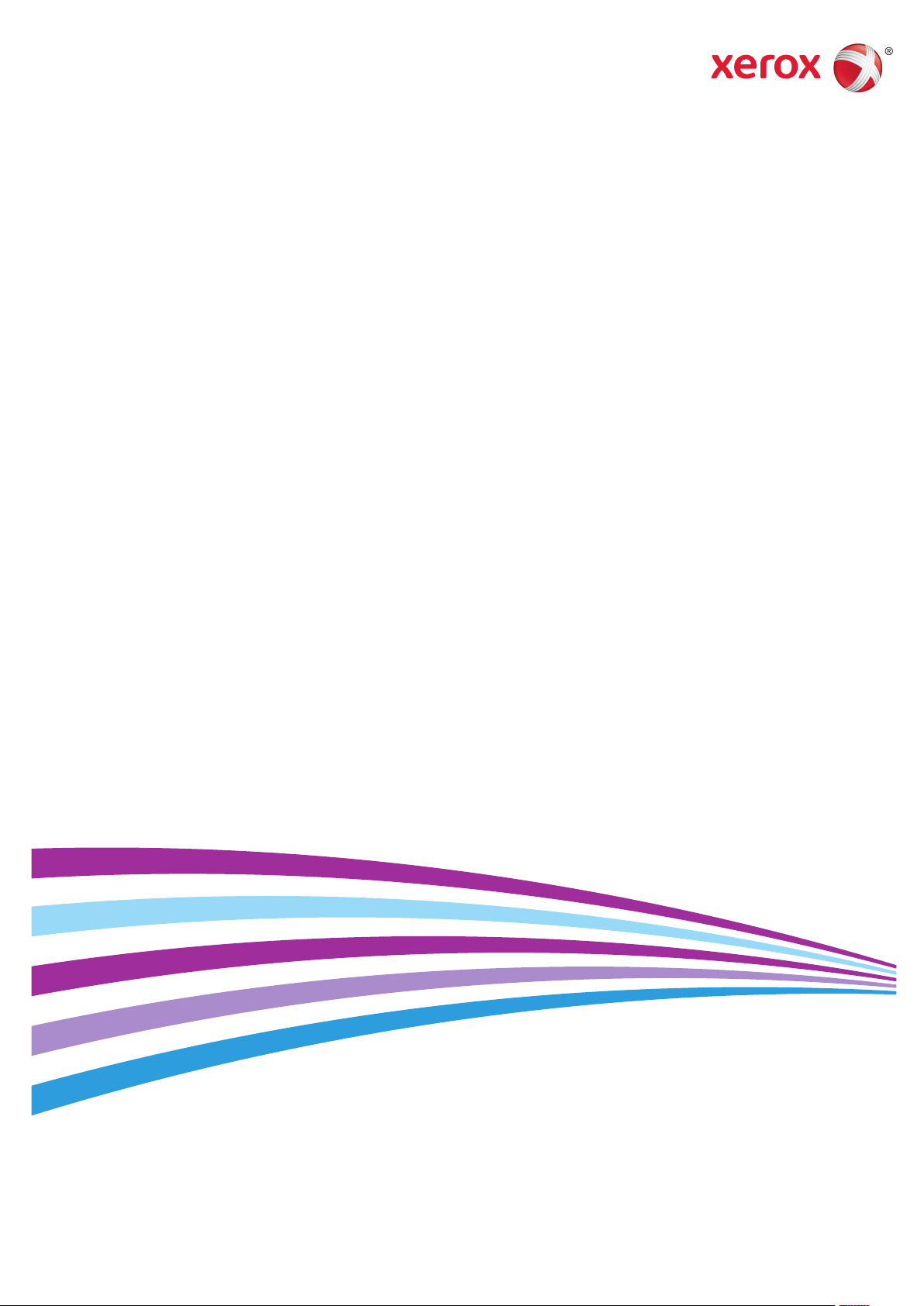
Xerox® WorkCentre® 4265
Multifunction Printer
Imprimante multifonction
User Guide
Guide d'utilisation
Italiano Guida per l’utente
Deutsch Benutzerhandbuch
Español Guía del usuario
Português Guia do usuário
Nederlands Gebruikershandleiding
Svenska Användarhandbok
Dansk Betjeningsvejledning
Suomi Käyttöopas
Norsk Brukerhåndbok
Русский Руководство пользователя
Čeština Uživatelská příručka
Polski Przewodnik użytkownika
Magyar
Felhasználói útmutató
Türkçe
Kullanıcı Kılavuzu
Ελληνικά Εγχειρίδιο χρήστη
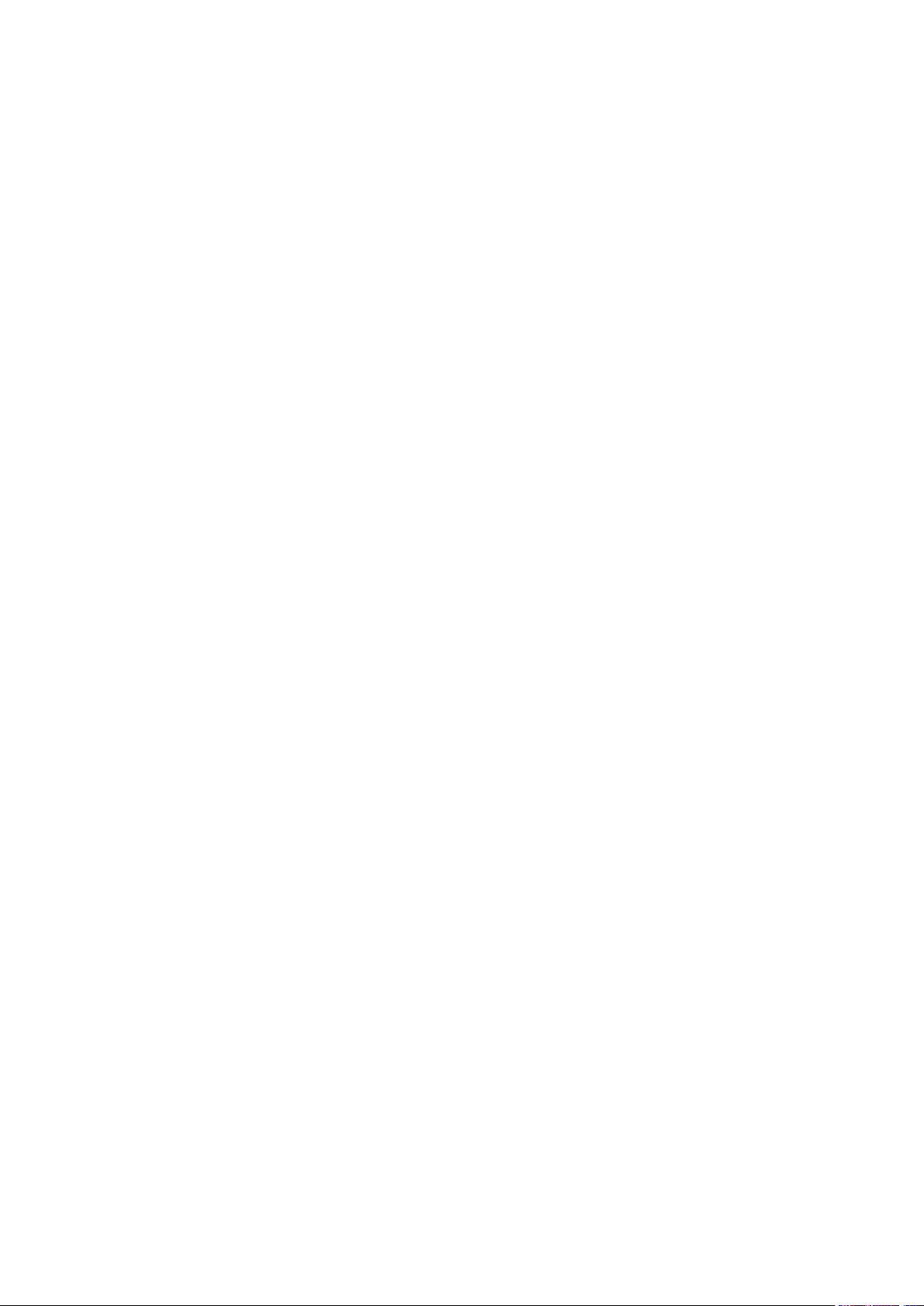
© 2014 Xerox Corporation. Alle Rechte vorbehalten. Rechte für unveröffentlichte Werke vorbehalten gemäß den
Urheberrechtsgesetzen der USA. Der Inhalt dieses Dokuments darf ohne Einwilligung der Xerox Corporation in keinerlei Form
reproduziert werden.
Der Urheberrechtsschutz erstreckt sich auf sämtliche gesetzlich zulässigen oder bewilligten urheberrechtsfähigen Materialien und
Informationen beliebiger Art, einschließlich der mit den Softwareprogrammen erzeugten Materialien, die auf dem Bildschirm
angezeigt werden, so z. B. Schriften, Muster, Symbole, Bildschirmanzeigen usw.
®
Xerox
und Xerox and Design®, Phaser®, PhaserSMART®, PhaserMatch®, PhaserCal®, PhaserMeter™, CentreWare®, PagePack®,
®
eClick
, PrintingScout®, Walk-Up®, WorkCentre®, FreeFlow®, SMARTsend®, Scan to PC Desktop®, MeterAssistant®,
SuppliesAssistant
®
und Mobile Express Driver® sind Marken der Xerox Corporation in den Vereinigten Staaten von Amerika und/oder anderen
Driver
®
, Xerox Secure Access Unified ID System®, Xerox Extensible Interface Platform®, ColorQube®, Global Print
Ländern.
®
Adobe
Reader®, Adobe® Type Manager®, ATM™, Flash®, Macromedia®, Photoshop® und PostScript® sind Marken von
Adobe Systems Incorporated in den USA und/oder anderen Ländern.
Apple, Bonjour, EtherTalk, TrueType, iPad, iPhone, iPod, iPod touch, Mac und Mac OS sind Marken von Apple Inc. in den USA
und/oder anderen Ländern. AirPrint und das AirPrint-Logo sind Marken von Apple Inc.
®
, HP-UX® und PCL® sind Marken der Hewlett-Packard Corporation in den USA und/oder anderen Ländern.
HP-GL
®
IBM
und AIX® sind Marken der International Business Machines Corporation in den USA und/oder anderen Ländern.
Microsoft
®
, Windows Vista®, Windows® und Windows Server® sind Marken der Microsoft Corporation in den USA und anderen
Ländern.
®
Novell
, NetWare®, NDPS®, NDS®, IPX™ und Novell Distributed Print Services™ sind Marken von Novell, Inc. in den USA und anderen
Ländern.
®
SGI
und IRIX® sind Marken von Silicon Graphics International Corp. oder ihrer Zweigunternehmen in den USA und/oder anderen
Ländern.
Sun, Sun Microsystems und Solaris sind Marken von Oracle und/oder seiner verbundenen Unternehmen in den USA und anderen
Ländern.
®
McAfee
UNIX
PANTONE
, ePolicy Orchestrator® und McAfee ePO™ sind Marken von McAfee Inc. in den USA und anderen Ländern.
®
ist eine Marke in den USA und anderen Ländern, für die durch X/Open Company Limited Exklusivlizenzen erteilt werden.
®
und andere Marken von Pantone, Inc. sind Eigentum von Pantone, Inc. © Pantone, Inc.
Dokumentversion 1.0: Oktober 2014
BR10097_de
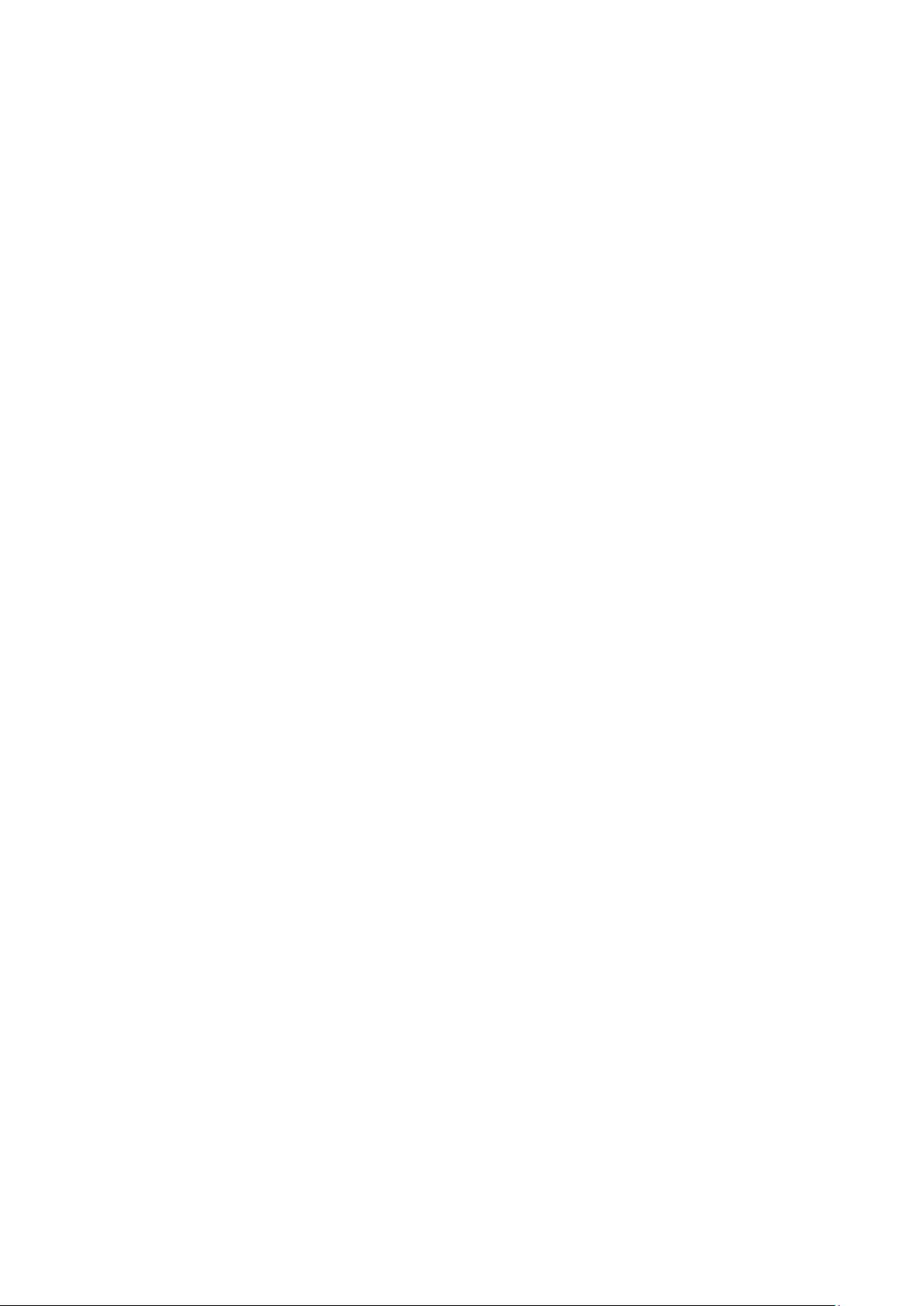
Inhalt
1 Sicherheit 9
Elektrische Sicherheit ................................................................................................................................................... 10
Allgemeine Richtlinien......................................................................................................................................... 10
Netzkabel ................................................................................................................................................................. 11
Not-AUS .................................................................................................................................................................... 11
Lasersicherheit ....................................................................................................................................................... 11
Betriebssicherheit ......................................................................................................................................................... 12
Betriebsrichtlinien ................................................................................................................................................. 12
Ozonfreisetzung ..................................................................................................................................................... 12
Druckerstandort ..................................................................................................................................................... 13
Druckerverbrauchsmaterial ............................................................................................................................... 13
Wartungssicherheit ...................................................................................................................................................... 14
Warnsymbole ................................................................................................................................................................. 15
Umwelt-, Gesundheits- und Sicherheitskontaktinformationen ................................................................... 16
2 Element 17
Druckerkomponenten .................................................................................................................................................. 18
Vorderansicht ......................................................................................................................................................... 18
Rückansicht ............................................................................................................................................................. 20
Innere Bauteile ...................................................................................................................................................... 21
Optionaler 500-Blatt-Finisher ........................................................................................................................... 21
Steuerpult ................................................................................................................................................................ 22
Infoseiten......................................................................................................................................................................... 24
Ausgabe von Datenblättern .............................................................................................................................. 24
Energiesparmodus ........................................................................................................................................................ 25
Energiesparstufen .................................................................................................................................................
Beenden des Energiesparmodus ..................................................................................................................... 25
Verwaltungsfunktionen .............................................................................................................................................. 26
CentreWare Internet Services .......................................................................................................................... 26
Zugriff auf CentreWare Internet Services ................................................................................................... 26
Ermittlung der IP-Adresse des Druckers........................................................................................................ 27
Automatische Datenerfassung ........................................................................................................................ 27
Gebühren- und Nutzungsdaten ....................................................................................................................... 27
Weitere Informationen ............................................................................................................................................... 28
25
3 Installation und Einrichtung 29
Installation und Einrichtung – Überblick ............................................................................................................. 30
Wahl des Druckerstandorts ....................................................................................................................................... 31
Konfigurieren des Druckers nach Installation .................................................................................................... 32
Anschließen des Druckers .......................................................................................................................................... 34
Auswählen einer Verbindungsmethode ....................................................................................................... 34
Anschließen des Druckers an das Netzwerk ................................................................................................ 35
Anschluss an einen Computer über USB ...................................................................................................... 35
Anschluss an die Telefonleitung ...................................................................................................................... 35
Xerox® WorkCentre® 4265 Multifunktionsdrucker 3
Benutzerhandbuch
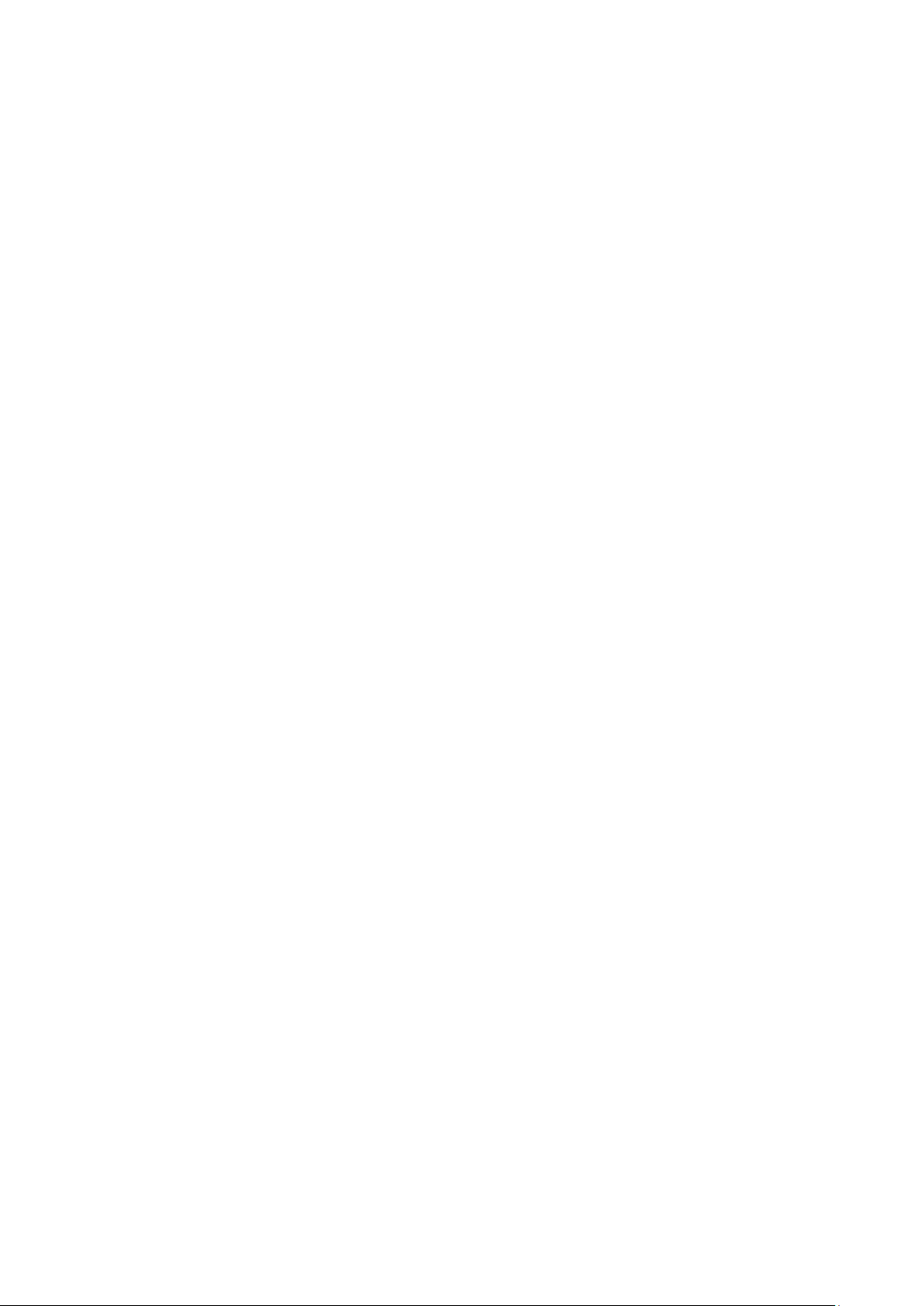
Inhalt
Ein- und Ausschalten des Druckers ................................................................................................................. 36
Konfigurieren der Netzwerkeinstellungen ........................................................................................................... 37
TCP/IP und IP-Adressen ...................................................................................................................................... 37
Aktivieren des Scanbetriebs ...................................................................................................................................... 38
Installieren der Software............................................................................................................................................ 39
Betriebssystemvoraussetzungen ..................................................................................................................... 39
Installieren von Treibern und Dienstprogrammen – Windows ............................................................ 39
Installieren von Druckertreibern unter Macintosh OS X 10.7 und höher ......................................... 40
Installieren von Scantreibern für Macintosh .............................................................................................. 41
Installieren der Druckertreiber für UNIX und Linux ................................................................................. 42
Andere Treiber ........................................................................................................................................................ 42
Installieren des Druckers als WSD-Gerät .............................................................................................................. 43
4 Druckmaterialien 45
Zulässiges Druckmaterial ........................................................................................................................................... 46
Bestellung von Druckmaterial .......................................................................................................................... 46
Allgemeine Richtlinien zum Einlegen von Druckmaterial ...................................................................... 46
Nicht geeignetes Druckmaterial (Gefahr von Geräteschäden) ........................................................... 47
Hinweise zur Lagerung von Druckmaterial .................................................................................................. 47
Zulässige Druckmaterialarten und -gewichte ............................................................................................. 48
Zulässige Standardformate .............................................................................................................................. 49
Zulässige benutzerdefinierte Formate .......................................................................................................... 49
Geeignetes Druckmaterial für den Duplexbetrieb .................................................................................... 50
Geeignete Standardformate für den Duplexbetrieb ............................................................................... 50
Geeignete benutzerdefinierte Formate für den Duplexbetrieb ........................................................... 50
Für automatische Heftung geeignetes Material ....................................................................................... 50
Einlegen von Druckmaterial ...................................................................................................................................... 52
Einlegen von Papier in die Zusatzzufuhr ...................................................................................................... 52
Einlegen von Material in eine 520-Blatt-Zufuhr (Behälter 1-4) ........................................................... 54
Einlegen von Material in den 2100-Blatt-Großraumbehälter .............................................................. 56
Bedrucken von Spezialmaterialien ......................................................................................................................... 59
Umschläge ............................................................................................................................................................... 59
Richtlinien zum Bedrucken von Umschlägen .............................................................................................. 59
Einlegen von Umschlägen in eine 520-Blatt-Zufuhr (Behälter 1-4) ................................................... 60
Einlegen von Umschlägen in die Zusatzzufuhr .......................................................................................... 61
Etiketten ................................................................................................................................................................... 62
Klarsichtfolien ......................................................................................................................................................... 63
5 Druckvorgang läuft 65
Drucken – Überblick ..................................................................................................................................................... 66
Auswählen der Druckoptionen ................................................................................................................................. 67
Onlinehilfe des Druckertreibers ........................................................................................................................ 67
Windows-Druckoptionen .................................................................................................................................... 68
Macintosh-Druckoptionen ................................................................................................................................. 69
Druckoptionen (Linux) ......................................................................................................................................... 70
Verwalten von Aufträgen ........................................................................................................................................... 72
Verwalten von Aufträgen über das Steuerpult .......................................................................................... 72
Verwalten geschützter und angehaltener Druckaufträgen .................................................................. 73
Verwalten von Aufträgen in CentreWare Internet Services ................................................................. 73
4 Xerox® WorkCentre® 4265 Multifunktionsdrucker
Benutzerhandbuch
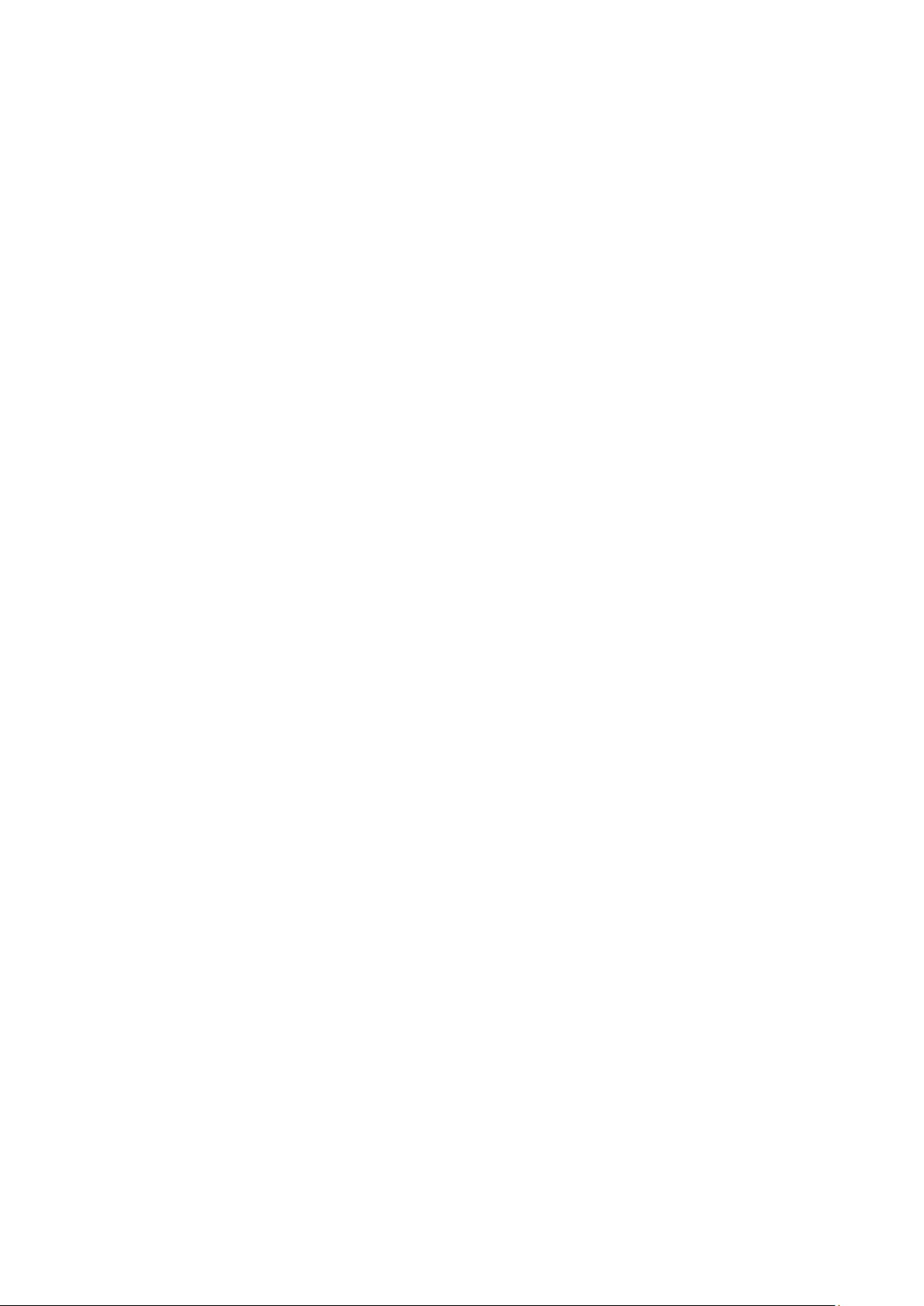
Inhalt
Druckfunktionen ............................................................................................................................................................ 74
Duplexdruck ............................................................................................................................................................ 74
Auswählen der Materialoptionen zum Drucken ........................................................................................ 74
Drucken mehrerer Seiten auf ein Blatt ......................................................................................................... 75
Skalierung ................................................................................................................................................................ 75
Drucken von Broschüren ..................................................................................................................................... 76
Druckqualität .......................................................................................................................................................... 76
Spezielle Auftragsarten .............................................................................................................................................. 77
Geschützte Ausgabe ............................................................................................................................................ 77
Persönlicher Druckauftrag ................................................................................................................................. 77
Mustersatz ............................................................................................................................................................... 78
Gespeicherte Aufträge ................................................................................................................................................ 79
Drucken von gespeicherten Aufträgen ......................................................................................................... 79
Angehaltene Druckaufträge ..................................................................................................................................... 80
Freigeben angehaltener Druckaufträge ....................................................................................................... 80
Drucken von Aufträgen auf einem USB-Medium ............................................................................................. 81
6 Kopieren 83
Einfaches Kopieren ....................................................................................................................................................... 84
Vorlagenglas ........................................................................................................................................................... 84
Richtlinien zur Verwendung des Vorlagenglases....................................................................................... 85
Dokumenteneinzug .............................................................................................................................................. 85
Richtlinien zur Verwendung des Vorlageneneinzugs ............................................................................... 85
Einstellen der Kopieroptionen .......................................................................................................................... 86
Auswählen der Kopiereinstellungen ....................................................................................................................... 90
Ausgabe .................................................................................................................................................................... 90
Ausgabeeinstellung ..............................................................................................................................................
Ausweiskopie .......................................................................................................................................................... 93
Zusatzeinstellungen ............................................................................................................................................. 94
92
7 Scannen 95
Einfaches Scannen ....................................................................................................................................................... 96
Vorlagenglas ........................................................................................................................................................... 97
Dokumenteneinzug .............................................................................................................................................. 97
Richtlinien zur Verwendung des Vorlageneneinzugs ............................................................................... 97
Einstellen der Scanoptionen ..................................................................................................................................... 98
Einstellen der Ausgabefarbe ............................................................................................................................. 98
Einstellen der Scanauflösung ........................................................................................................................... 98
Wählen der 2-seitigen Scanoption ................................................................................................................. 99
Einstellen des Dateiformats .............................................................................................................................. 99
Hellere oder dunklere Einstellung ................................................................................................................... 99
Automatische Hintergrundunterdrückung .................................................................................................. 99
Festlegen der Originalgröße ............................................................................................................................. 99
Ausblenden von Rändern ................................................................................................................................. 100
Auftragsaufbau ................................................................................................................................................... 100
Einstellen der Ablageoptionen ............................................................................................................................... 101
Senden eines gescannten Schriftbilds an ein Ausgabeziel .......................................................................... 102
Scanausgabe in einen freigegebenen Ordner auf einem vernetzten Computer ................................ 103
Freigeben eines Ordners an einem Computer unter Windows .......................................................... 103
Xerox® WorkCentre® 4265 Multifunktionsdrucker 5
Benutzerhandbuch
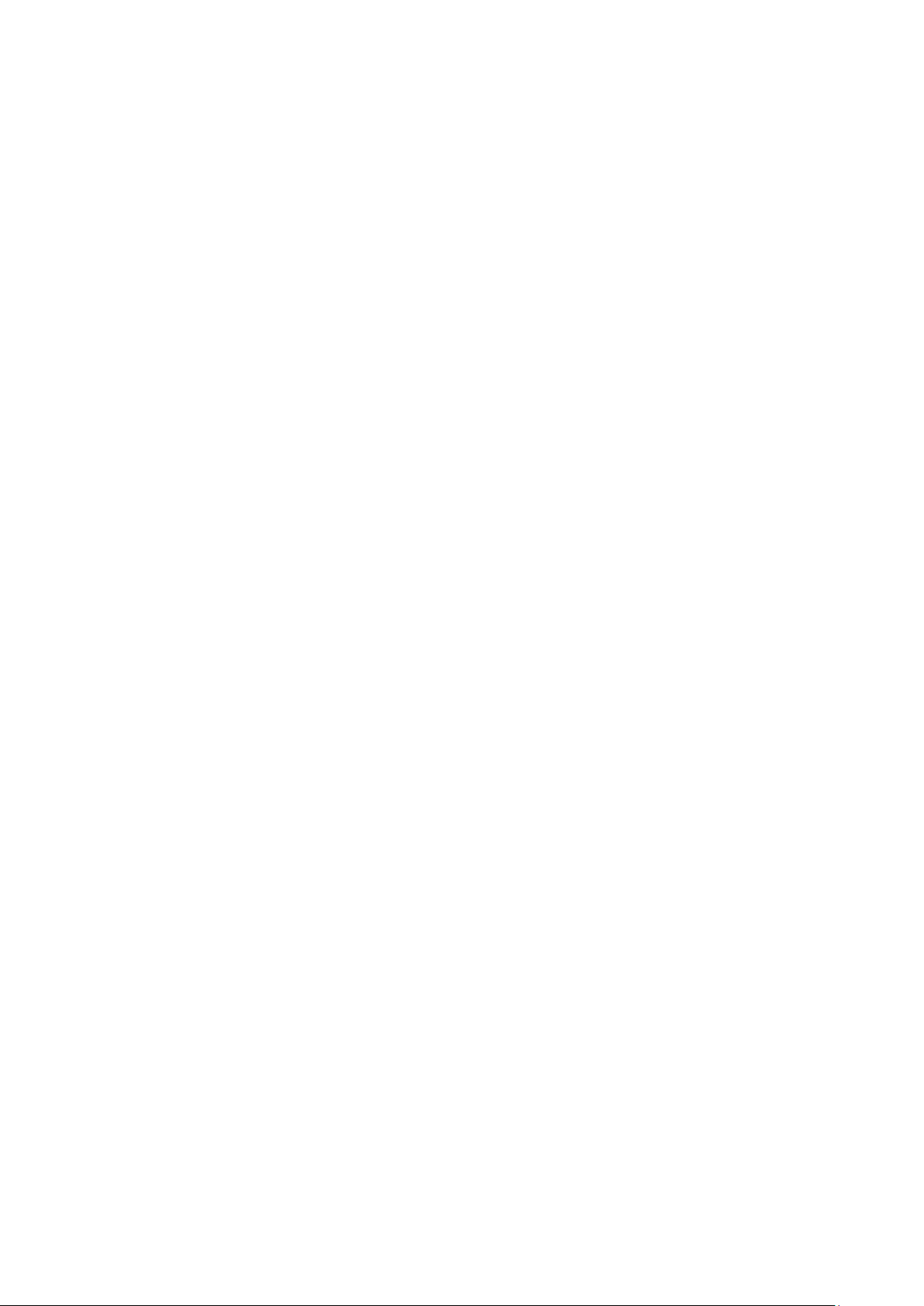
Inhalt
Freigeben eines Ordners unter Macintosh OS X Version 10.7 und höher ...................................... 104
Scanausgabe in einen Ordner auf einem vernetzten Computer ....................................................... 104
Scanausgabe: eigener Ordner ................................................................................................................................ 105
Scannen mit Ausgabe an eine E-Mail-Adresse ................................................................................................. 106
Scannen und Speichern der Scans auf einem USB-Flash-Speicher .......................................................... 107
Scanausgabe an einen Computer ........................................................................................................................ 108
Scanausgabe an einen Computer................................................................................................................. 108
8 Faxen 109
Grundlagen .................................................................................................................................................................... 110
Vorlagenglas ......................................................................................................................................................... 110
Dokumenteneinzug ............................................................................................................................................ 111
Duplex-Vorlageneinzug - Hinweise ............................................................................................................... 111
Auswählen von Faxoptionen .................................................................................................................................. 112
Angeben des Vorlagenformats ...................................................................................................................... 112
Senden von Faxnachrichten mit Sendeverzögerung ............................................................................. 112
Automatische Hintergrundunterdrückung ................................................................................................ 112
Übermittlung von Kopfzeilentext ................................................................................................................. 113
Ändern der Helligkeit ......................................................................................................................................... 113
Auftragsaufbau ................................................................................................................................................... 113
Speichern von Faxnachrichten in einer lokalen Mailbox .............................................................................. 115
Drucken von Dokumenten in der lokalen Mailbox ......................................................................................... 116
Senden von Faxnachrichten an die Mailbox einer Gegenstelle ................................................................ 117
Speichern von Faxnachrichten zum lokalen oder Gegenstellenabruf ..................................................... 118
Abruf von Faxnachrichten von einer Gegenstelle ........................................................................................... 119
Drucken und Löschen von gespeicherten Faxnachrichten .......................................................................... 120
Verwendung des Adressbuchs ................................................................................................................................ 121
Hinzufügen eines Einzeleintrags zum Geräteadressbuch ....................................................................
Bearbeiten eines Einzeleintrags zum Adressbuch ................................................................................... 121
121
9 Wartung 123
Reinigen des Druckers ............................................................................................................................................... 124
Allgemeine Vorsichtsmaßnahmen ............................................................................................................... 124
Reinigen der Außenseiten ................................................................................................................................ 125
Reinigen des Scanners....................................................................................................................................... 125
Reinigung des Innenraums ............................................................................................................................. 127
Bestellen von Verbrauchsmaterialien .................................................................................................................. 128
Austauschmodule ............................................................................................................................................... 128
Regelmäßig zu wartende Elemente ............................................................................................................. 128
Bestellzeitpunkt ................................................................................................................................................... 129
Anzeige des Austauschmodulstatus ............................................................................................................ 129
Tonermodule ........................................................................................................................................................ 130
Recycling von Verbrauchsmaterialien ......................................................................................................... 131
Verwalten des Druckers ............................................................................................................................................ 132
Umstellen des Geräts......................................................................................................................................... 132
Gebühren- und Nutzungsdaten ..................................................................................................................... 133
10 Fehlerbeseitigung 135
6 Xerox® WorkCentre® 4265 Multifunktionsdrucker
Benutzerhandbuch
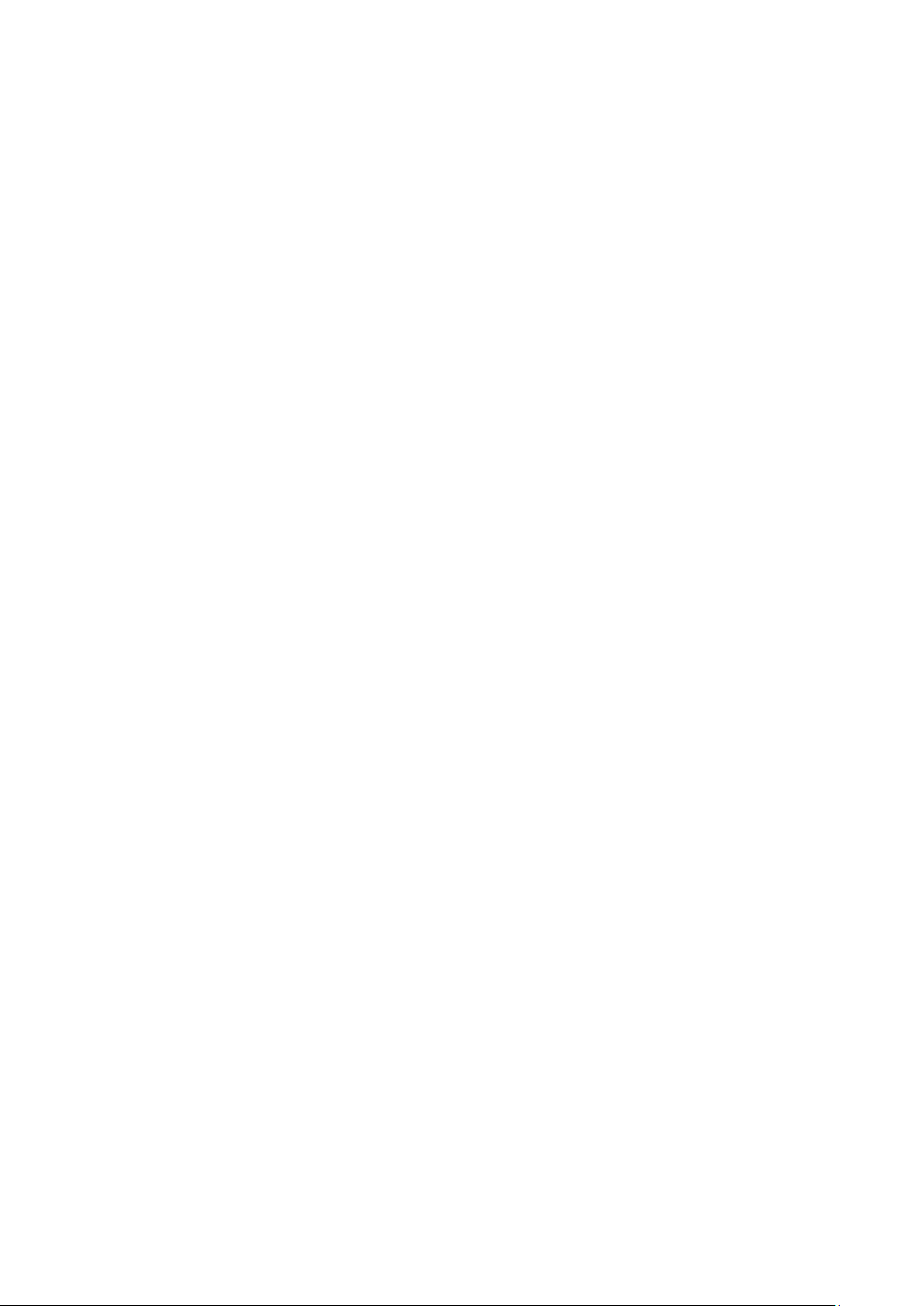
Allgemeine Fehlerbeseitigung................................................................................................................................ 136
Allgemeine Vorsichtsmaßnahmen ............................................................................................................... 136
Neustarten des Druckers .................................................................................................................................. 137
Drucker lässt sich nicht einschalten ............................................................................................................. 138
Gerät wird zurückgesetzt oder schaltet sich immer wieder grundlos aus ...................................... 138
Dokument wird auf Material aus dem falschen Behälter gedruckt ................................................. 138
Probleme beim automatischen Duplexdruck ........................................................................................... 139
Materialbehälter lässt sich nicht schließen ............................................................................................... 139
Das Drucken dauert unverhältnismäßig lange ........................................................................................ 139
Drucker druckt nicht ........................................................................................................................................... 140
Ungewöhnliche Geräusche am Gerät ......................................................................................................... 140
Im Drucker hat sich Kondenswasser angesammelt ............................................................................... 141
Materialstaus ................................................................................................................................................................ 142
Minimieren von Papierstaus ........................................................................................................................... 142
Materialstaubereiche ........................................................................................................................................ 143
Beseitigen von Materialstaus ......................................................................................................................... 144
Problembehandlung bei Materialstaus ...................................................................................................... 155
Probleme mit der Druckqualität ............................................................................................................................ 157
Steuern der Druckqualität................................................................................................................................ 157
Beheben von Problemen mit der Druckqualität ...................................................................................... 157
Probleme beim Kopieren und Scannen ............................................................................................................... 161
Probleme beim Faxbetrieb ...................................................................................................................................... 162
Probleme beim Senden von Faxnachrichten ............................................................................................ 162
Probleme beim Empfang von Faxnachrichten ......................................................................................... 163
Hilfe .................................................................................................................................................................................. 164
Steuerpultmeldungen ........................................................................................................................................ 164
Online-Support-Assistent ..................................................................................................................................
Verwenden der integrierten Tools zur Fehlerbehebung ....................................................................... 165
Inhalt
165
A Technische Daten 169
Konfiguration und Optionen des Druckers ........................................................................................................ 170
Standardkonfigurationen ................................................................................................................................ 170
Standardfunktionen ........................................................................................................................................... 170
Abmessungen und Gewicht .................................................................................................................................... 172
Mindestabstände für die Standardkonfiguration ................................................................................... 172
Mindestabstände für Standardkonfiguration mit optionalem Finisher ......................................... 173
Mindestabstände für Standardkonfiguration mit optionalen Zufuhren ....................................... 174
Mindestabstände für Standardkonfiguration mit optionalem Finisher und Zufuhren ............ 175
Gewichte und Maße ........................................................................................................................................... 175
Betriebsbedingungen ................................................................................................................................................ 176
Temperatur ........................................................................................................................................................... 176
Relative Luftfeuchtigkeit .................................................................................................................................. 176
Standorthöhe ....................................................................................................................................................... 176
Elektrische Anschlusswerte ...................................................................................................................................... 177
Netzspannung und -frequenz ......................................................................................................................... 177
Stromverbrauch ................................................................................................................................................... 177
Gerät mit ENERGY STAR-Kennzeichnung .................................................................................................. 177
Leistungsdaten ............................................................................................................................................................ 178
Druckgeschwindigkeit ....................................................................................................................................... 178
Xerox® WorkCentre® 4265 Multifunktionsdrucker 7
Benutzerhandbuch
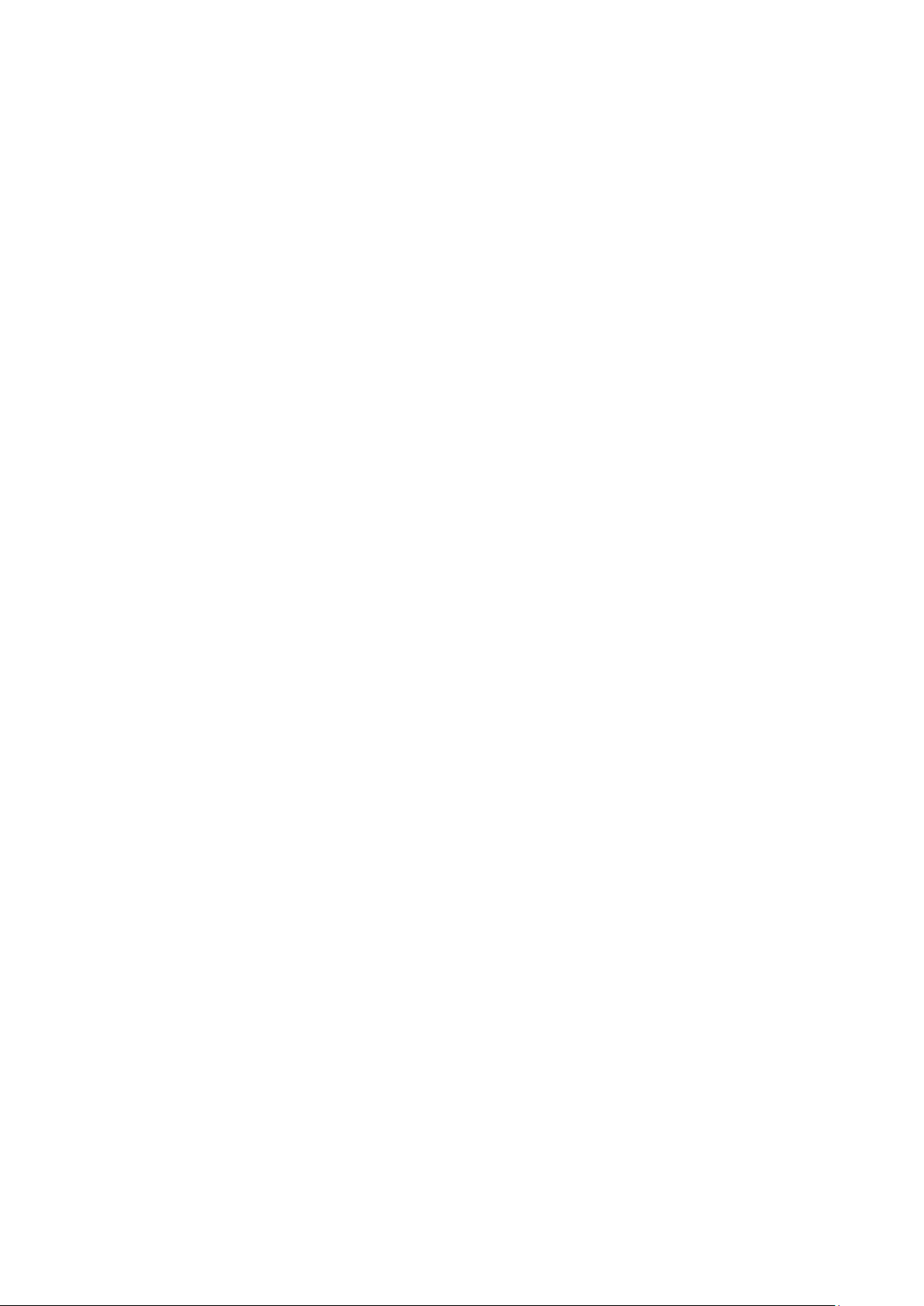
Inhalt
B Gesetzliche Bestimmungen 179
Grundlegende Bestimmungen ............................................................................................................................... 180
USA (FCC-Bestimmungen) .............................................................................................................................. 180
Kanada .................................................................................................................................................................... 180
Europäische Union .............................................................................................................................................. 181
Umweltinformationen zur Vereinbarung im Zusammenhang mit der Studie Lot 4 –
Bildgebende Geräte der Europäischen Union .......................................................................................... 181
Deutschland .......................................................................................................................................................... 183
Türkei (RoHS-Bestimmung) ............................................................................................................................. 184
Gesetzliche Bestimmungen für 2,4-GHz-WLAN-Netzwerkadapter ................................................... 184
Gesetzliche Vorschriften zum Kopierbetrieb ..................................................................................................... 185
USA ........................................................................................................................................................................... 185
Kanada .................................................................................................................................................................... 186
Andere Länder ...................................................................................................................................................... 187
Gesetzliche Vorschriften zum Faxbetrieb .......................................................................................................... 188
USA ........................................................................................................................................................................... 188
Kanada .................................................................................................................................................................... 190
Europäische Union .............................................................................................................................................. 190
Südafrika ................................................................................................................................................................ 190
Neuseeland............................................................................................................................................................ 191
Material-Sicherheitsdatenblätter .......................................................................................................................... 192
C Recycling und Entsorgung 193
Alle Länder ..................................................................................................................................................................... 194
Nordamerika ................................................................................................................................................................. 195
Europäische Union ..................................................................................................................................................... 196
Wohngebiete/Haushalte ..................................................................................................................................
Gewerbliches Umfeld......................................................................................................................................... 196
Einsammlung und Entsorgung von Geräten und Batterien/Akkus ................................................... 197
Hinweis zum Symbol für die getrennte Sammlung ................................................................................ 197
Auswechseln von Batterien/Akkus ................................................................................................................ 197
Andere Länder .............................................................................................................................................................. 198
196
8 Xerox® WorkCentre® 4265 Multifunktionsdrucker
Benutzerhandbuch
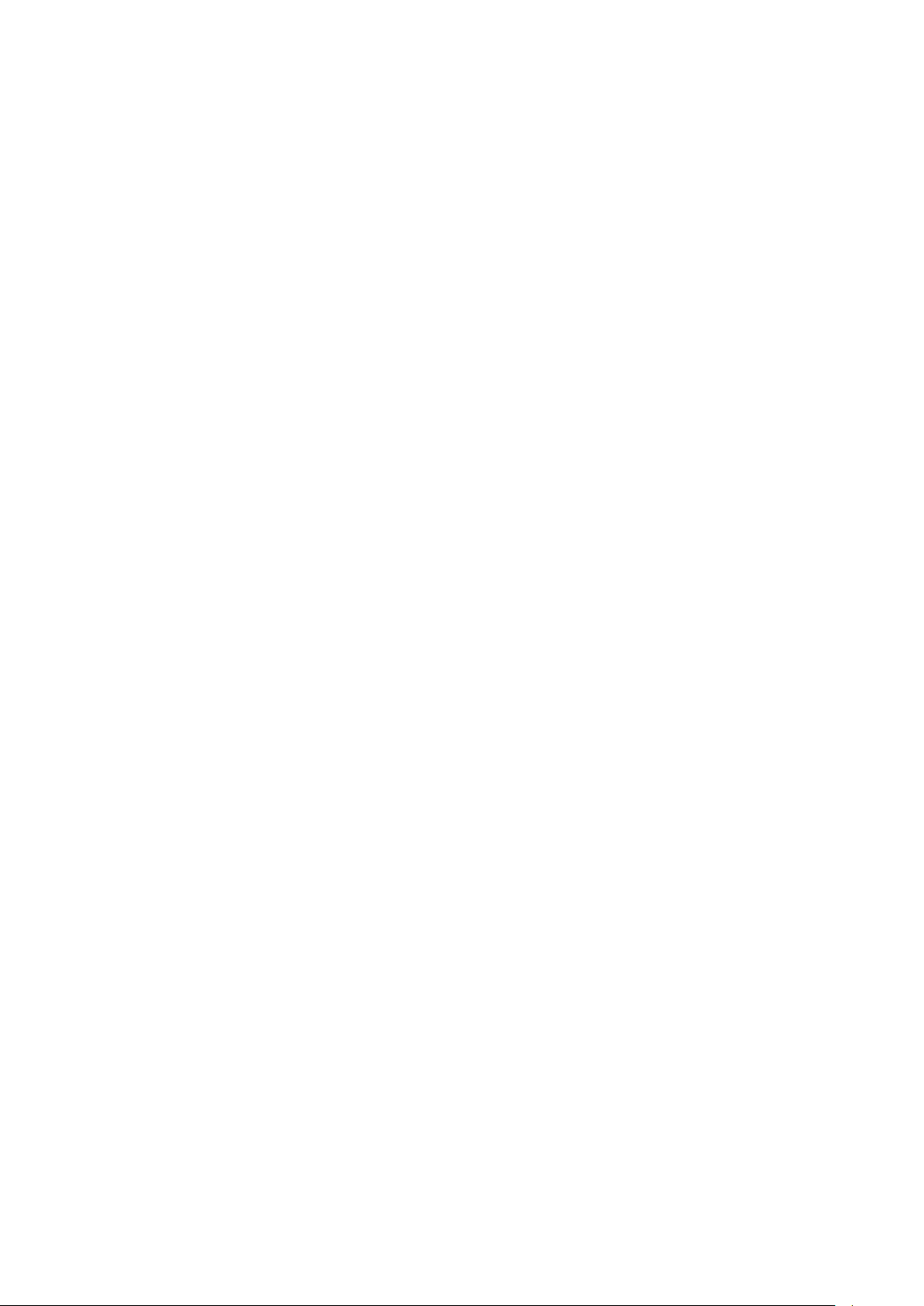
• Umwelt-, Gesundheits- und Sicherheitskontaktinformationen ...................................................................... 16
1
Sicherheit
Die Themen in diesem Kapitel:
• Elektrische Sicherheit ...................................................................................................................................................... 10
• Betriebssicherheit ............................................................................................................................................................. 12
• Wartungssicherheit ......................................................................................................................................................... 14
• Warnsymbole ..................................................................................................................................................................... 15
Der Drucker und die empfohlenen Verbrauchsmaterialien wurden nach strengen
Sicherheitsanforderungen entwickelt und getestet. Bei Beachtung der nachfolgenden Hinweise ist ein
dauerhaft sicherer Betrieb des Xerox-Druckers gewährleistet.
Xerox® WorkCentre® 4265 Multifunktionsdrucker 9
Benutzerhandbuch
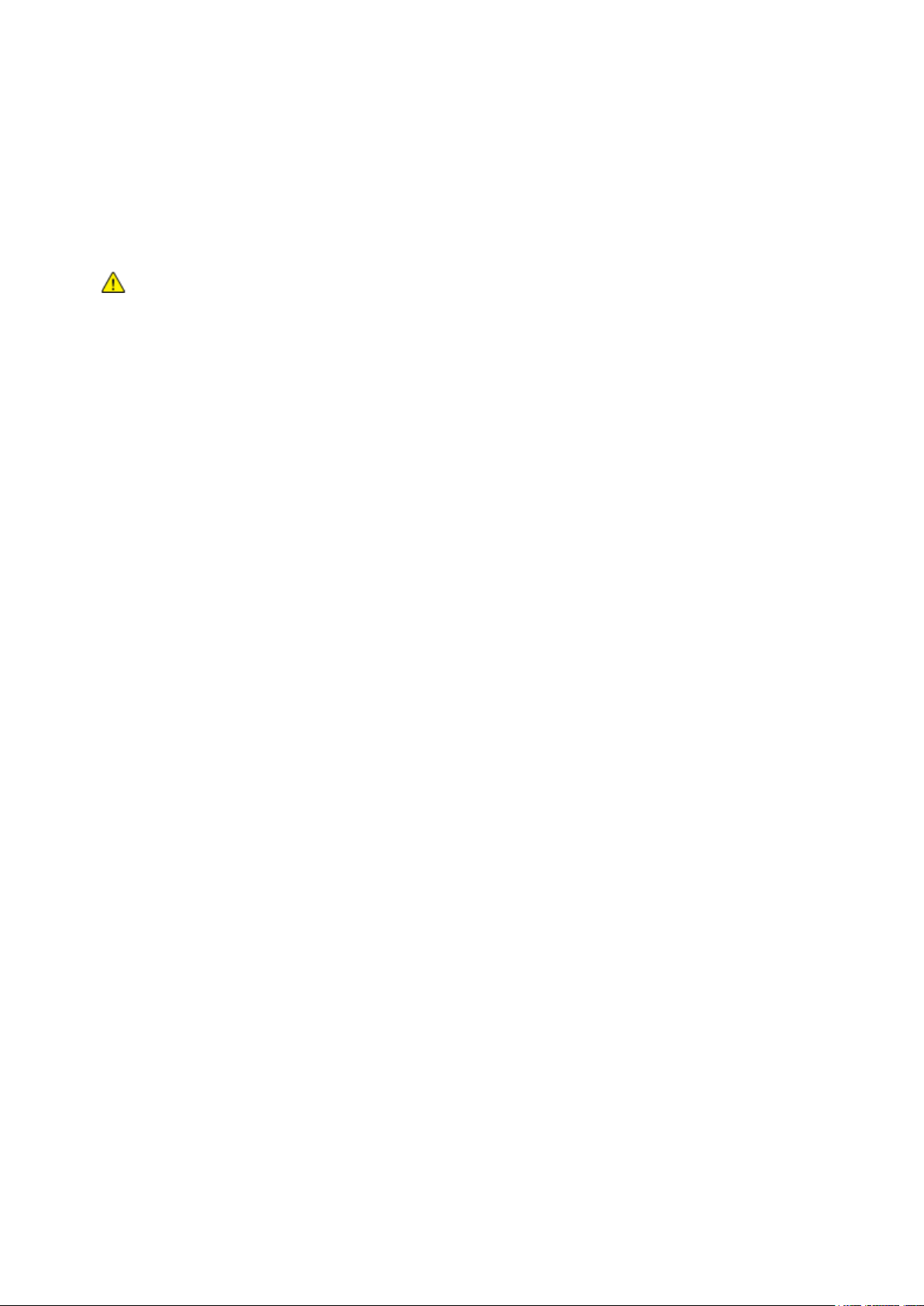
Sicherheit
Die mit Schrauben befestigten Abdeckungen und Schutzvorrichtungen nur dann entfernen, wenn
Elektrische Sicherheit
Allgemeine Richtlinien
VORSICHT:
• Keine Objekte in die Lüftungsschlitze bzw. Öffnungen des Druckers schieben. Bei Kontakt mit
einem Spannungspunkt oder versehentlichen Kurzschließen eines Teils besteht Brand- oder
Stromschlaggefahr.
•
beim Installieren von optionalem Zubehör dazu aufgefordert wird. Für diese Installationen ist
der Drucker auszuschalten. Vor dem Entfernen von Abdeckungen oder Schutzvorrichtungen zum
Einbauen optionaler Komponenten unbedingt den Netzstecker aus der Steckdose ziehen. Außer
dem Zubehör, das vom Benutzer zu installieren ist, gibt es unter diesen Abdeckungen keine zu
wartenden Komponenten.
Folgende Fälle stellen ein Sicherheitsrisiko dar:
• Das Netzkabel ist beschädigt oder durchgescheuert.
• Es ist Flüssigkeit in den Drucker gelangt.
• Der Drucker wurde Feuchtigkeit ausgesetzt.
• Vom Drucker steigt Rauch auf, oder die Druckeraußenfläche ist außergewöhnlich heiß.
• Der Drucker gibt ungewöhnliche Geräusche oder Gerüche ab.
• Ein Schutzschalter, eine Sicherung oder eine andere Sicherheitseinrichtung wird durch den
Drucker aktiviert.
Trifft eine dieser Bedingungen zu, wie folgt vorgehen:
1. Drucker sofort ausschalten.
2. Netzstecker aus der Steckdose ziehen.
3. Den Kundendienst verständigen.
10 Xerox® WorkCentre® 4265 Multifunktionsdrucker
Benutzerhandbuch
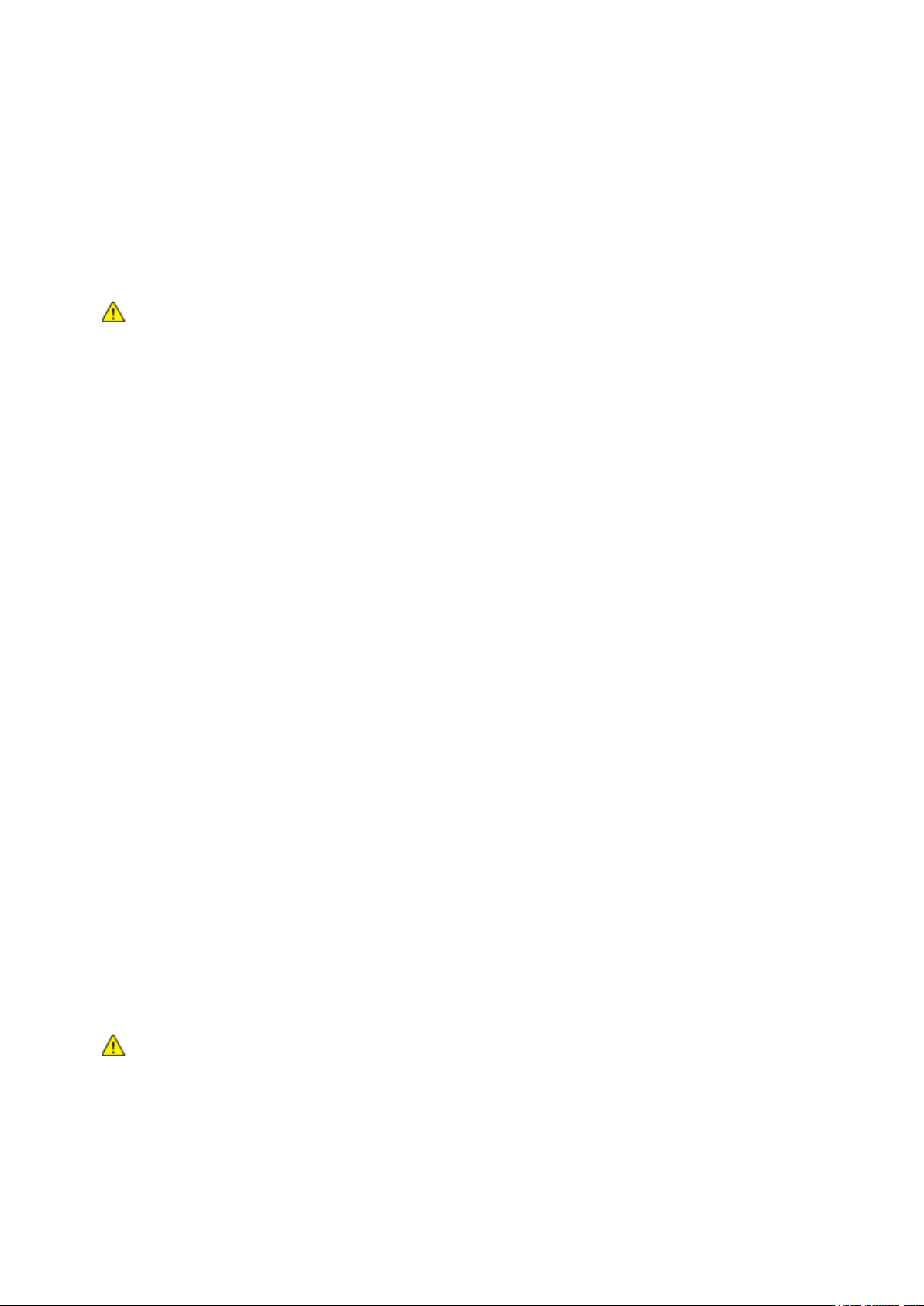
Sicherheit
Netzkabel
• Das Netzkabel des Druckers verwenden (im Lieferumfang enthalten).
• Das Netzkabel direkt an eine geerdete Netzsteckdose anschließen. Darauf achten, dass beide
Anschlüsse des Kabels ordnungsgemäß angeschlossen sind. Die Netzsteckdose ggf. von einem
Elektriker überprüfen lassen.
• Kein Netzkabel mit Masseanschlussstecker verwenden, um den Drucker an eine Netzsteckdose
ohne Masseanschluss anzuschließen.
VORSICHT: Sicherstellen, dass der Drucker richtig geerdet ist, um Stromschlag zu vermeiden. Bei
• Sicherstellen, dass der Drucker an eine Steckdose mit der richtigen Spannung und Stromstärke
• Den Drucker nicht an Orten aufstellen, an denen Personen auf das Netzkabel treten könnten.
• Keine Gegenstände auf das Netzkabel stellen.
• Ist das Netzkabel beschädigt, muss es ausgewechselt werden.
• Netzkabel nicht einstecken oder trennen, wenn der Betriebsschalter eingeschaltet ist.
• Beim Abziehen des Steckers den Stecker und nicht das Kabel anfassen. Stromschlaggefahr!
• Eine gut zugängliche Steckdose in der Nähe des Druckers verwenden.
unsachgemäßem Gebrauch können von elektrischen Geräten Gefahren ausgehen.
angeschlossen ist. Ggf. die elektrischen Daten von einem Elektriker überprüfen lassen.
Das Netzkabel ist an der Rückseite des Druckers angeschlossen. Muss die Stromzufuhr zum Drucker
gänzlich unterbrochen werden, den Netzstecker aus der Steckdose ziehen.
Not-AUS
Wenn folgende Situationen eintreten, Drucker sofort ausschalten und Netzstecker aus der Steckdose
ziehen. Autorisierten Xerox-Kundendienst kontaktieren, um das Problem zu beheben:
• Das Gerät gibt ungewöhnliche Gerüche oder Geräusche von sich.
• Das Netzkabel ist beschädigt oder durchgescheuert.
• Ein Wandschalter, eine Sicherung oder eine andere Sicherheitseinrichtung wurde betätigt.
• Es ist Flüssigkeit in den Drucker gelangt.
• Der Drucker wurde Feuchtigkeit ausgesetzt.
• Ein Teil des Druckers ist beschädigt.
Lasersicherheit
Dieser Drucker entspricht den von nationalen und internationalen Behörden festgelegten
Leistungsnormen für Lasergeräte und ist als Lasergerät der Klasse 1 eingestuft. Der Drucker sendet
kein gesundheitsschädigendes Licht aus, da der Laserstrahl bei ordnungsgemäßer Handhabung und
Wartung durch den Benutzer vollständig abgeschirmt bleibt.
VORSICHT: Das Gerät kann gefährliche Strahlung aussenden, wenn es NICHT entsprechend der
Anweisungen im vorliegenden Handbuch bedient wird bzw. wenn Einstellungen am Gerät
vorgenommen oder Verfahren durchgeführt werden, die NICHT in diesem Handbuch beschrieben
sind.
Xerox® WorkCentre® 4265 Multifunktionsdrucker 11
Benutzerhandbuch
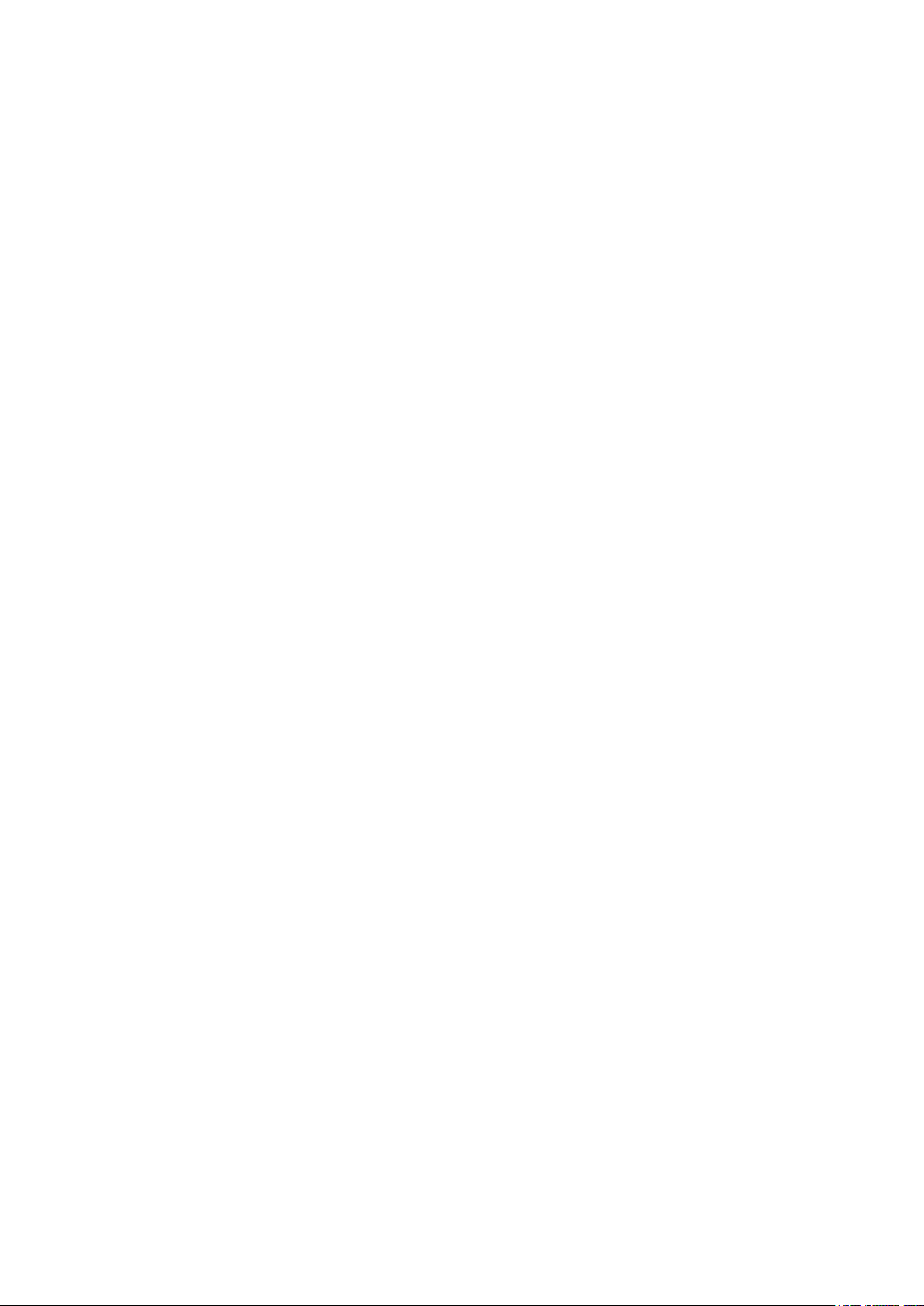
Sicherheit
Betriebssicherheit
Der Drucker und die dafür vorgesehenen Verbrauchsmaterialien wurden nach strengen
Sicherheitsanforderungen entwickelt und getestet. Dies schließt die Untersuchung und Genehmigung
durch die zuständige Sicherheitsbehörde sowie die Einhaltung der geltenden Umweltnormen ein.
Die Beachtung der folgenden Sicherheitsrichtlinien trägt dazu bei, einen dauerhaft sicheren Betrieb
des Druckers sicherzustellen.
Betriebsrichtlinien
• Während des Druckbetriebs auf keinen Fall den Druckmaterialbehälter herausnehmen, der im
Druckertreiber oder über das Steuerpult ausgewählt wurde.
• Die Abdeckungen nicht bei laufendem Gerät öffnen.
• Den Drucker während des Druckens nicht bewegen.
• Darauf achten, dass Hände, Haare, Krawatten usw. nicht in die Nähe der Ausgabe- und
Zuführrollen geraten.
• Unter Abdeckungen, die ohne Werkzeug nicht entfernt werden können, befinden sich
Gerätebereiche, die Gefahren bergen. Die Schutzabdeckungen nicht entfernen.
Ozonfreisetzung
Dieser Drucker erzeugt während des normalen Betriebs Ozon. Die Ozonmenge hängt vom
Ausgabevolumen ab. Ozon ist schwerer als Luft und wird nicht in schädlichen Mengen erzeugt. Den
Drucker in einem gut belüfteten Raum installieren.
Weitere Informationen für USA und Kanada siehe www.xerox.com/environment. In anderen Märkten
den lokalen Xerox-Partner kontaktieren oder www.xerox.com/environment_europe aufrufen.
12 Xerox® WorkCentre® 4265 Multifunktionsdrucker
Benutzerhandbuch
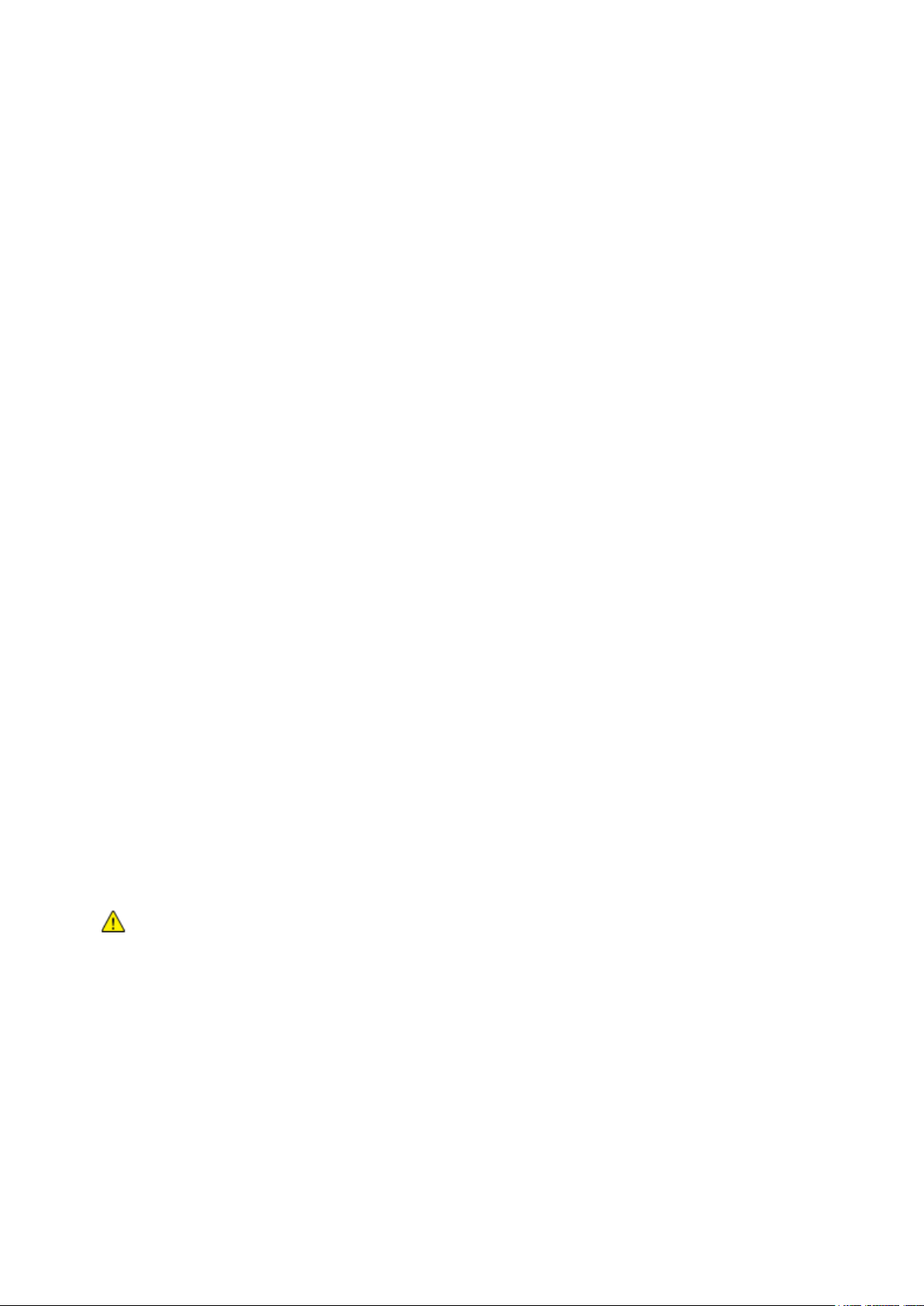
Sicherheit
Druckerstandort
• Den Drucker auf eine ebene, stabile und vibrationsfreie Oberfläche aufstellen, die sein Gewicht
tragen kann. Angaben zum Druckergewicht der unterschiedlichen Konfigurationen siehe
Abmessungen und Gewicht auf Seite 172.
• Nicht die Lüftungsschlitze bzw. Öffnungen des Druckers bedecken. Diese Öffnungen dienen der
Belüftung und verhindern eine Überhitzung des Geräts.
• Den Drucker an einem Ort aufstellen, an dem ausreichend Platz für Betrieb und Wartung
vorhanden ist.
• Den Drucker an einem staubfreien Ort aufstellen.
• Den Drucker nicht in sehr heißer, kalter oder feuchter Umgebung lagern bzw. benutzen.
• Den Drucker nicht in der Nähe von Wärmequellen aufstellen.
• Den Drucker nicht direktem Sonnenlicht aussetzen, um eine Beschädigung der
lichtempfindlichen Komponenten zu vermeiden.
• Den Drucker nicht an einem Ort aufstellen, an dem er direkt dem Kaltluftstrom einer
Klimaanlage ausgesetzt ist.
• Den Drucker nicht an schwingungsempfindlichen Orten aufstellen.
• Optimale Leistungen werden mit dem Drucker bei einer Standorthöhe wie unter Standorthöhe
auf Seite 176 angegeben erzielt.
Druckerverbrauchsmaterial
• Nur die für diesen Drucker vorgesehenen Verbrauchsmaterialien verwenden. Die Verwendung
ungeeigneter Verbrauchsmaterialien kann zu einer geringeren Leistung und möglicherweise zu
Gefahrensituationen führen.
• Alle Warnhinweise und Anweisungen beachten, die auf dem Produkt, dem Zubehör und den
Verbrauchsmaterialien angebracht sind bzw. in der dazugehörigen Dokumentation, auf der
Verpackung usw. stehen.
• Alle Verbrauchsmaterialien gemäß den Anweisungen auf der Verpackung oder dem Behälter
lagern.
• Verbrauchsmaterialien von Kindern fernhalten.
• Niemals Toner, Druck- bzw. Trommeleinheiten oder Tonerbehälter in offenes Feuer werfen.
• Bei der Handhabung von Toner- und anderen Modulen jeglichen Kontakt mit Haut und Augen
vermeiden. Augenkontakt kann Reizungen und Entzündungen hervorrufen. Kartusche nicht
zerlegen, da dadurch die Gefahr von Haut- und Augenkontakt erhöht wird.
ACHTUNG: Es sollten ausschließlich Xerox-Verbrauchsmaterialien verwendet werden. Schäden,
Fehlfunktionen oder Leistungsminderungen, die durch die Verwendung von nicht von Xerox
stammenden Verbrauchsmaterialien oder von nicht für diesen Drucker empfohlenen
Xerox-Verbrauchsmaterialien entstehen, fallen nicht unter die Xerox-Garantie, den Servicevertrag
oder die Total Satisfaction Guarantee (umfassende Garantie). Die Total Satisfaction Guarantee
(umfassende Garantie) wird in den USA und in Kanada angeboten. Der Garantieschutz kann
außerhalb dieser Gebiete variieren. Nähere Informationen erteilt der Xerox-Partner.
Xerox® WorkCentre® 4265 Multifunktionsdrucker 13
Benutzerhandbuch
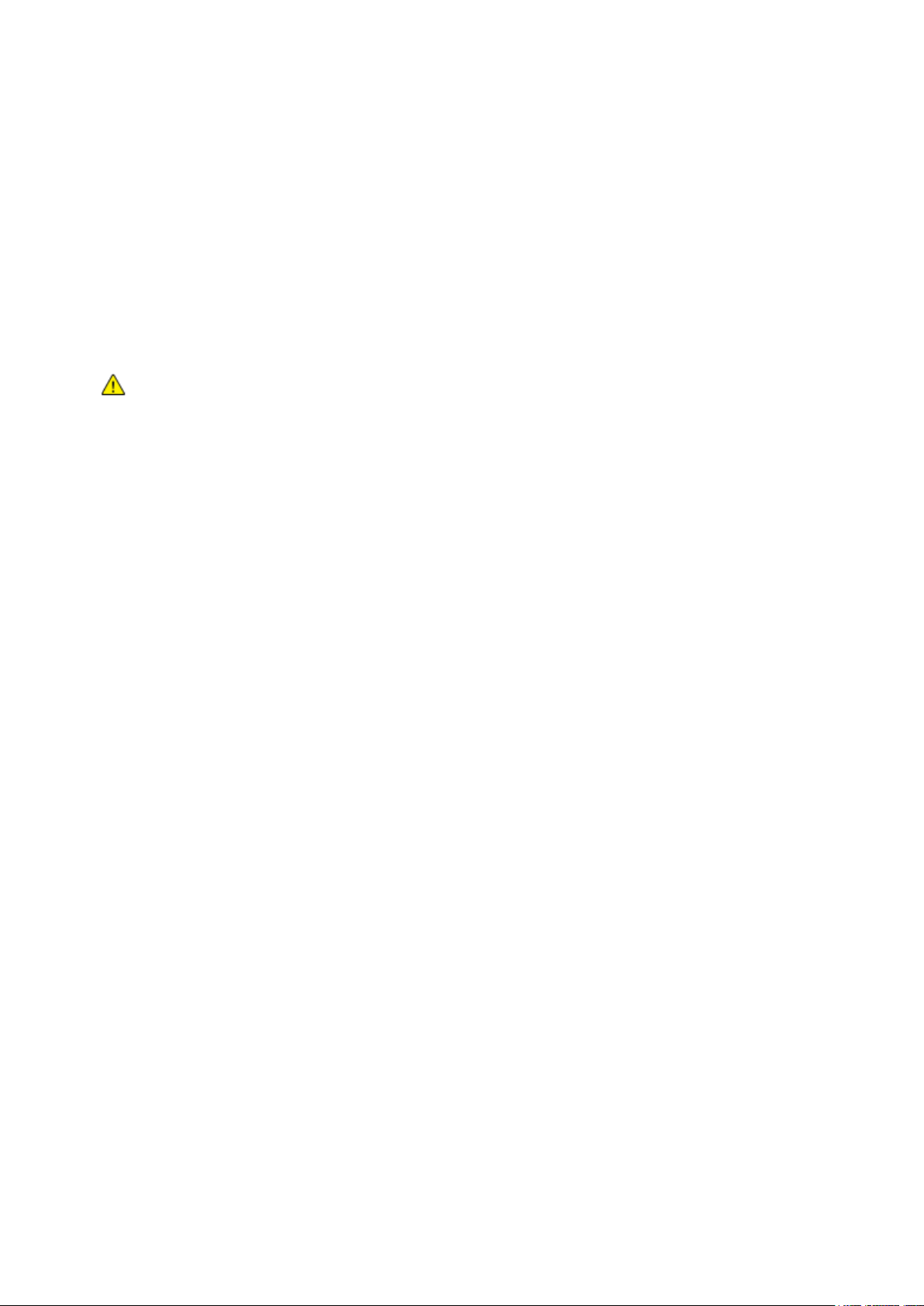
Sicherheit
Wartungssicherheit
• Nur die explizit in der Begleitdokumentation des Druckers beschriebenen Wartungsmaßnahmen
ausführen.
• Keine Aerosolreiniger verwenden. Mit einem trockenen, fusselfreien Tuch reinigen.
• Keine Verbrauchsmaterialien oder Austauschmodule verbrennen.
®
• Informationen zum Xerox
www.xerox.com/gwa.
VORSICHT: Keine Aerosolreiniger verwenden. Bei der Verwendung von Aerosolreinigern bei
elektromechanischen Geräten besteht Explosions- und Brandgefahr.
-Recycling-Programm für Verbrauchsmaterialien:
14 Xerox® WorkCentre® 4265 Multifunktionsdrucker
Benutzerhandbuch
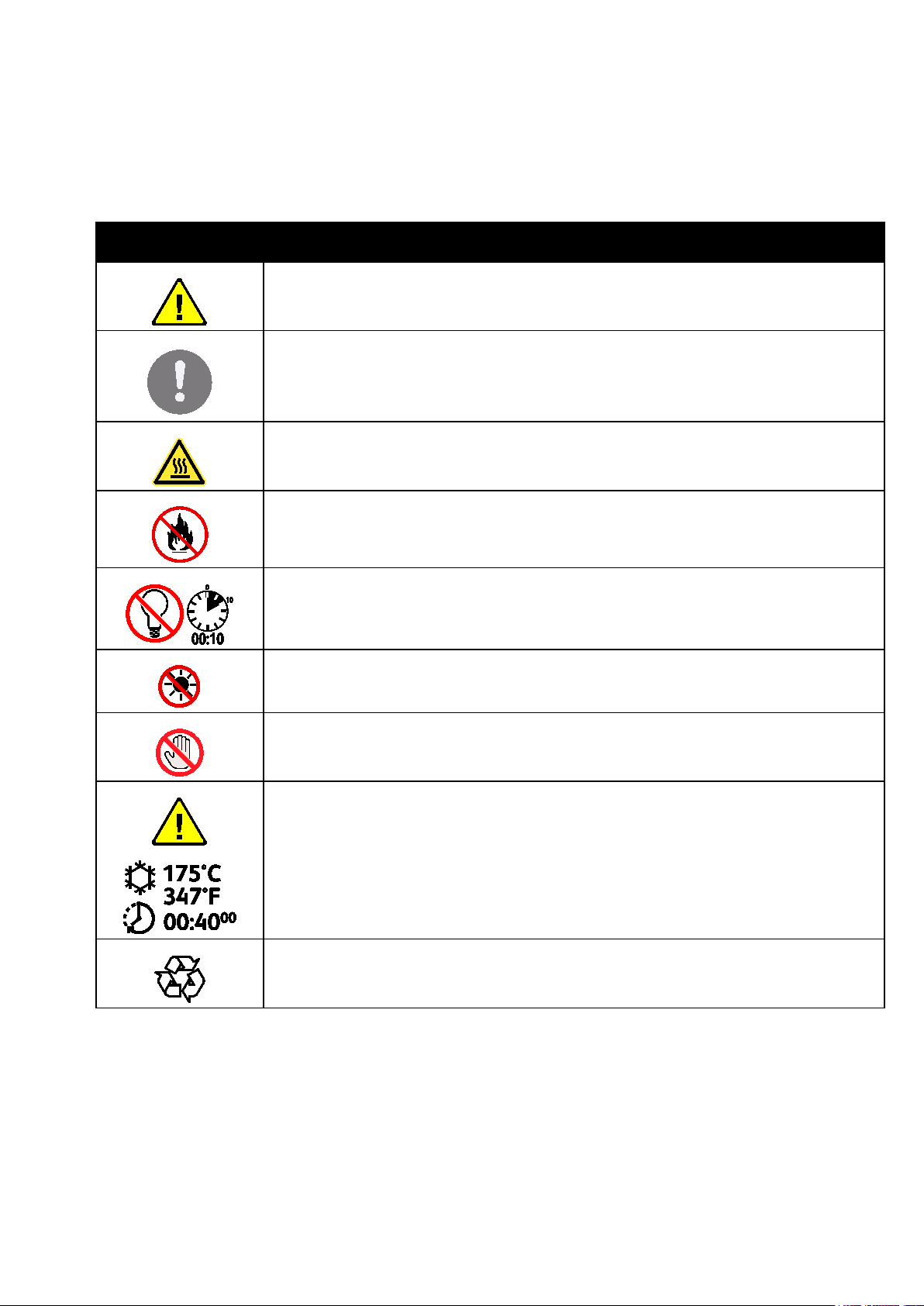
Diesen Teil oder Bereich des Druckers nicht berühren.
Warnsymbole
Symbol Beschreibung
Vorsicht:
Gefahr – Nichtbeachtung der Vorsichtsmaßnahmen kann schwere Körperverletzung oder Tod
zur Folge haben.
Achtung:
Zwingende Maßnahme zur Vermeidung von Sachschäden.
Heiße Flächen am oder im Drucker. Vorsichtig vorgehen – Verletzungsgefahr!
Die Komponente nicht verbrennen.
Sicherheit
Die Belichtungseinheit nicht mehr als 10 Minuten lang Licht aussetzen.
Die Belichtungseinheit nicht direktem Sonnenlicht aussetzen.
Vorsicht:
Vor dem Berühren des Fixiermoduls den Drucker so lange wie möglich abkühlen lassen.
Kennzeichnet recyclingfähige Objekte. Weitere Hinweise siehe Recycling und Entsorgung auf
Seite 193.
Xerox® WorkCentre® 4265 Multifunktionsdrucker 15
Benutzerhandbuch
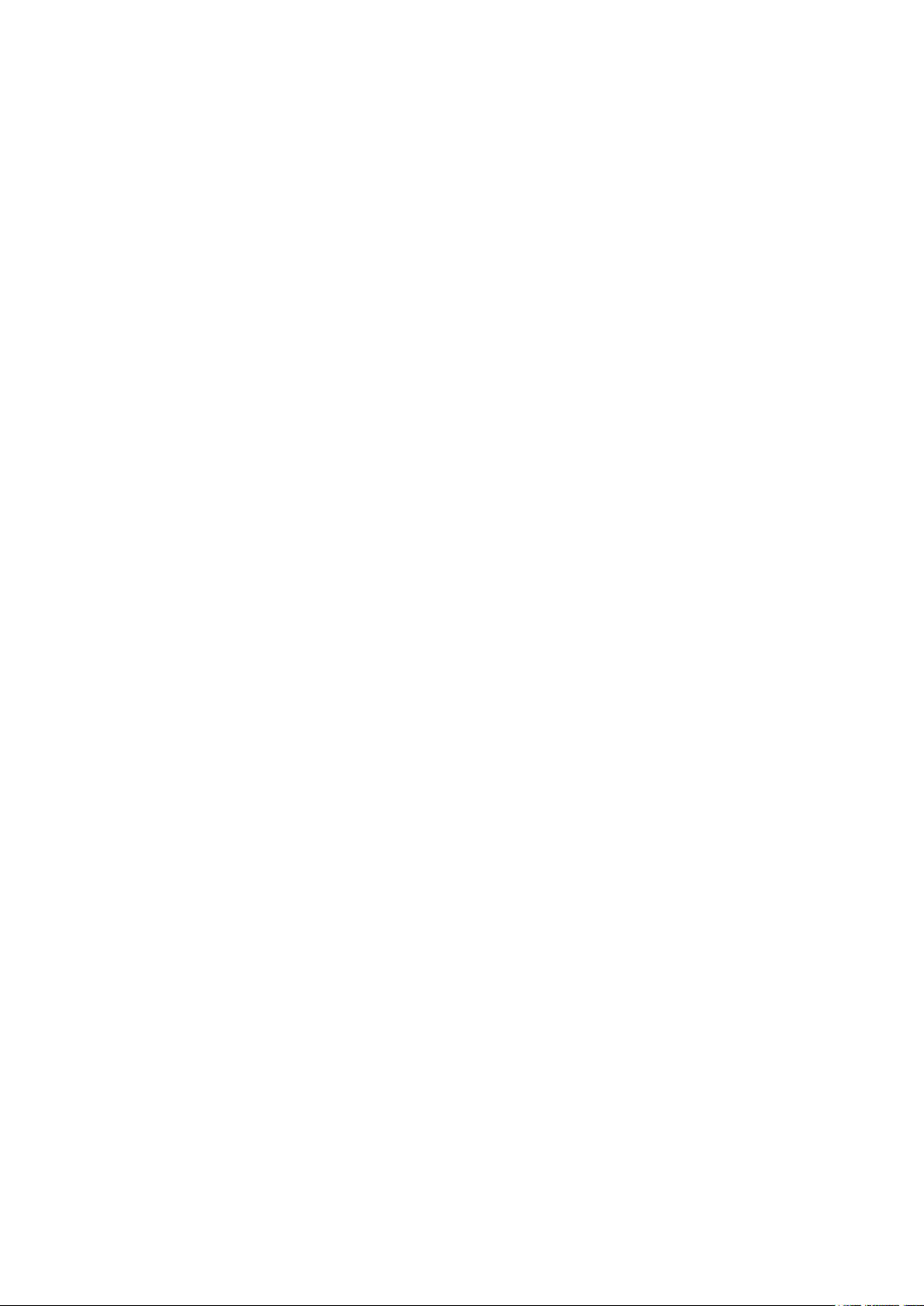
Sicherheit
Umwelt-, Gesundheits- und Sicherheitskontaktinformationen
Weitere Informationen zu Umwelt, Gesundheit und Sicherheit in Bezug auf dieses Xerox-Produkt und
die Verbrauchsmaterialien sind unter folgenden Kundendienst-Telefonnummern erhältlich:
USA und Kanada: 1-800-ASK-XEROX (1-800-275-9376)
Europa: +44 1707 353 434
Produktsicherheitsinformationen für USA und Kanada siehe www.xerox.com/environment.
Produktsicherheitsinformationen für Europa siehe www.xerox.com/environment_europe.
16 Xerox® WorkCentre® 4265 Multifunktionsdrucker
Benutzerhandbuch
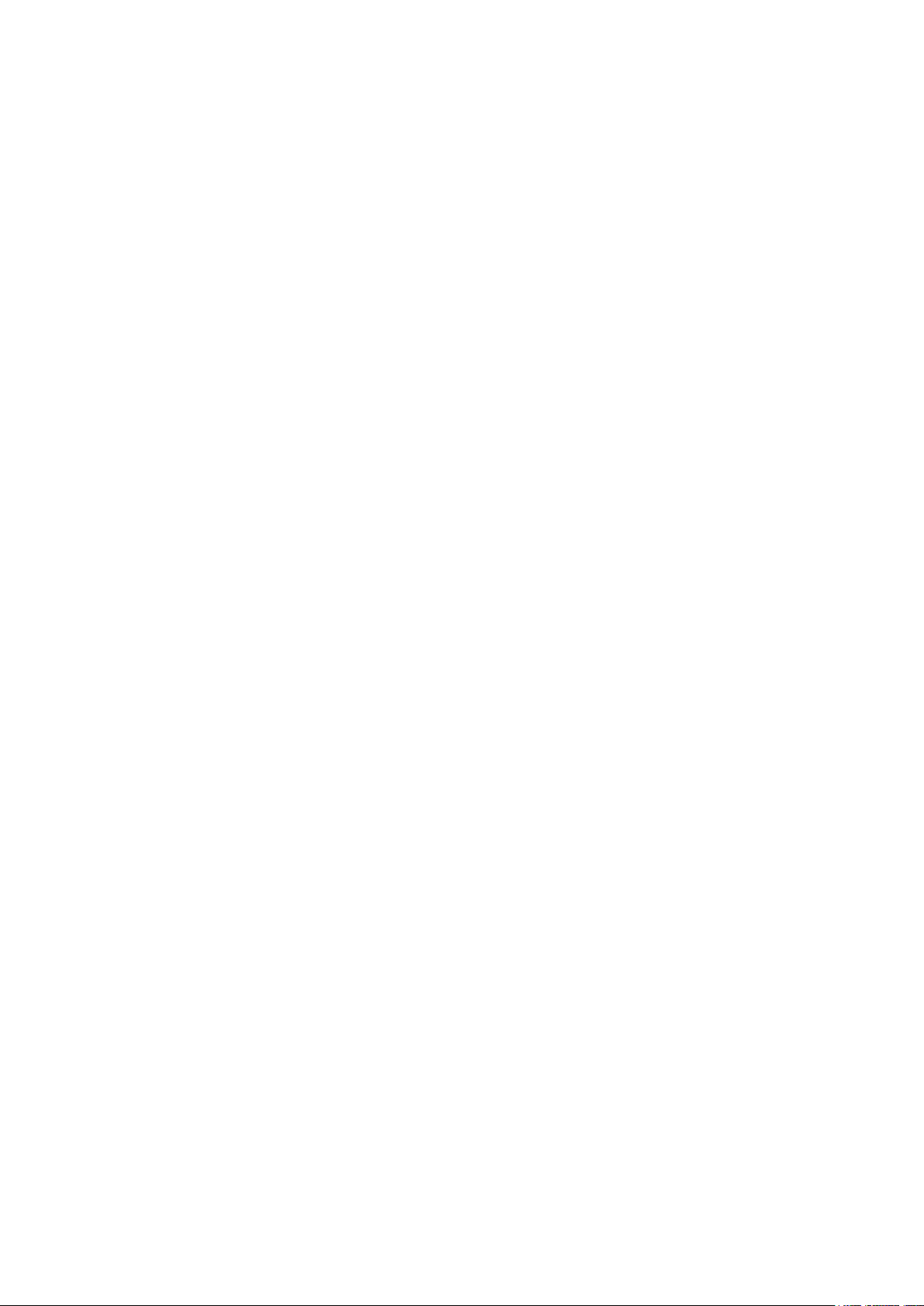
• Weitere Informationen .................................................................................................................................................. 28
2
Element
Die Themen in diesem Kapitel:
• Druckerkomponenten ..................................................................................................................................................... 18
• Infoseiten ............................................................................................................................................................................ 24
• Energiesparmodus ........................................................................................................................................................... 25
• Verwaltungsfunktionen ................................................................................................................................................. 26
Xerox® WorkCentre® 4265 Multifunktionsdrucker 17
Benutzerhandbuch
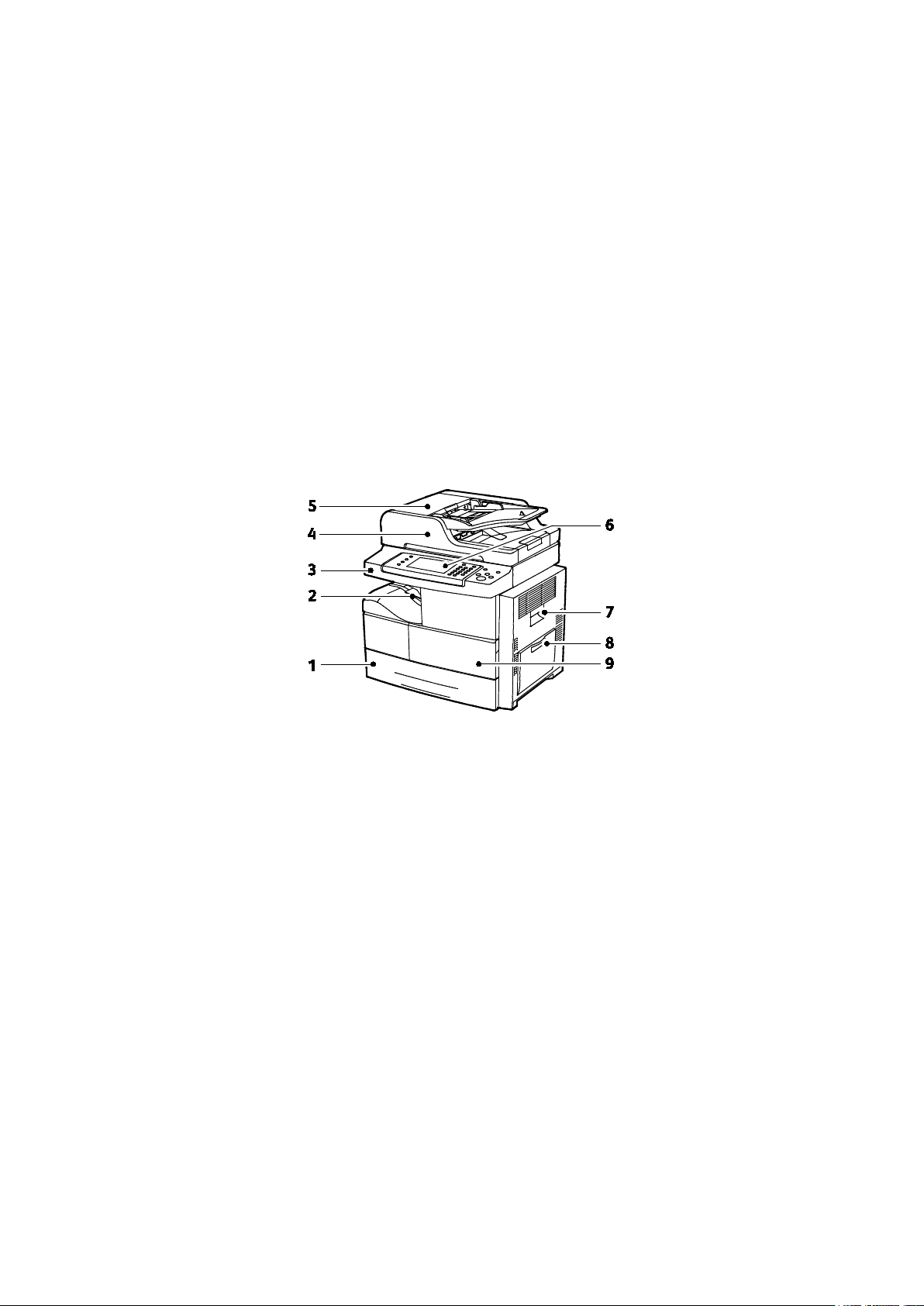
Element
• Steuerpult............................................................................................................................................................................ 22
Druckerkomponenten
Die Themen in diesem Abschnitt:
• Vorderansicht .................................................................................................................................................................... 18
• Rückansicht ........................................................................................................................................................................ 20
• Innere Bauteile ................................................................................................................................................................. 21
• Optionaler 500-Blatt-Finisher ...................................................................................................................................... 21
Vorderansicht
Standardkonfiguration
1. Behälter 1 für 520 Blatt
2. Ausgabefach für 500 Blatt
3. USB-Anschluss
4. Zufuhr für 100 Blatt
5. Obere Abdeckung des Vorlageneinzugs
6. Bedienfeld
7. Seitliche Abdeckung
8. Zusatzzufuhr für 100 Blatt
9. Vordere Abdeckung
18 Xerox® WorkCentre® 4265 Multifunktionsdrucker
Benutzerhandbuch
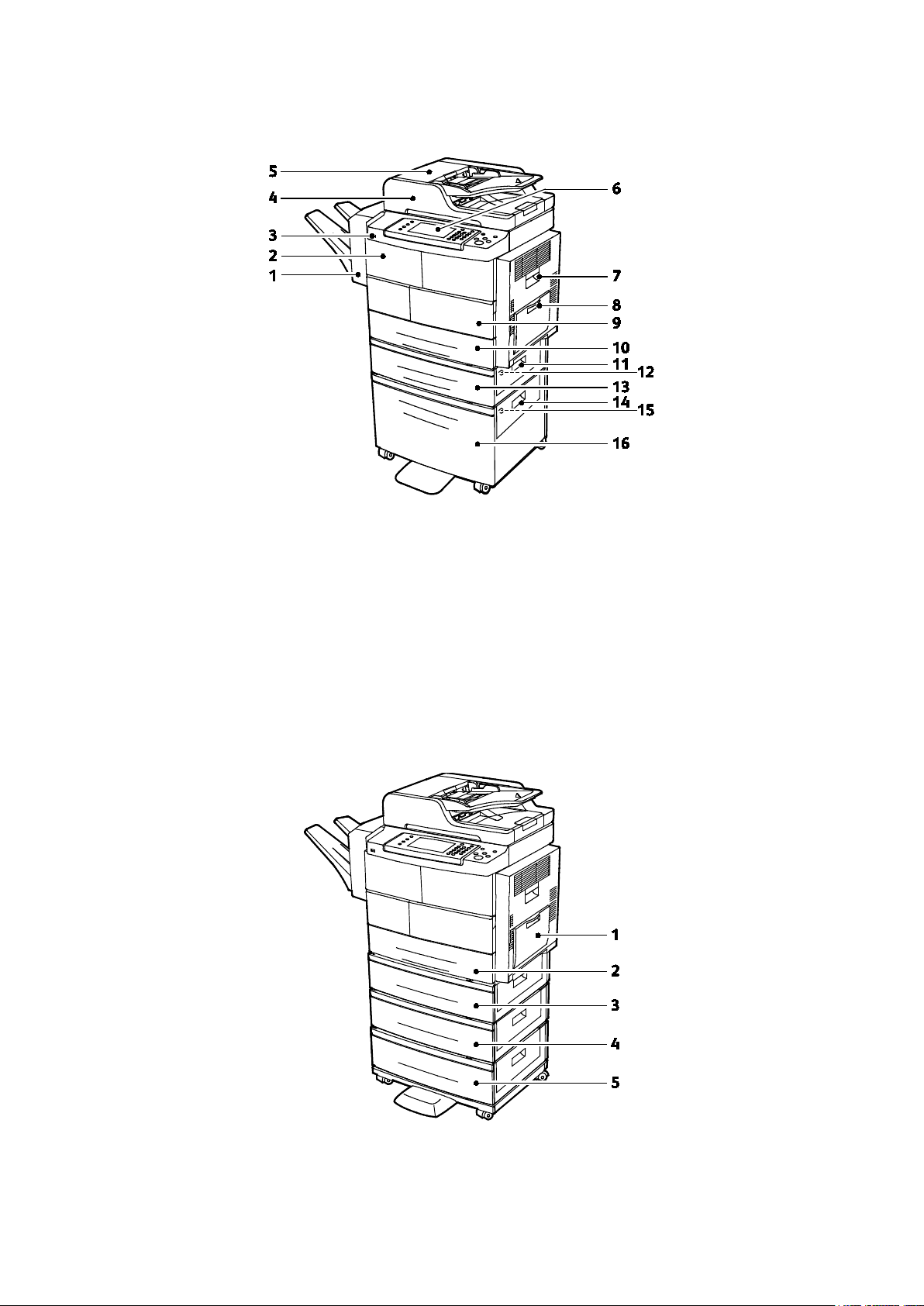
8. Zusatzzufuhr für 100 Blatt
16. Optionaler 2100-Blatt-Großraumbehälter
Optionaler Finisher, Behälter 2 und Großraumbehälter
Element
1. Optionaler 500-Blatt-Finisher
2. Vordere Finisherabdeckung
3. USB-Anschluss
4. Zufuhr für 100 Blatt
5. Obere Abdeckung des Vorlageneinzugs
6. Bedienfeld
7. Seitliche Abdeckung
9. Vordere Abdeckung
10. Behälter 1 für 520 Blatt
11. Außenabdeckung des Zufuhrbehälters
12. Innenabdeckung des Zufuhrbehälters
13. Optionaler Behälter 2 für 520 Blatt
14. Außenabdeckung des Großraumbehälters
15. Innenabdeckung des Großraumbehälters
Alternative Konfiguration mit Behältern 1-4
1. Zusatzzufuhr für 100 Blatt
2. Behälter 1 für 520 Blatt
3. Optionaler Behälter 2 für 520 Blatt
Xerox
Benutzerhandbuch
4. Optionale 520-Blatt-Zufuhr Behälter 3
5. Optionale 520-Blatt-Zufuhr Behälter 4
®
WorkCentre® 4265 Multifunktionsdrucker 19
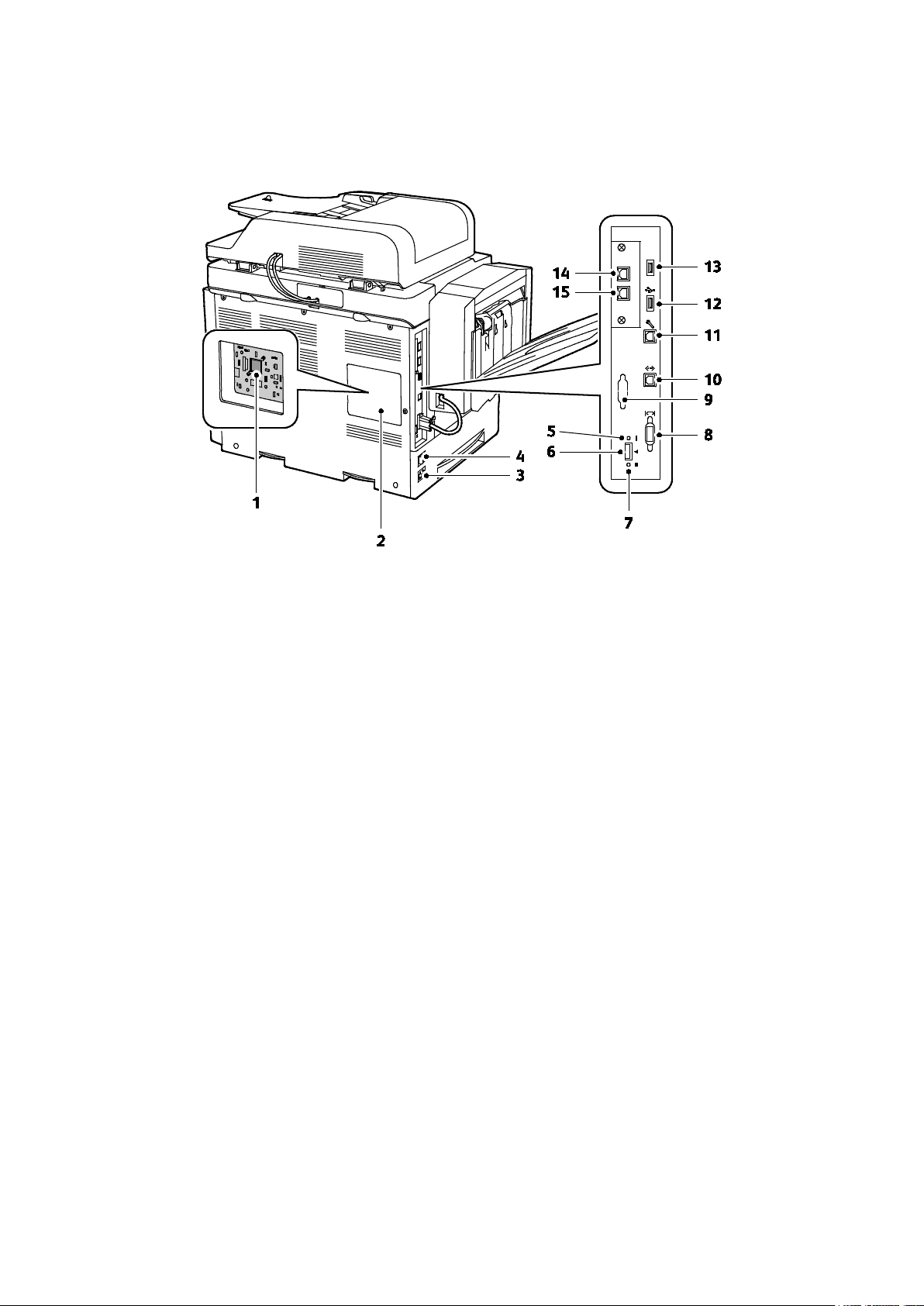
Element
8. Finisher-Schnittstelle
Rückansicht
1. Steuerplatine
2. Abdeckung der Steuerplatine
3. Stromanschluss
4. Netzschalter
5. Rote LED
6. Kartenlesersteckplatz
7. Grüne LED
9. Optionale Fremdgeräteschnittstelle
10. Ethernet-Anschluss
11. USB-Anschluss (für Kundendienst)
12. Direktanschluss für USB-Druck
13. Direktanschluss für USB-Druck
14. Telefonanschluss für optionales Faxmodul
15. Faxanschluss (Eingang) für optionales Faxmodul
20 Xerox® WorkCentre® 4265 Multifunktionsdrucker
Benutzerhandbuch
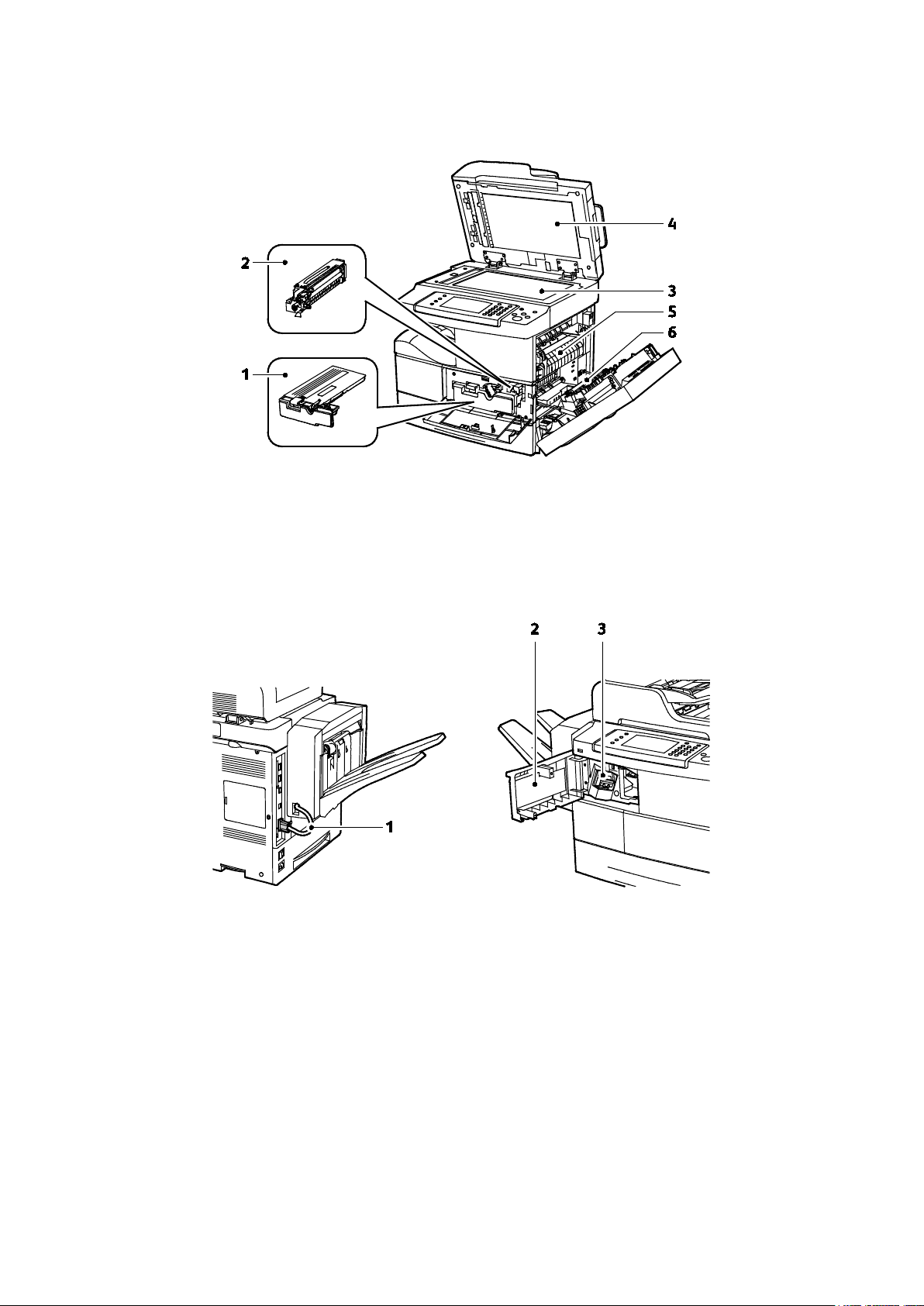
1. Tonerkassette
5. Dokumenteneinzug
Innere Bauteile
Element
2. Trommeleinheit
3. Smart Kit-Trommeleinheit
4. Dokumentenglas
Optionaler 500-Blatt-Finisher
1. Finisherverbindungskabel
2. Vordere Finisherabdeckung
3. Heftklammermagazin
6. Fixiermodul
7. Transferrolle
Xerox® WorkCentre® 4265 Multifunktionsdrucker 21
Benutzerhandbuch
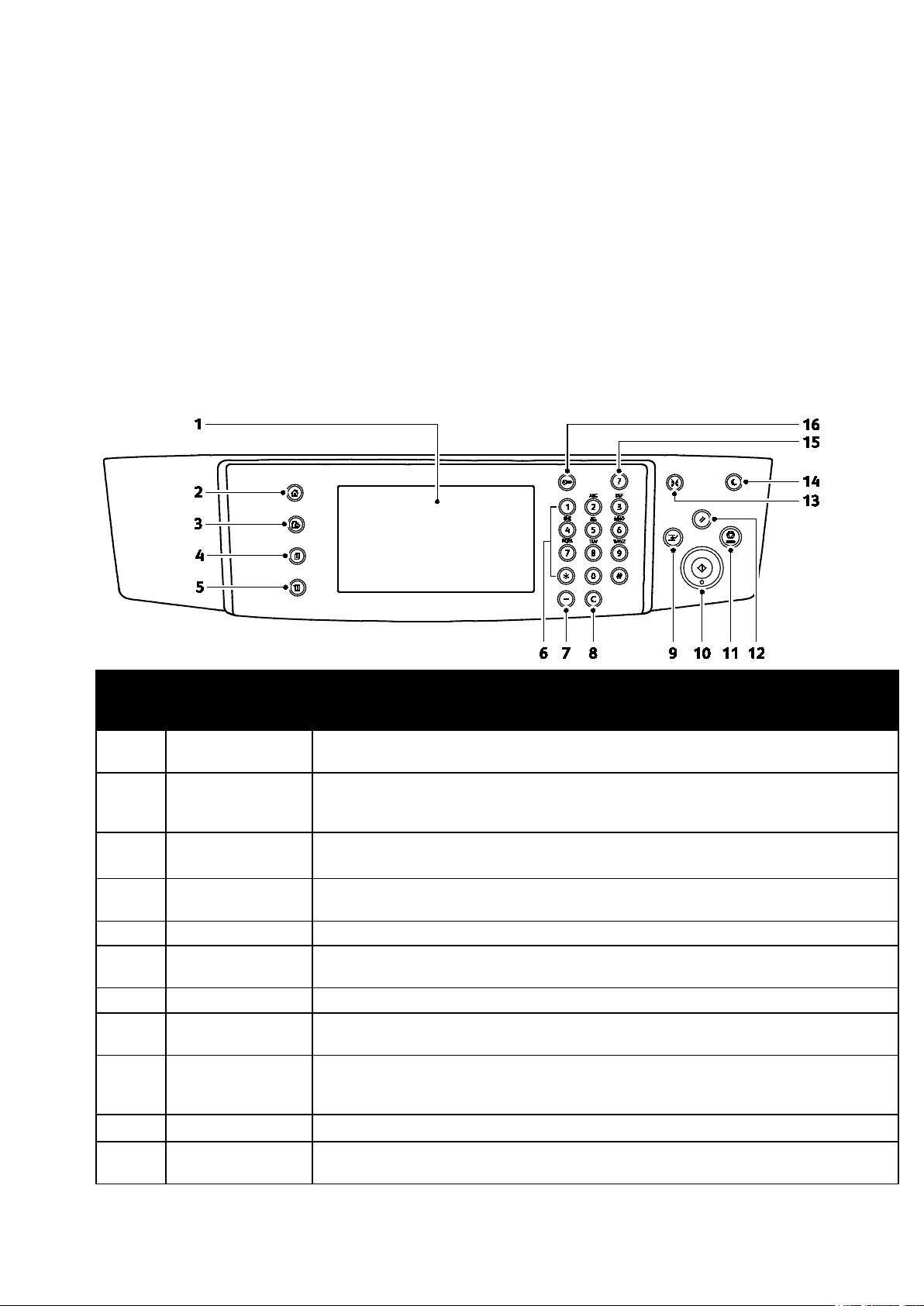
Element
Steuerpult
Das Steuerpult besteht aus dem Touchscreen und den Tasten, mit deren Hilfe der Drucker gesteuert
wird. Das Steuerpult:
• zeigt den aktuellen Status des Druckers an.
• bietet Zugriff auf Druckfunktionen.
• bietet Zugriff auf Referenzmaterial.
• bietet Zugriff auf die Systemverwaltung.
• bietet Zugriff auf Menüs und Videos zur Störungsbeseitigung.
• zeigt Meldungen, wenn Druckmaterial nachgelegt, Austauschmodule ausgewechselt oder
Druckmaterialstaus beseitigt werden müssen.
• zeigt Fehler- und Warnmeldungen.
Element Name Beschreibung
1 Touchscreenanzeige
Taste
2
3 Betriebsartentaste
4 Auftragsstatustaste
5 Gerätestatustaste Diese Taste dient zum Aufrufen von Informationen zum Status des Geräts.
6
7 Taste "Wählpause" Diese Taste dient zum Einfügen einer Wählpause in Faxnummern.
8 Taste "C" (Löschen)
9
10 Starttaste Diese Taste dient zum Auslösen der Auftragsverarbeitung.
11 Stopptaste
"Betriebsartenstartse
ite"
Alphanumerische
Tastatur
Schaltfläche
"Druckunterbrechun
g"
Auf dem Bildschirm werden Informationen und die Menüs zur Steuerung des Geräts
angezeigt.
Diese Taste ermöglicht das Aufrufen der Startseite mit sämtlichen Betriebsarten.
Diese Taste dient zum Umschalten auf die aktive oder eine voreingestellte Betriebsart
aus der Auftrags- oder Gerätestatusanzeige.
Diese Taste dient zum Aufrufen einer Liste sämtlicher aktiver, auf dem Drucker
zurückgehaltener und fertig gestellter Aufträge.
Die alphanumerische Tastatur dient zur Eingabe alphanumerischer Daten.
Diese Taste dient zum Löschen numerischer Werte bzw. des zuletzt über die
alphanumerische Tastatur eingegebenen Zeichens.
Diese Taste dient zum Anhalten des laufenden Auftrags, um einen eiligen Druck-, Kopieroder Faxauftrag vorzuziehen.
Diese Taste dient zum Stoppen des aktuellen Auftrags. Zum Abbrechen oder
Wiederaufnehmen des Auftrags die angezeigten Anweisungen befolgen.
22 Xerox® WorkCentre® 4265 Multifunktionsdrucker
Benutzerhandbuch
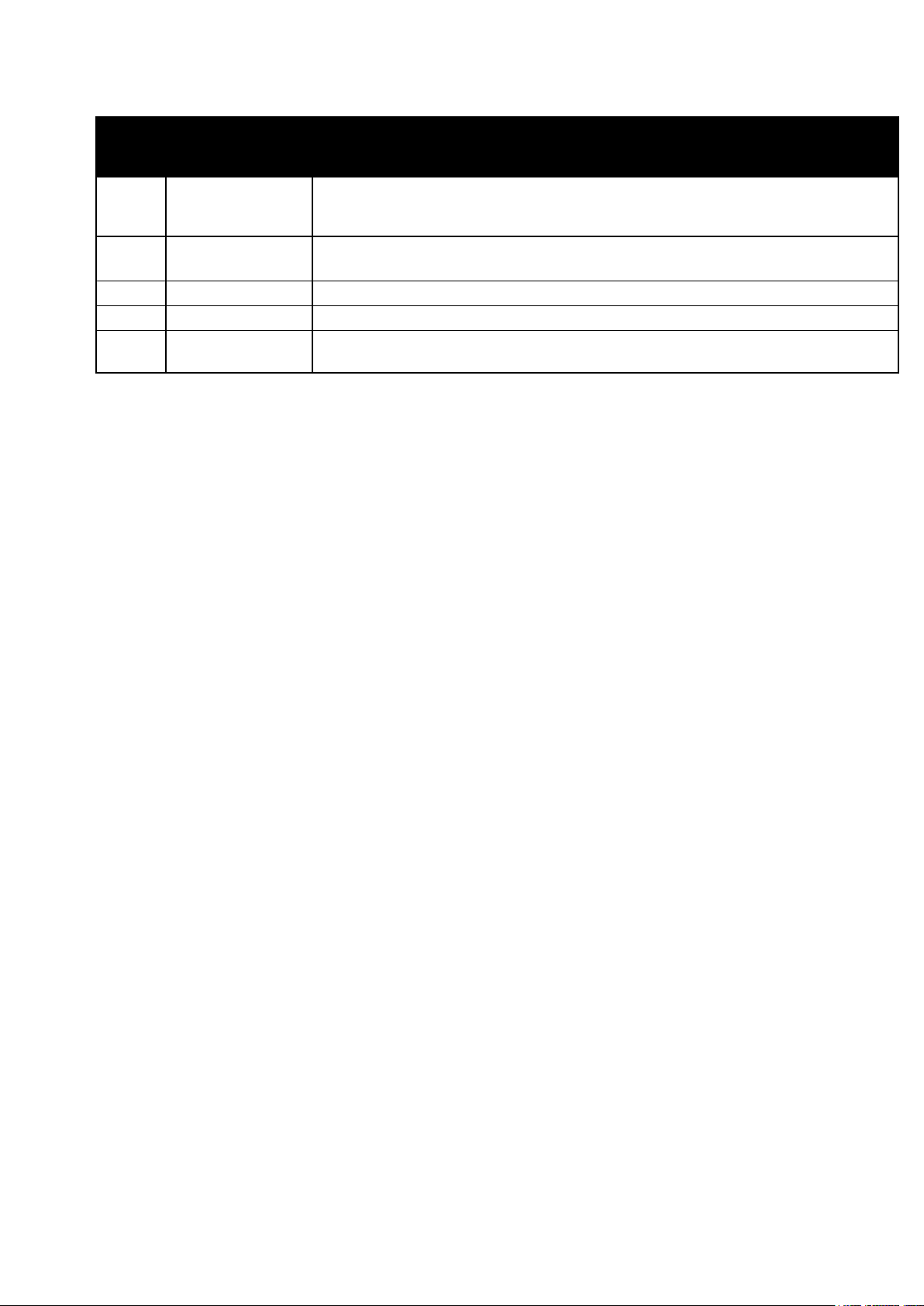
Element
Element Name Beschreibung
Diese Taste löscht vorangegangene und geänderte Einstellungen für die aktuelle Option.
12 Taste "Alles löschen"
13 Taste "Sprache" Diese Taste dient zum Wechseln der Touchscreensprache und der Tastaturbelegung.
14 Energiespartaste Diese Taste dient zum Aufrufen und Beenden des reduzierten Betriebs.
15 Hilfetaste Diese Taste dient zum Aufrufen eines Hilfetextes zur aktuellen Auswahl im Touchscreen.
16
Taste
"An-/Abmelden"
Durch zweimaliges Drücken werden alle Funktionen auf ihre Standardeinstellungen
zurückgesetzt, und vorhandene Scans werden gelöscht.
Diese Taste ermöglicht die Anmeldung zur Verwendung kennwortgeschützter
Funktionen.
Xerox® WorkCentre® 4265 Multifunktionsdrucker 23
Benutzerhandbuch
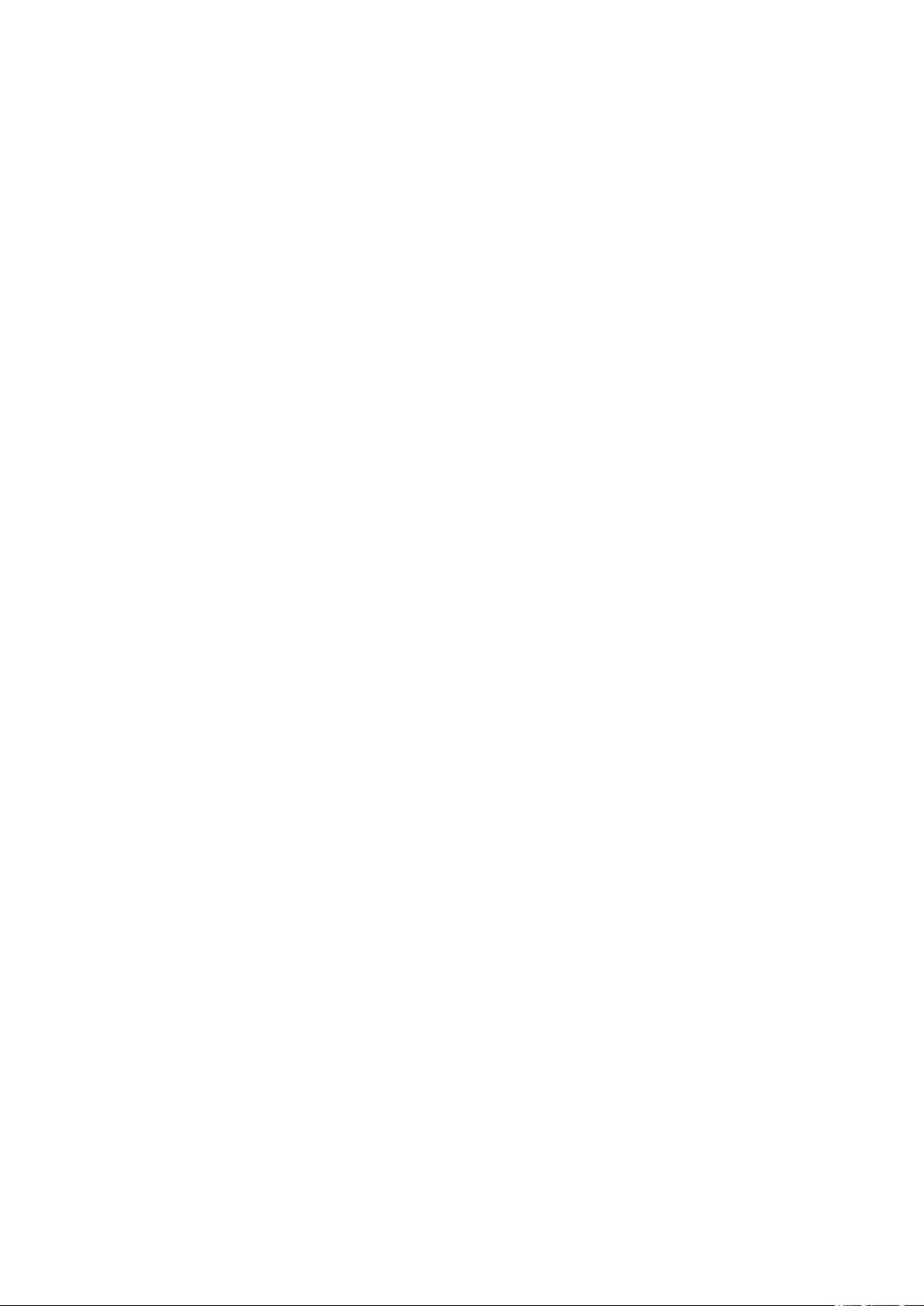
Element
Infoseiten
Der Drucker verfügt über ausdruckbare Informationsseiten. Zu den Informationsseiten gehören der
Konfigurationsbericht, Schriftartenlisten, Demoseiten usw.
Ausgabe von Datenblättern
1. Auf dem Steuerpult die Taste Gerätestatus drücken.
2. Auf dem Register "Systemdaten" Selbsthilfe antippen.
3. Zum Drucken eines Datenblatts die gewünschte Option und dann Drucken antippen.
Hinweis: Zum Durchgehen der Liste verfügbarer Elemente das Menü mit dem Finger antippen
und den Finger nach oben oder unten ziehen.
4. Schließen antippen.
24 Xerox® WorkCentre® 4265 Multifunktionsdrucker
Benutzerhandbuch
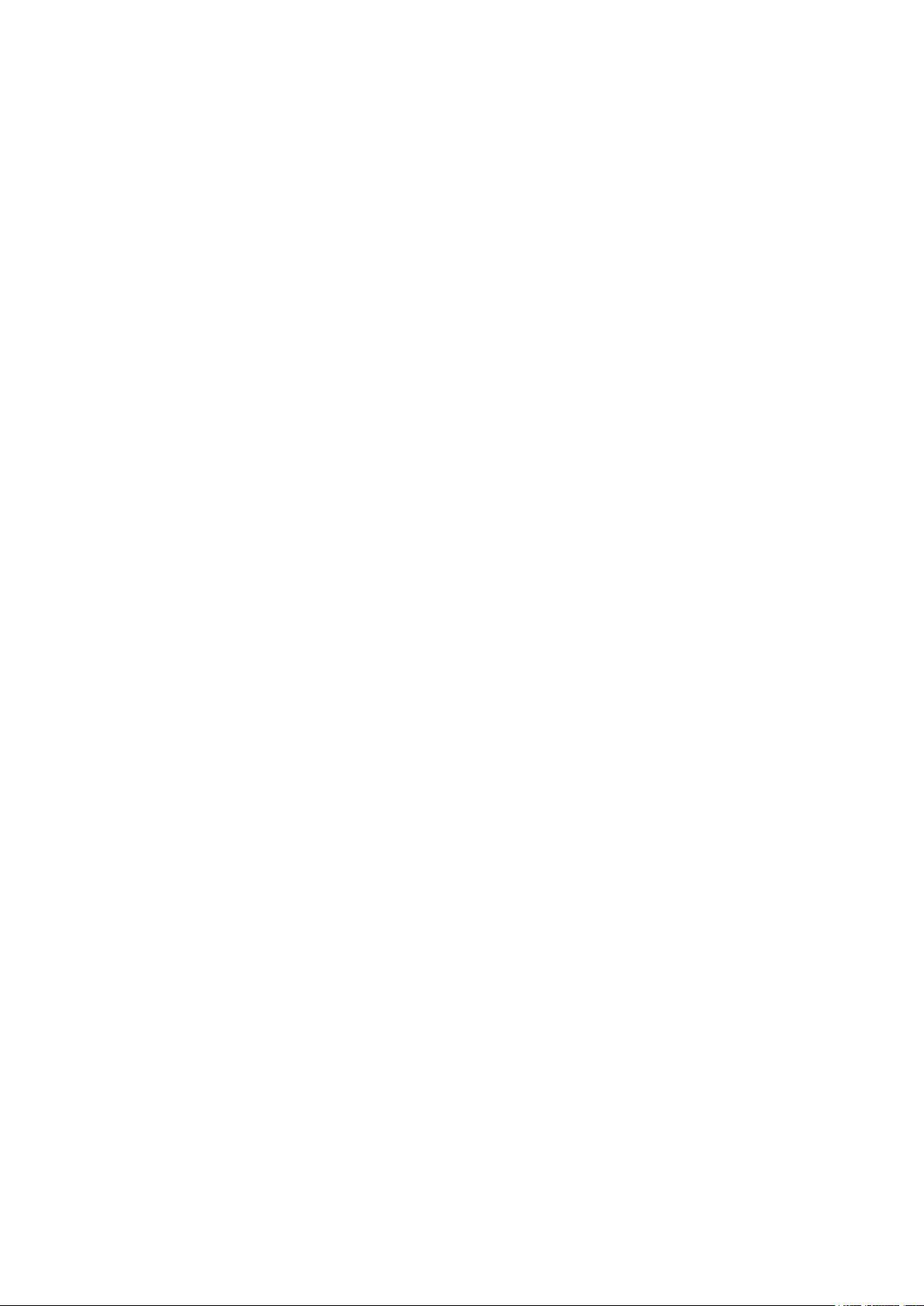
Energiesparmodus
Wenn der Drucker über einen vordefinierten Zeitraum hinweg nicht aktiv ist, wird er in den
Energiesparmodus versetzt, sodass der Stromverbrauch gesenkt wird.
Energiesparstufen
Es gibt zwei Energiesparstufen:
• Energiesparintervall 1: Nach einem voreingestellten Zeitraum der Inaktivität wird der
Touchscreen abgeblendet und der Drucker auf niedrigeren Stromverbrauch umgeschaltet.
• Energiesparintervall 2: Nach einem voreingestellten Zeitraum der Inaktivität wird der
Touchscreen ausgeschaltet und der Drucker in den Standby-Modus umgeschaltet.
Beenden des Energiesparmodus
Element
Folgende Ereignisse führen dazu, dass der Energiesparmodus automatisch beendet wird:
• Drücken einer Taste am Steuerpult
• Eingang von Daten eines am Drucker angeschlossenen Geräts
• Öffnen einer Tür oder Abdeckung am Drucker
• Einlegen von Material in einen Behälter oder die Zusatzzufuhr
• Anschluss eines Datenträgers oder einer Zugriffskarte
Xerox® WorkCentre® 4265 Multifunktionsdrucker 25
Benutzerhandbuch
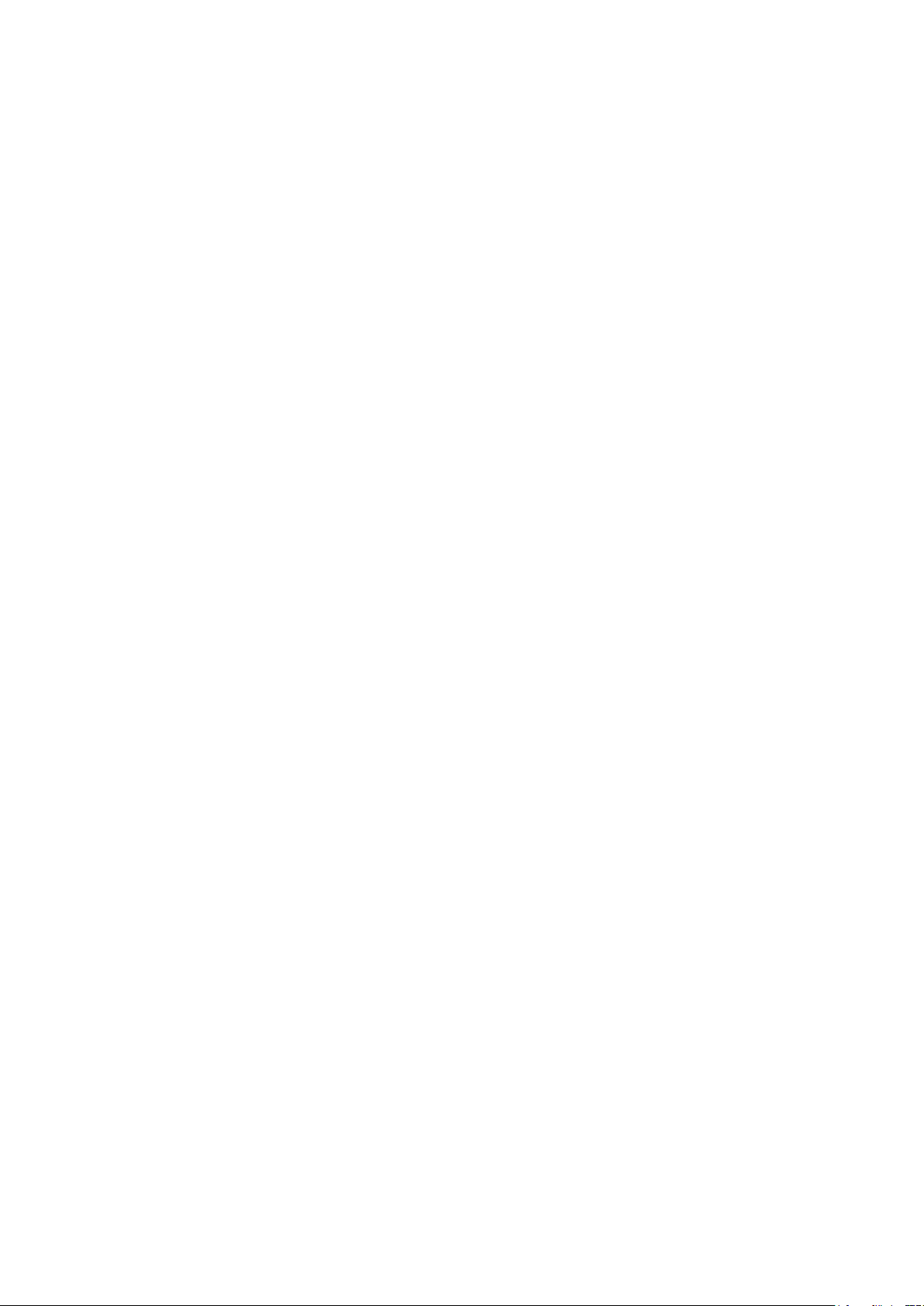
Element
• Gebühren- und Nutzungsdaten .................................................................................................................................. 27
Verwaltungsfunktionen
Die Themen in diesem Abschnitt:
• CentreWare Internet Services ..................................................................................................................................... 26
• Zugriff auf CentreWare Internet Services .............................................................................................................. 26
• Ermittlung der IP-Adresse des Druckers ................................................................................................................... 27
• Automatische Datenerfassung ................................................................................................................................... 27
Weitere Informationen siehe System Administrator Guide (Systemadministratorhandbuch) unter
www.xerox.com/office/WC4265docs.
CentreWare Internet Services
CentreWare Internet Services ist die Administrations- und Konfigurationssoftware, die auf dem
eingebetteten Webserver im Drucker installiert ist. Mit dieser Software kann der Drucker von einem
Webbrowser aus konfiguriert und verwaltet werden.
CentreWare Internet Services erfordert:
• Eine TCP/IP-Verbindung zwischen Drucker und Netzwerk (in Windows-, Macintosh-, UNIX- oder
Linux-Umgebungen).
• Aktivierung der Protokolle TCP/IP und HTTP auf dem Drucker
• Computer, der an das Netzwerk angeschlossen ist und über einen Browser verfügt, der JavaScript
unterstützt.
Weitere Informationen sind der Onlinehilfe von CentreWare Internet Services und dem System
Administrator Guide (Systemadministratorhandbuch) zu entnehmen.
Zugriff auf CentreWare Internet Services
Am Computer einen Browser öffnen, die IP-Adresse des Druckers in die Adresszeile eingeben und
Eingabe oder Return drücken.
26 Xerox® WorkCentre® 4265 Multifunktionsdrucker
Benutzerhandbuch
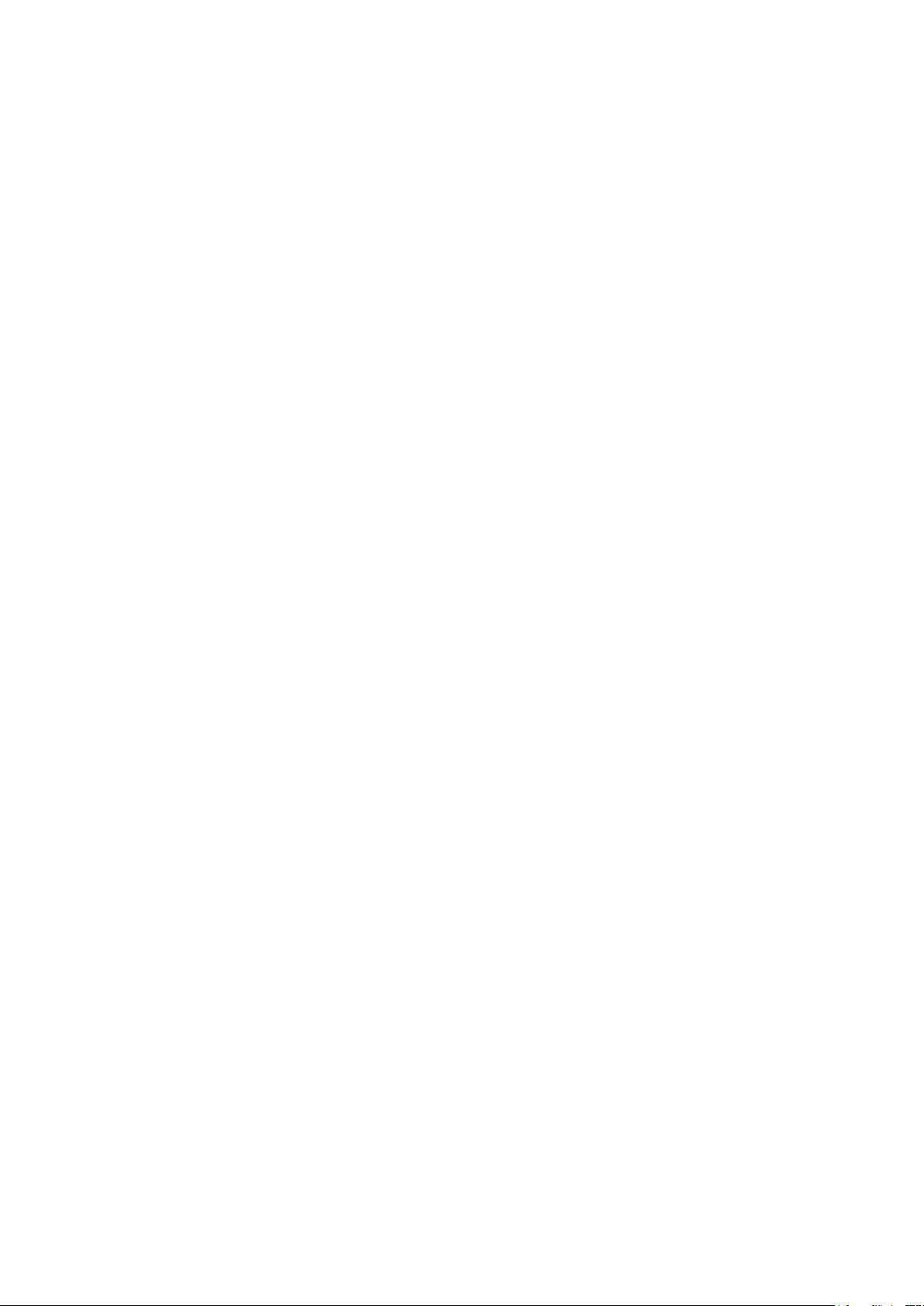
Element
Ermittlung der IP-Adresse des Druckers
Für die Installation des Druckertreibers bei einem vernetzten Drucker wird die IP-Adresse des Druckers
benötigt. Die IP-Adresse ist außerdem für den Zugriff auf die Druckereinstellungen über CentreWare
Internet Services erforderlich.
Die IP-Adresse des Druckers ist dem Konfigurationsbericht zu entnehmen. Sie kann auch am
Steuerpult angezeigt werden.
So rufen Sie die IP-Adresse des Druckers über das Bedienfeld ab:
1. Auf dem Steuerpult die Taste Gerätestatus drücken.
2. Die Registerkarte Systemdaten antippen.
− Wurde die Anzeige der IP-Adresse vom Systemadministrator aktiviert (unter „Anzeige der
Netzwerkeinstellung“), wird diese im mittleren Bereich angezeigt.
− Ist die IP-Adresse nicht angezeigt, den Konfigurationsbericht drucken oder den
Systemadministrator fragen.
Konfigurationsbericht drucken:
1. Auf dem Steuerpult die Taste Gerätestatus drücken.
2. Auf dem Register "Systemdaten" Selbsthilfe > Systemkonfiguration > Drucken antippen.
3. Schließen antippen.
Hinweis: Zwei Minuten nach Einschalten des Druckers den Konfigurationsbericht drucken. Die
TCP/IP-Adresse des Druckers wird auf der Seite im Abschnitt "Netzwerk" angezeigt. Wenn die auf
der Seite genannte IP-Adresse 0.0.0.0 lautet, braucht der Drucker noch etwas Zeit, um eine
IP-Adresse vom DHCP-Server abzurufen. Zwei Minuten warten und Konfigurationsbericht erneut
drucken.
Automatische Datenerfassung
Dieser Drucker sammelt automatisch Daten und überträgt sie an einen sicheren, standortfernen
Speicherort. Xerox oder ein spezieller Dienstleister verwendet diese Daten für Support und Wartung
des Druckers oder für die Abrechnung, zum Nachfüllen von Verbrauchsmaterial oder zur
Verbesserung des Produkts. Die automatisch übermittelten Daten können Produktregistrierung,
Zählerstand, Verbrauchsmaterialstand, Druckerkonfiguration und -einstellungen, Softwareversion
und Problem- oder Fehlercodedaten einschließen. Xerox kann den Inhalt von Dokumenten, die auf
dem Drucker gespeichert sind oder über ihn gedruckt werden, oder von
Informationsmanagementsystemen beim Benutzer nicht lesen, anzeigen oder herunterladen.
Automatische Datenerfassung deaktivieren:
Auf der Startseite in CentreWare Internet Services auf den Link in dem Hinweis über automatische
Dienste klicken.
Gebühren- und Nutzungsdaten
Gebühren- und Nutzungsdaten können auf der Anzeige "Gebührenzähler" überprüft werden. Die
Zählerstände werden zur Abrechnung verwendet. Informationen zum Aufrufen dieser Daten sind
dem Abschnitt Gebühren- und Nutzungsdaten auf Seite 133 zu entnehmen.
Xerox® WorkCentre® 4265 Multifunktionsdrucker 27
Benutzerhandbuch
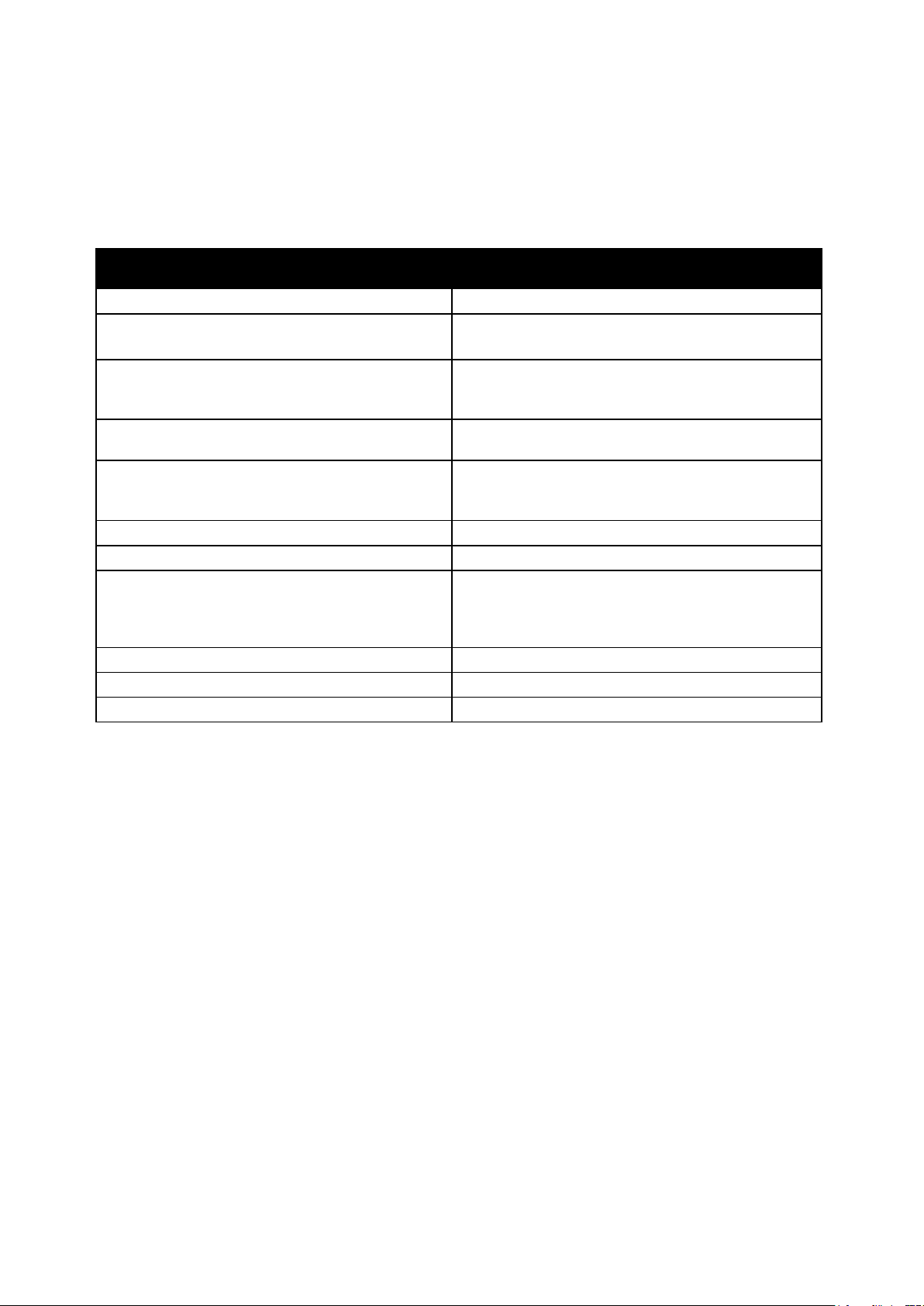
Element
CentreWare Internet Services-Dokumentation
Hilfe
Lokales Vertriebs- und Kundendienst-Center
www.xerox.com/office/worldcontacts
Druckerregistrierung
www.xerox.com/office/register
Weitere Informationen
Weitere Informationsquellen zum Drucker:
Informationsquelle Ort
Installationshandbuch
Weitere Dokumentation zum Drucker www.xerox.com/office/WC4265docs
Informationen zu technischem Support für Ihren
Drucker; umfasst technischen Online-Support,
Online-Support-Assistent und Treiber-Downloads.
Informationen zu Menüs und Fehlermeldungen
Infoseiten
Druckerverbrauchsmaterialien bestellen www.xerox.com/office/WC4265supplies
Hilfsmittel und Informationen, darunter interaktive
Lernprogramme, Druckvorlagen, nützliche Tipps und
auf individuelle Bedürfnisse abgestimmte
benutzerdefinierte Funktionen
Xerox® Direct-Online-Store www.direct.xerox.com/
Im Lieferumfang des Druckers enthalten
www.xerox.com/office/WC4265support
Auf dem Steuerpult die Hilfetaste (?) drücken.
Über das Steuerpult drucken oder Status >
Informationsseiten in CentreWare Internet Services
auswählen.
In CentreWare Internet Services auf
www.xerox.com/office/businessresourcecenter
klicken.
28 Xerox® WorkCentre® 4265 Multifunktionsdrucker
Benutzerhandbuch
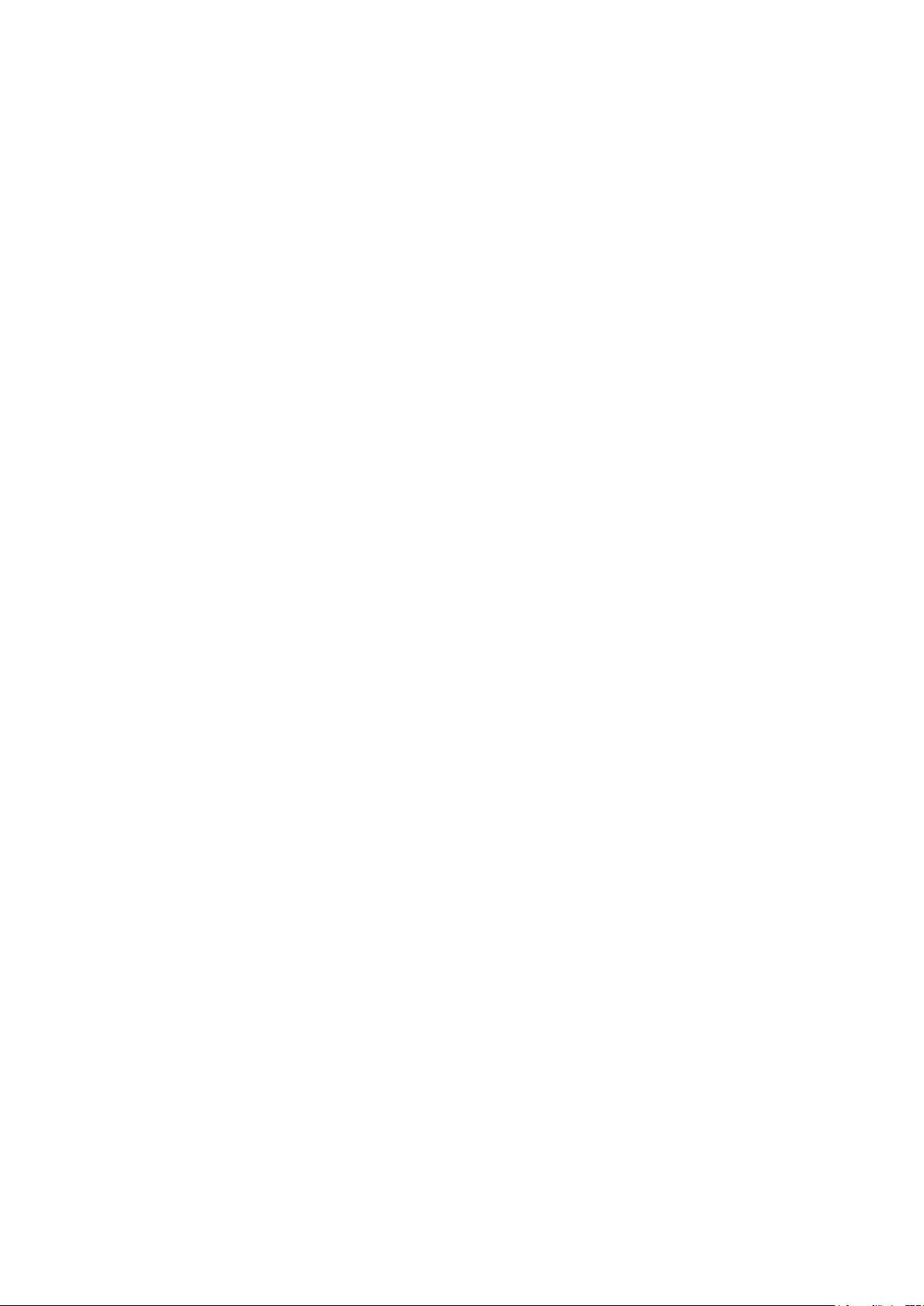
• Installieren des Druckers als WSD-Gerät ................................................................................................................. 43
System Administrator Guide (Systemadministratorhandbuch) unter www.xerox.com/office/WC4265docs
3
Installation und Einrichtung
Die Themen in diesem Kapitel:
• Installation und Einrichtung – Überblick ................................................................................................................. 30
• Wahl des Druckerstandorts .......................................................................................................................................... 31
• Konfigurieren des Druckers nach Installation ....................................................................................................... 32
• Anschließen des Druckers.............................................................................................................................................. 34
• Konfigurieren der Netzwerkeinstellungen .............................................................................................................. 37
• Aktivieren des Scanbetriebs ......................................................................................................................................... 38
• Installieren der Software ............................................................................................................................................... 39
Siehe auch:
Installationshandbuch (im Lieferumfang enthalten)
Xerox® WorkCentre® 4265 Multifunktionsdrucker 29
Benutzerhandbuch
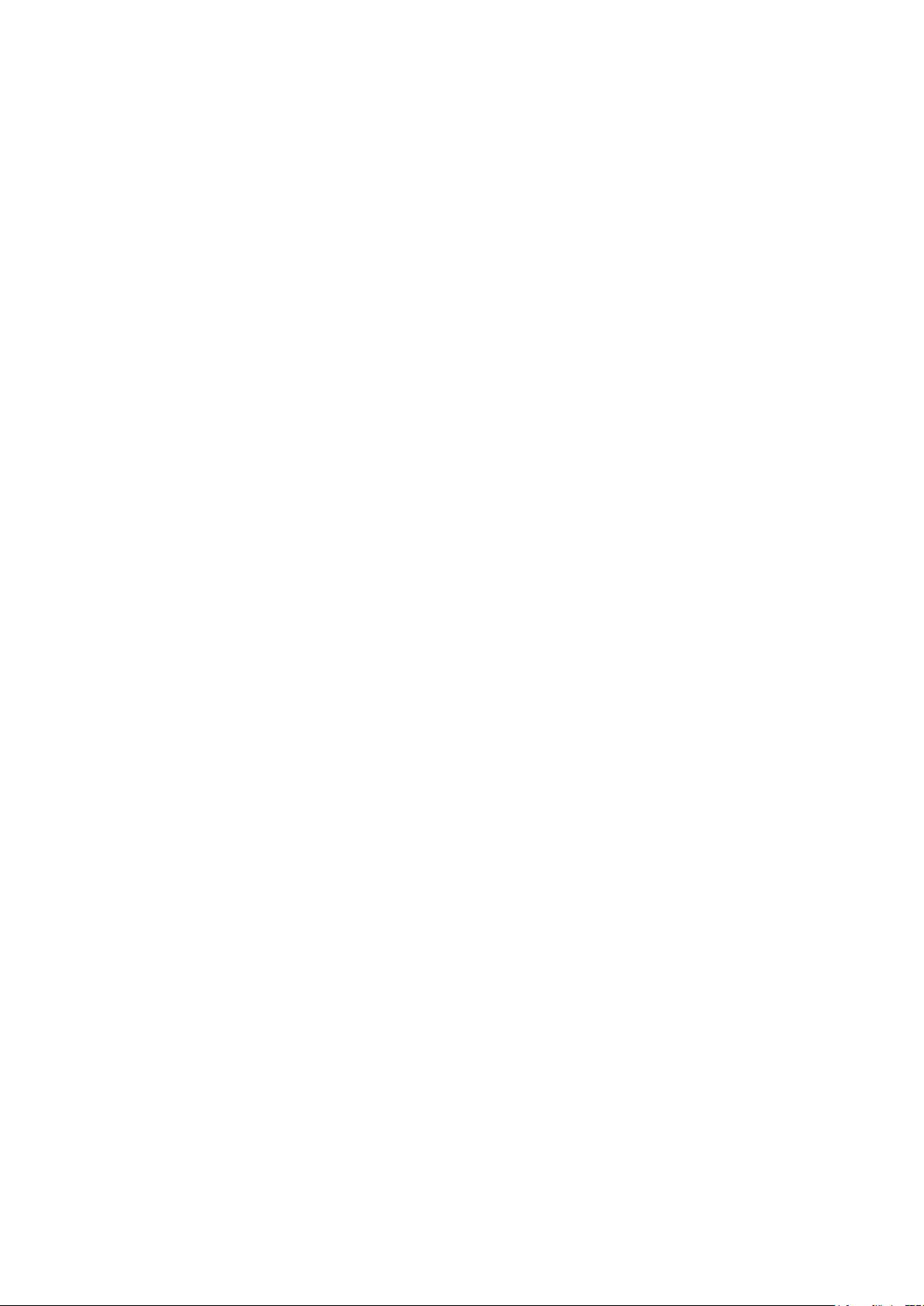
Installation und Einrichtung
Software and Documentation disc (Datenträger mit Software und Dokumentation)
Installieren der Software auf Seite 39
Installation und Einrichtung – Überblick
Vor dem Drucken müssen Computer und Drucker an eine Stromversorgung angeschlossen,
eingeschaltet und verbunden werden. Konfigurieren Sie die Anfangseinstellungen des Druckers und
installieren Sie dann die Treibersoftware und Dienstprogramme auf dem Computer.
Der Drucker kann über ein USB-Kabel direkt vom Computer oder über ein Ethernet-Kabel oder eine
drahtlose Verbindung über ein Netzwerk angeschlossen werden. Welches Zubehör und welche Kabel
erforderlich sind, hängt von der Anschlussmethode ab. Router, Netzwerk-Hubs, Netzwerk-Switches,
Modems, Ethernet- und USB-Kabel sind nicht im Lieferumfang des Druckers enthalten und müssen
separat erworben werden. Xerox empfiehlt eine Ethernet-Verbindung, da sie in der Regel eine
schnellere Datenübertragung als ein USB-Anschluss ermöglicht und Zugriff auf CentreWare Internet
Services bietet.
Hinweis: Falls die
nicht verfügbar ist, können aktuelle Treiber unter
heruntergeladen werden.
www.xerox.com/office/WC4265drivers
Siehe auch:
Wahl des Druckerstandorts auf Seite 31
Auswählen einer Verbindungsmethode auf Seite 34
Anschließen des Druckers auf Seite 34
Konfigurieren der Netzwerkeinstellungen auf Seite 37
30 Xerox® WorkCentre® 4265 Multifunktionsdrucker
Benutzerhandbuch

Installation und Einrichtung
Wahl des Druckerstandorts
• Den Drucker an einem staubfreien Ort aufstellen. Die Temperatur sollte zwischen 10–32°C
betragen und die relative Luftfeuchtigkeit zwischen 20–80% liegen.
Hinweis: Plötzliche Temperaturschwankungen können sich auf die Druckqualität auswirken.
Durch schnelles Aufheizen eines Raums kann sich im Drucker Kondenswasser bilden, das die
Bildübertragung beeinträchtigt.
• Stellen Sie den Drucker auf eine ebene, stabile und vibrationsfreie Unterlage, die sein Gewicht
tragen kann. Der Drucker muss mit allen vier Füßen fest auf dem Untergrund stehen. Angaben
zum Druckergewicht der unterschiedlichen Konfigurationen siehe Abmessungen und Gewicht
auf Seite 172.
• Einen ausreichend großen Platz wählen, damit Zugang zu den Verbrauchsmaterialien möglich
und angemessene Belüftung gewährleistet ist. Einzelheiten zum Platzbedarf des Druckers siehe
Erforderliche Abstände auf Seite 172.
• Sobald der Drucker aufgestellt ist, können Sie ihn an eine Steckdose sowie an einen Computer
oder ein Netzwerk anschließen.
Xerox® WorkCentre® 4265 Multifunktionsdrucker 31
Benutzerhandbuch

Installation und Einrichtung
Konfigurieren des Druckers nach Installation
Nachdem der Drucker installiert wurde, den Konfigurationsprozess mit dem
Produktaktivierungsschlüssel abschließen. Der Produktaktivierungsschlüssel dient zur Einrichtung der
Gebührenzählung.
Hinweis: Der Produktaktivierungsschlüssel ist in einer Plastikrolle verpackt, die mit dem Drucker
geliefert wird.
Drucker mit dem Produktaktivierungsschlüssel einrichten:
1. Die Plastikkarte mit dem Produktaktivierungsschlüssel aus der Rolle ziehen.
2. Den Produktaktivierungsschlüssel vorsichtig aus der Karte herausdrücken.
3. Das Netzkabel an den Drucker anschließen und dann mit einer Steckdose verbinden.
Anschließend den Drucker einschalten. Der Installationsassistent wird bei der ersten
Inbetriebnahme des Druckers gestartet.
32 Xerox® WorkCentre® 4265 Multifunktionsdrucker
Benutzerhandbuch

Installation und Einrichtung
4. Zu Beginn des Installationsvorgangs die gewünschte Sprache und das Tastaturlayout auswählen
und dann Weiter antippen.
5. Bei Anzeige der Produktaktivierungseinstellungen die Anweisungen befolgen.
6. Bei Schritt 2 der Installation mit dem Installationsassistenten den Produktaktivierungsschlüssel
in den Kartenlesersteckplatz hinten am Drucker einschieben.
7. Sobald die grüne LED nicht mehr blinkt und ca. 10 Sekunden lang leuchtet, den
Produktaktivierungsschlüssel aus dem Kartenlesersteckplatz entfernen.
8. Weiter antippen.
9. Die Einstellungen wie gewünscht einrichten, dann zum Neustarten des Druckers und Speichern
der Einstellungen Neustart antippen. Zur Änderung der Einstellungen Zurück antippen.
10. Bei Erscheinen der Betriebsartenanzeige ist der Drucker betriebsbereit.
Wird während der Einrichtung eine Aktivierung des Verbrauchsmaterialplans angezeigt, den
Aktivierungscode eingeben.
Xerox® WorkCentre® 4265 Multifunktionsdrucker 33
Benutzerhandbuch

Installation und Einrichtung
• Ein- und Ausschalten des Druckers ............................................................................................................................ 36
Anschließen des Druckers
Die Themen in diesem Abschnitt:
• Auswählen einer Verbindungsmethode .................................................................................................................. 34
• Anschließen des Druckers an das Netzwerk ........................................................................................................... 35
• Anschluss an einen Computer über USB ................................................................................................................. 35
• Anschluss an die Telefonleitung ................................................................................................................................. 35
Auswählen einer Verbindungsmethode
Der Drucker kann entweder über ein USB-Kabel oder über ein Ethernet-Kabel an den Computer
angeschlossen werden. Welche Methode gewählt wird, richtet sich danach, auf welche Weise der
Computer mit einem Netzwerk verbunden ist. Ein USB-Anschluss ist eine Direktverbindung, die sich
am einfachsten einrichten lässt. Zur Vernetzung des Druckers ist eine Ethernet-Verbindung
erforderlich. Ist eine Einbindung in ein Netzwerk vorgesehen, muss bekannt sein, wie der Computer
mit dem Netzwerk verbunden ist. Weitere Informationen siehe TCP/IP und IP-Adressen auf Seite 37.
Hinweise:
• Nicht alle aufgelisteten Optionen werden von allen Druckern unterstützt. Einige Optionen
stehen nur für bestimmte Druckermodelle, Konfigurationen, Betriebssysteme oder
Treibertypen zur Verfügung.
• Welches Zubehör und welche Kabel erforderlich sind, hängt von der Anschlussmethode ab.
Router, Netzwerk-Hubs, Netzwerk-Switches, Modems, Ethernet- und USB-Kabel sind nicht im
Lieferumfang des Druckers enthalten und müssen separat erworben werden.
• Netzwerk: Wenn der Computer in ein Büro- oder Heimnetzwerk eingebunden ist, wird der
Drucker über ein Ethernet-Kabel mit dem Netzwerkanschluss verbunden. Ethernet-Netzwerke
können mehrere Computer, Drucker und Geräte gleichzeitig einbinden. Eine
Ethernet-Netzwerkverbindung ist in der Regel schneller als eine USB-Verbindung und ermöglicht
den direkten Zugriff auf die Druckereinstellungen über CentreWare Internet Services.
• WLAN: Wenn der Computer über einen WLAN-Router oder WLAN Access Point verfügt, kann der
Drucker per Funkverbindung an das Netzwerk angeschlossen werden. Eine kabellose
Netzwerkverbindung bietet dieselben Zugangs- und Dienstmöglichkeiten wie die
Kabelverbindung. Eine kabellose Netzwerkverbindung ist in der Regel schneller als eine
USB-Verbindung und ermöglicht den direkten Zugriff auf die Druckereinstellungen über
CentreWare Internet Services.
• USB: Wenn der Drucker an nur einen Computer angeschlossen werden soll und kein Netzwerk
vorhanden ist, ist eine USB-Verbindung optimal. USB-Verbindungen bieten zwar eine schnelle
Datenübertragung, erreichen aber nicht die Geschwindigkeit von Ethernet-Verbindungen.
Darüber hinaus ist es über USB nicht möglich, auf CentreWare Internet Services zuzugreifen.
• Telefon: Zum Faxempfang und -versand benötigt der Multifunktionsdrucker einen Anschluss an
eine eigene Telefonleitung.
34 Xerox® WorkCentre® 4265 Multifunktionsdrucker
Benutzerhandbuch

Installation und Einrichtung
Anschließen des Druckers an das Netzwerk
Zum Anschluss des Druckers an ein Netzwerk ein Ethernet-Kabel der Kategorie 5 (oder besser)
verwenden. Ethernet-Netzwerke können aus zahlreichen Computern und Druckern bestehen. Über
eine Ethernet-Verbindung kann mithilfe von CentreWare Internet Services auf die
Druckereinstellungen zugegriffen werden.
Drucker wie folgt anschließen:
1. Das Netzkabel mit dem Drucker und dann mit der Steckdose verbinden.
2. Das eine Ende eines Ethernet-Kabels der Kategorie 5 (oder besser) am Ethernet-Anschluss des
Druckers anschließen. Das andere Ende des Ethernet-Kabels mit einem korrekt konfigurierten
Netzwerkanschluss, einem Hub oder einem Router verbinden.
3. Den Drucker einschalten.
Hinweis: Informationen zur Konfiguration der WLAN-Einstellungen siehe System Administrator
Guide (Systemadministratorhandbuch) unter www.xerox.com/office/WC4265docs.
Anschluss an einen Computer über USB
Für die Verwendung von USB muss Windows XP SP3, Windows 7, Windows 8 oder höher, Windows
Server 2003 und höher oder Macintosh OS X Version 10.5 und höher installiert sein.
So schließen Sie den Drucker über ein USB-Kabel an den Computer an:
1. Das B-Ende eines handelsüblichen A/B-USB-2.0-Kabels in den USB-Anschluss links am Drucker
einstecken.
2. Das A-Ende des USB-Kabels in den USB-Anschluss des Computers einstecken.
3. Wenn der Assistent für das Suchen neuer Hardware von Windows angezeigt wird, diesen
abbrechen.
4. Installation des Druckertreibers Weitere Informationen siehe Installieren der Software auf Seite
39.
Anschluss an die Telefonleitung
Hinweis: Nicht alle aufgelisteten Optionen werden von allen Druckern unterstützt. Einige
Optionen stehen nur für bestimmte Druckermodelle, Konfigurationen, Betriebssysteme oder
Treibertypen zur Verfügung.
1. Ein Standard-RJ11-Kabel Nr. 26 AWG (American Wire Gauge) oder größer am Leitungsanschluss
("Line") an der Rückseite des Druckers anschließen.
2. Das andere Ende des RJ11-Kabels an eine funktionierende Telefonleitung anschließen.
3. Die Faxfunktionen aktivieren und konfigurieren.
Weitere Informationen siehe System Administrator Guide (Systemadministratorhandbuch) unter
www.xerox.com/office/WC4265docs.
Xerox® WorkCentre® 4265 Multifunktionsdrucker 35
Benutzerhandbuch

Installation und Einrichtung
Ein- und Ausschalten des Druckers
Der Drucker verfügt über eine Betriebstaste auf dem Touchscreen und einen Betriebsschalter links am
Gerät. Mit der Betriebstaste auf dem Touchscreen werden die elektrischen Druckerkomponenten
ordnungsgemäß heruntergefahren. Der Betriebsschalter an der Gehäuseseite steuert die
Hauptstromversorgung des Druckers.
Drucker einschalten:
1. Den Drucker am Betriebsschalter einschalten.
• Wenn der Betriebsschalter eingeschaltet, der Drucker jedoch ausgeschaltet ist, wurde der
Drucker über das Steuerpult ausgeschaltet. Zum Einschalten des Druckers den Betriebsschalter
zunächst auf Aus und dann wieder auf Ein schalten.
Drucker ausschalten:
1. Am Steuerpult des Druckers die Taste Energiesparbetrieb drücken.
Ausschalten antippen.
ACHTUNG:
• Zum Vermeiden von Fehlfunktionen den Drucker zunächst am Steuerpult herunterfahren.
• Das Netzkabel bzw. den Stecker nicht bei eingeschaltetem Drucker abziehen.
Hinweis: Wenn auf dem Steuerpult sämtliche LEDs deaktiviert sind, ist die Abschaltsequenz des
Druckers abgeschlossen. Das Ausschalten des Druckers über den Betriebsschalter ist optional.
36 Xerox® WorkCentre® 4265 Multifunktionsdrucker
Benutzerhandbuch

Installation und Einrichtung
• TCP/IP und IP-Adressen ................................................................................................................................................. 37
Konfigurieren der Netzwerkeinstellungen
Die Themen in diesem Abschnitt:
TCP/IP und IP-Adressen
Die Kommunikation zwischen Computern und Druckern in Ethernet-Netzwerken erfolgt vorwiegend
über TCP/IP-Protokolle. Macintosh-Computer verwenden im Allgemeinen entweder TCP/IP oder das
Bonjour-Protokoll für die Kommunikation mit einem Netzwerkdrucker. Bei Macintosh OS X-Systemen
ist TCP/IP vorzuziehen. Anders als bei TCP/IP benötigen Drucker und Computer jedoch keine
IP-Adresse, um Bonjour verwenden zu können.
Um TCP/IP-Protokolle verwenden zu können, benötigt jeder Drucker und Computer eine eindeutige
IP-Adresse. Viele Netzwerke sowie Kabel- und DSL-Router besitzen einen DHCP-Server (Dynamic Host
Configuration Protocol). So ein Server weist jedem Computer und Drucker im Netzwerk, der für die
Verwendung von DHCP konfiguriert ist, automatisch eine IP-Adresse zu.
Wenn Sie einen Kabel- oder DSL-Router verwenden, finden Sie weitere Informationen zu IP-Adressen
in der Router-Dokumentation.
Xerox® WorkCentre® 4265 Multifunktionsdrucker 37
Benutzerhandbuch

Installation und Einrichtung
Aktivieren des Scanbetriebs
Wenn der Drucker mit einem Netzwerk verbunden ist, ist der Scanbetrieb für folgende Scanziele
aktiviert:
• FTP
• SMB
• HTTP
• HTTPS
• SFTP
• E-Mail-Adresse
• Freigegebener Ordner auf dem Computer
Weitere Informationen siehe CentreWare Internet Services auf Seite 26.
Hinweis: Bei einer Verbindung über USB-Kabel ist die Scanausgabe an eine E-Mail-Adresse oder
in ein Netzwerkverzeichnis (beispielsweise in einen freigegebenen Ordner auf dem Computer)
nicht möglich.
Weitere Informationen siehe System Administrator Guide (Systemadministratorhandbuch) unter
www.xerox.com/office/WC4265docs.
38 Xerox® WorkCentre® 4265 Multifunktionsdrucker
Benutzerhandbuch

Installation und Einrichtung
Installieren der Software
Die Themen in diesem Abschnitt:
• Betriebssystemvoraussetzungen ................................................................................................................................ 39
• Installieren von Treibern und Dienstprogrammen – Windows ....................................................................... 39
• Installieren von Druckertreibern unter Macintosh OS X 10.7 und höher .................................................... 40
• Installieren von Scantreibern für Macintosh ......................................................................................................... 41
• Installieren der Druckertreiber für UNIX und Linux ............................................................................................ 42
• Andere Treiber ................................................................................................................................................................... 42
Vor der Treiberinstallation sicherstellen, dass der Drucker an die Stromversorgung angeschlossen,
eingeschaltet und richtig verbunden ist sowie über eine gültige IP-Adresse verfügt. Anderenfalls kann
die IP-Adresse dem Abschnitt Ermittlung der IP-Adresse des Druckers auf Seite 27 entnommen
werden.
Falls die Software and Documentation disc (Datenträger mit Software und Dokumentation) nicht
verfügbar ist, können aktuelle Treiber unter www.xerox.com/office/WC4265drivers heruntergeladen
werden.
Betriebssystemvoraussetzungen
• Windows XP SP3, Windows Vista, Windows 7, Windows 8, Windows Server 2003, Windows
Server 2008, Windows Server 2008 R2 und Windows Server 2012
• Macintosh OS X Version 10.5 oder höher
• UNIX und Linux: Der Drucker unterstützt eine Verbindung über das Netzwerk zu diversen
UNIX-Plattformen. Weiteres hierzu siehe www.xerox.com/office/WC4265drivers.
Installieren von Treibern und Dienstprogrammen – Windows
Damit alle Funktionen des Druckers zur Verfügung stehen, den Xerox®-Druckertreiber und den
®
Xerox
Zum Installieren von Drucker- und Scantreiber folgendermaßen vorgehen:
1. Software and Documentation disc (Datenträger mit Software und Dokumentation) in das
2. Zum Wechseln der Sprache auf Sprache klicken.
3. Die gewünschte Sprache auswählen und auf OK klicken.
4. Auf Treiber installieren und anschließend auf Drucker- und Scantreiber installieren klicken.
5. Zum Akzeptieren des Lizenzvertrags auf Einverstanden klicken.
6. Aus der Liste der gefundenen Drucker den betreffenden Drucker auswählen und auf Installieren
-Scantreiber installieren.
Laufwerk des Computers einlegen. Das Installationsprogramm wird normalerweise automatisch
gestartet.
Wenn das Installationsprogramm nicht automatisch gestartet wird, zum Laufwerk wechseln und
auf die Installationsdatei Setup.exe doppelklicken.
klicken.
Xerox® WorkCentre® 4265 Multifunktionsdrucker 39
Benutzerhandbuch

Installation und Einrichtung
7. Erscheint der Drucker nicht in der Liste, auf Suche klicken:
8. Wird der Drucker noch immer nicht in der Liste der erkannten Drucker angezeigt und ist seine
IP-Adresse bekannt, folgendermaßen vorgehen:
a. Auf das Symbol Netzwerkdrucker oben im Fenster klicken.
b. Die IP-Adresse bzw. den DNS-Namen des Druckers eingeben.
c. Auf Suchen klicken.
d. Aus der Liste der gefundenen Drucker den betreffenden Drucker auswählen und auf
Installieren klicken.
9. Wird der Drucker noch immer nicht in der Liste der ermittelten Drucker angezeigt und ist seine
IP-Adresse nicht bekannt, folgendermaßen vorgehen:
a. Auf Erweiterte Suche klicken.
b. Sind Gatewayadresse und Subnetzmaske bekannt, auf die obere Schaltfläche klicken und
diese Daten in den Feldern "Gateway" und "Subnetzmaske" eingeben.
c. Ist die IP-Adresse eines anderen Druckers im gleichen Subnetz bekannt, auf die mittlere
Schaltfläche klicken und die Adresse in das Feld "IP-Adresse" eingeben.
d. Auf Suchen klicken.
e. Aus der Liste der gefundenen Drucker den betreffenden Drucker auswählen und auf
Installieren klicken.
Hinweis: Wenn der Drucker im Fenster "Gefundene Drucker" angezeigt wird, wird die IP-Adresse
angezeigt. Die IP-Adresse notieren.
10. Den gewünschten Treiber auswählen.
11. Auf Installieren klicken.
Auf Aufforderung die IP-Adresse des Druckers eingeben.
Wenn zum Neustart des Computers aufgefordert wird, auf Neu starten klicken, um die
Treiberinstallation abzuschließen.
12. Zum Abschließen der Installation auf Fertig stellen klicken.
Installieren von Druckertreibern unter Macintosh OS X 10.7 und höher
Den Xerox-Druckertreiber installieren, um alle Funktionen des Druckers nutzen zu können.
Zum Installieren der Druckertreibersoftware folgendermaßen vorgehen:
1. Software and Documentation disc (Datenträger mit Software und Dokumentation) in das
Laufwerk des Computers einlegen.
2. Zum Anzeigen der DMG-Datei für den Drucker auf das Datenträgersymbol auf dem Desktop
doppelklicken.
3. Die DMG-Datei öffnen und die Installationsdatei für das verwendete Betriebssystem ansteuern.
4. Die Installationspaket-Datei öffnen.
5. Bei Anzeige von Warn- und Einführungsmeldungen auf Fortfahren klicken. Erneut auf
Fortfahren klicken.
6. Zum Akzeptieren der Lizenzvereinbarung auf Fortfahren und dann auf Akzeptieren klicken.
7. Zum Installieren der Dateien am angezeigten Speicherort auf Installieren klicken, oder einen
anderen Speicherort auswählen und dann auf Installieren klicken.
40 Xerox® WorkCentre® 4265 Multifunktionsdrucker
Benutzerhandbuch

Installation und Einrichtung
8. Das Kennwort eingeben und auf Software installieren klicken.
9. Den eigenen Drucker aus der Liste der gefundenen Drucker auswählen und auf Fortfahren
klicken.
10. Erscheint der Drucker nicht in der Liste, wie folgt vorgehen:
a. Auf das Netzwerkdruckersymbol klicken.
b. Die IP-Adresse des Druckers eingeben und auf Fortfahren klicken.
c. Den eigenen Drucker aus der Liste der gefundenen Drucker auswählen und auf Fortfahren
klicken.
11. Auf Fortfahren klicken, um die Meldung zur Druckwarteschlange zu bestätigen.
12. Wenn gemeldet wird, dass die Installation erfolgreich war, auf Schließen klicken.
Prüfen, dass der Druckertreiber die installierten Optionen erkennt:
1. Im Apple-Menü auf Systemeinstellungen > Drucker & Scanner klicken.
2. Den Drucker in der Liste auswählen und auf Optionen & Zubehör klicken.
3. Auf Optionen klicken.
4. Überprüfen, ob sämtliche auf dem Drucker installierten Optionen richtig angezeigt werden.
5. Zum Speichern von Änderungen auf OK klicken. Anschließend das Fenster und die
Systemeinstellungen schließen.
Installieren von Scantreibern für Macintosh
Zum Installieren der Scantreibersoftware folgendermaßen vorgehen:
1. Der aktuelle Treiber kann unter www.xerox.com/office/WC4265drivers heruntergeladen werden.
2. Das entsprechende Paket für das Betriebssystem herunterladen.
3. Zum Anzeigen der DMG-Datei für den Drucker auf das Datenträgersymbol auf dem Desktop
doppelklicken.
4. Die Datei Scan Installer.dmg öffnen und die Installationsdatei für das verwendete
Betriebssystem ansteuern.
5. Die Paketdatei Scan Installer öffnen.
6. Bei Anzeige von Warn- und Einführungsmeldungen auf Fortfahren klicken.
7. Zum Akzeptieren der Lizenzvereinbarung auf Fortfahren und dann auf Akzeptieren klicken.
8. Erneut auf Fortfahren klicken.
9. Das Kennwort eingeben und auf OK klicken.
10. Wenn die Aufforderung zum Schließen anderer Installationen angezeigt wird, auf Installation
fortsetzen klicken.
11. Zum Neustart auf Abmelden klicken.
Xerox® WorkCentre® 4265 Multifunktionsdrucker 41
Benutzerhandbuch

Installation und Einrichtung
Installieren der Druckertreiber für UNIX und Linux
Zur Installation von UNIX-Druckertreibern auf dem Computer sind Root- oder
Superuser-Berechtigungen erforderlich.
Hinweise:
• Für dieses Verfahren wird eine Internetverbindung benötigt.
• Zum Installieren der Linux-Treiber die zuvor aufgeführten Schritte durchführen, jedoch als
Betriebssystem und Paket Linux auswählen.
Zum Installieren der Druckertreibersoftware folgendermaßen vorgehen:
1. Am Drucker folgende Schritte durchführen:
a. Prüfen, ob das TCP/IP-Protokoll aktiviert und das Netzwerkkabel angeschlossen ist.
b. Am Druckersteuerpult für die IP-Adresse einen der folgenden Schritte ausführen:
• IP-Adressvergabe durch DHCP aktivieren.
• IP-Adresse manuell eingeben.
2. Konfigurationsbericht drucken und aufbewahren. Hinweise zum Drucken des
Konfigurationsberichts siehe Infoseiten auf Seite 24.
3. Am Computer folgende Schritte durchführen:
a. Auf der Druckertreiberwebsite das betreffende Druckermodell auswählen.
b. Als Betriebssystem UNIX auswählen und auf Start klicken.
c. Das entsprechende Paket für das Betriebssystem wählen.
d. Auf Start klicken, um den Download zu beginnen.
4. In den Hinweisen unterhalb des ausgewählten Treiberpakets auf den Link zur
Installationsanleitung klicken und die Installationsanweisungen befolgen.
Andere Treiber
Unter www.xerox.com/office/WC4265drivers stehen die nachfolgend aufgeführten Treiber zum
Download zur Verfügung.
®
• Der Xerox
von anderen Herstellern, verwendet werden. Bei der Installation des Druckers wird dieser Treiber
automatisch eingerichtet.
• Der Xerox
Standard-PostScript unterstützt. Er wird bei jeder Druckanforderung automatisch für den
gewählten Drucker eingerichtet. Benutzer, die häufig an dieselben Standorte reisen und dort
drucken, können die Einstellungen für die dortigen Drucker im Treiber speichern.
Global Print Driver kann mit jedem beliebigen Drucker im Netzwerk, auch solchen
®
Mobile Express Driver kann für jeden Drucker verwendet werden, der
42 Xerox® WorkCentre® 4265 Multifunktionsdrucker
Benutzerhandbuch

Installation und Einrichtung
Installieren des Druckers als WSD-Gerät
WSD (Web Services on Devices – Webdienste für Geräte) ermöglicht einem Client Erkennung von und
Zugriff auf ein Remote-Gerät und die zugehörigen Server in einem Netzwerk. WSD unterstützt die
Erkennung, Steuerung und Verwendung von Geräten.
WSD-Drucker mit dem Assistenten zum Hinzufügen von Geräten installieren:
1. Am Computer auf Start klicken und Geräte und Drucker wählen.
2. Zum Starten des Assistenten zum Hinzufügen von Geräten auf Gerät hinzufügen klicken.
3. In der Liste der verfügbaren Geräte das zu verwendende Gerät auswählen und auf Weiter
klicken.
Hinweis: Ist der gewünschte Drucker in der Liste nicht aufgeführt, auf Abbrechen klicken. Den
WSD-Drucker manuell mit dem Druckerinstallations-Assistenten hinzufügen.
4. Auf Schließen klicken.
WSD-Drucker mit dem Druckerinstallations-Assistenten installieren:
1. Am Computer auf Start klicken und Geräte und Drucker wählen.
2. Zum Starten des Druckerinstallations-Assistenten auf Drucker hinzufügen klicken.
3. Auf Einen Netzwerk-, Drahtlos- oder Bluetoothdrucker hinzufügen klicken.
4. In der Liste der verfügbaren Geräte das zu verwendende Gerät auswählen und auf Weiter
klicken.
5. Ist der gewünschte Drucker in der Liste nicht aufgeführt, auf Der gesuchte Drucker ist nicht
aufgeführt klicken.
6. Drucker unter Verwendung einer TCP/IP-Adresse oder eines Hostnamens hinzufügen wählen
und auf Weiter klicken.
7. Im Feld „Gerätetyp“ die Option Webdienstegerät auswählen.
8. Die IP-Adresse des Druckers in das Feld für Hostname oder IP-Adresse eingeben und auf Weiter
klicken.
9. Eine Option zur Freigabe des Druckers im Netzwerk auswählen.
10. Die Freigabe erfordert einen Freigabenamen, eine Standortangabe und einen Kommentar. Dann
auf Weiter klicken.
11. Zum Einrichten des Druckers als Standarddrucker eine der Optionen auswählen. Zum Testen der
Verbindung auf Testseite drucken klicken.
12. Auf Fertig stellen klicken.
Xerox® WorkCentre® 4265 Multifunktionsdrucker 43
Benutzerhandbuch


• Bedrucken von Spezialmaterialien ............................................................................................................................ 59
4
Druckmaterialien
Die Themen in diesem Kapitel:
• Zulässiges Druckmaterial .............................................................................................................................................. 46
• Einlegen von Druckmaterial ......................................................................................................................................... 52
Xerox® WorkCentre® 4265 Multifunktionsdrucker 45
Benutzerhandbuch

Druckmaterialien
• Für automatische Heftung geeignetes Material .................................................................................................. 50
Zulässiges Druckmaterial
Die Themen in diesem Abschnitt:
• Bestellung von Druckmaterial ..................................................................................................................................... 46
• Allgemeine Richtlinien zum Einlegen von Druckmaterial ................................................................................. 46
• Nicht geeignetes Druckmaterial (Gefahr von Geräteschäden) ...................................................................... 47
• Hinweise zur Lagerung von Druckmaterial ............................................................................................................. 47
• Zulässige Druckmaterialarten und -gewichte ........................................................................................................ 48
• Zulässige Standardformate ......................................................................................................................................... 49
• Zulässige benutzerdefinierte Formate ..................................................................................................................... 49
• Geeignetes Druckmaterial für den Duplexbetrieb ............................................................................................... 50
• Geeignete Standardformate für den Duplexbetrieb .......................................................................................... 50
• Geeignete benutzerdefinierte Formate für den Duplexbetrieb ...................................................................... 50
Der Drucker ist für verschiedene Druckmaterialarten geeignet. Zur Gewährleistung einer optimalen
Druckqualität und zur Vermeidung von Staus die Richtlinien in diesem Abschnitt befolgen.
Die besten Druckergebnisse werden mit den für den Drucker spezifizierten Xerox-Druckmaterialien
erzielt.
Bestellung von Druckmaterial
Papier und anderes Druckmaterial können beim Xerox Partner oder über
www.xerox.com/office/WC4265supplies bezogen werden.
Allgemeine Richtlinien zum Einlegen von Druckmaterial
• Nicht zu viel Material in die Behälter einlegen. Füllhöhenmarkierung des Behälters nicht
überschreiten.
• Die Papierführungen auf das eingelegte Papier einstellen.
• Papier vor dem Einlegen in den Behälter auffächern.
• Wenn häufig Materialstaus auftreten, Papier oder anderes geeignetes Druckmaterial aus einem
neuen Paket verwenden.
®
• Nur die empfohlenen Xerox
kann die Druckqualität beeinträchtigen.
• Etikettenbögen, von denen ein Etikett entfernt wurde, nicht bedrucken.
• Nur Papierumschläge verwenden. Umschläge nur einseitig bedrucken.
-Klarsichtfolien verwenden. Die Verwendung anderer Klarsichtfolien
46 Xerox® WorkCentre® 4265 Multifunktionsdrucker
Benutzerhandbuch

Druckmaterialien
Nicht geeignetes Druckmaterial (Gefahr von Geräteschäden)
Einige Druckmaterialarten können unzureichende Ausgabequalität, vermehrte Materialstaus oder
Beschädigungen am Drucker verursachen. Folgendes Druckmaterial nicht verwenden:
• Raues oder poröses Papier
• Andere Kunststoffmaterialien als unterstützte Transparentfolien
• Gefalztes oder zerknittertes Papier
• Papier mit Ausschnitten oder Perforationen
• Geheftetes Papier
• Umschläge mit Fenstern, Metallklammern, rechtwinkligen Umschlaglaschen oder Klebeflächen
mit abziehbaren Streifen
• Gepolsterte Umschläge
• Kunststoffmaterialien
• Transferpapier zum Aufbügeln
ACHTUNG: Durch die Verwendung von nicht geeignetem Papier und anderen nicht geeigneten
Spezialmaterialien verursachte Schäden fallen nicht unter die Xerox
oder dieXerox
®
Total Satisfaction Guarantee (umfassende Garantie). Die Xerox®Total Satisfaction
Guarantee (umfassende Garantie) wird in den USA und in Kanada angeboten. Der Garantieschutz
kann außerhalb dieser Gebiete variieren. Weitere Informationen erteilt der Xerox Partner.
®
-Garantie, den Servicevertrag
Hinweise zur Lagerung von Druckmaterial
Zur Erzielung der optimalen Druckqualität muss Druckmaterial zweckgemäß gelagert werden.
• Papier an einem dunklen, kühlen und relativ trockenen Platz aufbewahren. Die meisten
Druckmaterialien sind empfindlich gegenüber UV-Strahlung und sichtbarem Licht. Die von der
Sonne und Leuchtstofflampen abgegebene UV-Strahlung ist für Papier besonders schädlich.
• Druckmaterial darf nicht für längere Zeit starkem Licht ausgesetzt werden.
• Druckmaterial in einer Umgebung mit konstanter Temperatur und Luftfeuchtigkeit lagern.
• Druckmaterial nicht auf Dachböden, in Küchen, Garagen oder Kellern aufbewahren. In solchen
Räumen kann sich Feuchtigkeit sammeln.
• Druckmaterial flach auf Paletten, in Kartons, Regalen oder Schränken lagern.
• Nahrungsmittel und Getränke an Orten vermeiden, an denen Papier gelagert oder mit Papier
gearbeitet wird.
• Versiegelte Verpackungen erst unmittelbar vor Einlegen des Papiers in den Drucker öffnen.
Papier in der Originalverpackung belassen. Dadurch wird verhindert, dass das Papier Feuchtigkeit
absorbiert oder austrocknet.
• Einige Spezialmaterialien sind in wiederverschließbaren Plastiktüten verpackt. Solche
Druckmateralien erst aus der Tüte nehmen, wenn sie benötigt werden. Unbenutzte
Druckmaterialien wieder in die Tüte geben und diese verschließen.
Xerox® WorkCentre® 4265 Multifunktionsdrucker 47
Benutzerhandbuch

Druckmaterialien
Zulässige Druckmaterialarten und -gewichte
Materialbehälter Druckmaterialarten Gewicht
Zusatzzufuhr
Normalpapier
Dünnes Papier
Behälter 1 für 520 Blatt
Optionale Behälter 2-4 für 520 Blatt
Bondpapier
Gelocht
Vordrucke
Umweltpapier
Umschläge
Klarsichtfolien
Etiketten
Karton
Baumwollbriefkopfpapi
er
Optionaler 2100-Blatt-Großraumbehälter Normalpapier
Dünnes Papier
Bondpapier
Gelocht
Vordrucke
Umweltpapier
Karton
Baumwollbriefkopfpapi
er
70–90 g/m²
60–69 g/m²
105–120 g/m²
60–90 g/m²
75–85 g/m²
60–85 g/m²
75–90 g/m²
138–146 g/m²
120–150 g/m²
90–163 g/m²
90 g/m²
70–90 g/m²
60–69 g/m²
105–120 g/m²
60–90 g/m²
75–85 g/m²
60–85 g/m²
90–163 g/m²
90 g/m²
48 Xerox® WorkCentre® 4265 Multifunktionsdrucker
Benutzerhandbuch

Zulässige Standardformate
Behälter Europa Nordamerika
Druckmaterialien
Behälter 1 und
optionale
Behälter 2-4
Optionaler
2100-Blatt-Großr
aumbehälter
Zusatzzufuhr
A4 (210 x 297 mm, 8,3 x 11,7 Zoll)
A5 (148 x 210 mm, 5,8 x 8,3 Zoll)
JIS B5 (182 x 257 mm, 7,2 x 10,1 Zoll)
ISO B5 (176 x 250 mm, 6,9 x 9,8 Zoll)
A6 (105 x 148 mm, 4,1 x 5,8 Zoll)
C5-Umschlag (162 x 229 mm, 6,4 x 9 Zoll)
C6-Umschlag (114 x 162 mm,
4,5 x 6,38 Zoll)
DL-Umschlag (110 x 220 mm,
4,33 x 8,66 Zoll)
A5 (148 x 210 mm, 5,8 x 8,3 Zoll)
ISO B5 (176 x 250 mm, 6,9 x 9,8 Zoll)
JIS B5 (182 x 257 mm, 7,2 x 10,1 Zoll)
A4 (210 x 297 mm, 8,3 x 11,7 Zoll)
A4 (210 x 297 mm, 8,3 x 11,7 Zoll)
A5 (148 x 210 mm, 5,8 x 8,3 Zoll)
JIS B5 (182 x 257 mm, 7,2 x 10,1 Zoll)
ISO B5 (176 x 250 mm, 6,9 x 9,8 Zoll)
A6 (105 x 148 mm, 4,1 x 5,8 Zoll)
C5-Umschlag (162 x 229 mm, 6,4 x 9 Zoll)
C6-Umschlag (114 x 162 mm,
4,5 x 6,38 Zoll)
DL-Umschlag (110 x 220 mm,
4,33 x 8,66 Zoll)
Postkarte (100 x 148 mm, 3,9 x 5,8 Zoll)
Letter (216 x 279 mm, 8,5 x 11 Zoll)
Legal (216 x 356 mm, 8,5 x 14 Zoll)
Oficio (216 x 343 mm, 8,5 x 13,5 Zoll)
Folio (216 x 330 mm, 8,5 x 13 Zoll)
Executive (184 x 267 mm, 7,25 x 10,5 Zoll)
Statement (140 x 216 mm, 5,5 x 8,5 Zoll)
Postkarte (102 x 152 mm, 4 x 6 Zoll)
No. 10-Umschlag (241 x 105 mm, 4,1 x 9,5 Zoll)
Monarch-Umschlag (98 x 190 mm, 3,9 x 7,5 Zoll)
Statement (140 x 216 mm, 5,5 x 8,5 Zoll)
Executive (184 x 267 mm, 7,25 x 10,5 Zoll)
Letter (216 x 279 mm, 8,5 x 11 Zoll)
Folio (216 x 330 mm, 8,5 x 13 Zoll)
Oficio (216 x 343 mm, 8,5 x 13,5 Zoll)
Legal (216 x 356 mm, 8,5 x 14 Zoll)
Letter (216 x 279 mm, 8,5 x 11 Zoll)
Legal (216 x 356 mm, 8,5 x 14 Zoll)
Oficio (216 x 343 mm, 8,5 x 13,5 Zoll)
Folio (216 x 330 mm, 8,5 x 13 Zoll)
Executive (184 x 267 mm, 7,25 x 10,5 Zoll)
Statement (140 x 216 mm, 5,5 x 8,5 Zoll)
Postkarte (102 x 152 mm, 4 x 6 Zoll)
No. 10-Umschlag (241 x 105 mm, 4,1 x 9,5 Zoll)
Monarch-Umschlag (98 x 190 mm, 3,9 x 7,5 Zoll)
Postkarte (102 x 152 mm, 4 x 6 Zoll)
Zulässige benutzerdefinierte Formate
Behälter Breite Länge
Nur Behälter 1-4 und Zusatzzufuhr 98–216 mm (3,9–8,5 Zoll) 148–356 mm (5,8–14 Zoll)
Alle Behälter 182–216 mm (7,2–8,5 Zoll) 152,4–356 mm (6–14 Zoll)
Xerox® WorkCentre® 4265 Multifunktionsdrucker 49
Benutzerhandbuch

Druckmaterialien
Nur Behälter 1-4 und Zusatzzufuhr
98–216 mm (3,9–8,5 Zoll)
148–356 mm (5,8–14 Zoll)
Alle Behälter
98–216 mm (3,9–8,5 Zoll)
152,4–356 mm (6–14 Zoll)
Dünnes Papier
60–70 g/m²
Umweltpapier
60–85 g/m²
Geeignetes Druckmaterial für den Duplexbetrieb
Papiersorte Gewicht
Dünnes Papier 60–70 g/m²
Umweltpapier 60–85 g/m²
Normalpapier
Briefkopfpapier
Gelocht
Vordrucke 75–85 g/m²
70–90 g/m²
Geeignete Standardformate für den Duplexbetrieb
Europa Nordamerika
A4 (210 x 297 mm, 8,3 x 11,7 Zoll)
JIS B5 (182 x 257 mm, 7,2 x 10,1 Zoll)
ISO B5 (176 x 250 mm, 6,9 x 9,8 Zoll)
A5 (148 x 210 mm, 5,8 x 8,3 Zoll)
Legal (216 x 356 mm, 8,5 x 14 Zoll)
Oficio (216 x 343 mm, 8,5 x 13,5 Zoll)
Folio (216 x 330 mm, 8,5 x 13 Zoll)
Letter (216 x 279 mm, 8,5 x 11 Zoll)
Executive (184 x 267 mm, 7,25 x 10,5 Zoll)
Statement (140 x 216 mm, 5,5 x 8,5 Zoll)
Geeignete benutzerdefinierte Formate für den Duplexbetrieb
Behälter Breite Länge
Für automatische Heftung geeignetes Material
Folgende Standardmaterialarten sind für die automatische Heftung geeignet:
Papiersorte Gewicht
Normalpapier
Briefkopfpapier
Gelocht
Benutzerdefiniert
Vordrucke 75–85 g/m²
Bondpapier 105–120 g/m²
Dünner Karton 106–163 g/m²
50 Xerox® WorkCentre® 4265 Multifunktionsdrucker
Benutzerhandbuch
70–90 g/m²

Folgende Standardpapierformate sind für die automatische Heftung geeignet:
Europa Nordamerika
Druckmaterialien
A4 (210 x 297 mm, 8,3 x 11,7 Zoll)
JIS B5 (182 x 257 mm, 7,2 x 10,1 Zoll)
Legal (216 x 356 mm, 8,5 x 14 Zoll)
Oficio (216 x 343 mm, 8,5 x 13,5 Zoll)
Folio (216 x 330 mm, 8,5 x 13 Zoll)
Letter (216 x 279 mm, 8,5 x 11 Zoll)
Executive (184 x 267 mm, 7,25 x 10,5 Zoll)
Folgende benutzerdefinierten Papierformate sind für die automatische Heftung geeignet:
Behälter Breite Länge
Behälter 1 und Zusatzzufuhr 182–216 mm (7,2–8,5 Zoll) 148–356 mm (5,8–14 Zoll)
Behälter 1 und 2 182–216 mm (7,2–8,5 Zoll) 152,4–356 mm (6–14 Zoll)
Xerox® WorkCentre® 4265 Multifunktionsdrucker 51
Benutzerhandbuch

Druckmaterialien
• Einlegen von Material in den 2100-Blatt-Großraumbehälter ......................................................................... 56
Einlegen von Druckmaterial
Die Themen in diesem Abschnitt:
• Einlegen von Papier in die Zusatzzufuhr ................................................................................................................. 52
• Einlegen von Material in eine 520-Blatt-Zufuhr (Behälter 1-4) ...................................................................... 54
Einlegen von Papier in die Zusatzzufuhr
Material in die Zusatzzufuhr einlegen:
1. Die Zusatzzufuhr öffnen.
2. Wenn in der Zusatzzufuhr bereits Material enthalten ist, dieses herausnehmen, wenn es sich um
Material eines anderen Formats oder einer anderen Art handelt.
3. Breitenführungen nach außen schieben.
4. Blätter hin und her biegen und auffächern, dann den Stapel auf einer ebenen Fläche aufstoßen,
um die Kanten bündig auszurichten. Dadurch wird das Risiko von Fehleinzügen verringert.
Hinweis: Zur Vermeidung von Staus und Fehleinzügen Druckmaterial erst aus der Verpackung
nehmen, wenn es benötigt wird.
52 Xerox® WorkCentre® 4265 Multifunktionsdrucker
Benutzerhandbuch

Druckmaterialien
5. Druckmaterial einlegen.
6. Gelochtes Material so einlegen, dass die gelochte Seite zur Geräterückseite weist.
7. Für 1-seitigen und 2-seitigen Druck Briefkopfpapier oder Vordrucke mit der zu bedruckenden
Seite nach unten so einlegen, dass die Oberkante zum Einzug weist.
Hinweis: Füllhöhenmarkierung nicht überschreiten. Wenn zu viel Material eingelegt wird, kann es
zu Staus kommen.
8. Die Breitenführungen so einstellen, dass sie die Kanten des Materials berühren.
9. Falls eine entsprechende Aufforderung am Steuerpult erscheint, in der Anzeige "Druckmaterial"
die Angaben zu Format, Art und Farbe überprüfen.
10. Zum Schluss Bestätigen antippen.
Xerox® WorkCentre® 4265 Multifunktionsdrucker 53
Benutzerhandbuch

Druckmaterialien
Einlegen von Material in eine 520-Blatt-Zufuhr (Behälter 1-4)
Material in eine 520-Blatt-Zufuhr einlegen:
1. Den Behälter bis zum Anschlag herausziehen.
2. Längen- und Breitenführungen nach außen schieben:
a. Reiter auf jeder Führung zusammendrücken.
b. Die Führungen bis zum Anschlag nach außen schieben.
c. Reiter loslassen.
3. Blätter hin und her biegen und auffächern, dann den Stapel auf einer ebenen Fläche aufstoßen,
um die Kanten bündig auszurichten. Dadurch wird das Risiko von Fehleinzügen verringert.
54 Xerox® WorkCentre® 4265 Multifunktionsdrucker
Benutzerhandbuch

Druckmaterialien
4. Druckmaterial so einlegen, dass die kurze Kante an der rechten Behälterseite anliegt.
Hinweise:
• Material mit der zu bedruckenden Seite nach oben in den Behälter einlegen.
• Gelochtes Material so einlegen, dass die gelochte Seite zur Geräterückseite weist.
• Füllhöhenmarkierung nicht überschreiten. Andernfalls können Staus auftreten.
5. Die Materialführungen an das im Behälter eingelegte Material heranschieben.
6. Behälter schließen.
7. Falls eine entsprechende Aufforderung am Steuerpult erscheint, in der Anzeige "Druckmaterial"
die Angaben zu Format, Art und Farbe überprüfen.
8. Bestätigen antippen.
Xerox® WorkCentre® 4265 Multifunktionsdrucker 55
Benutzerhandbuch

Druckmaterialien
Einlegen von Material in den 2100-Blatt-Großraumbehälter
Material in den Großraumbehälter einlegen:
1. Den Behälter bis zum Anschlag herausziehen.
2. Zum Lösen der Papierführungen die Arretierstifte hochziehen, drehen und entfernen.
3. Zur Einstellung des Formats die Papierführungen verschieben, bis der Pfeil auf das gewünschte
Format zeigt. Bei diesem Beispiel wird die Papierführung auf das Format JIS B5 eingestellt.
56 Xerox® WorkCentre® 4265 Multifunktionsdrucker
Benutzerhandbuch

Druckmaterialien
4. Die Papierführungen mit den Arretierstiften an der gewünschten Position sichern und die Stifte
drehen, bis sie fest sitzen.
ACHTUNG: Den Stift nicht zu fest eindrücken, um Schäden zu vermeiden.
5. Blätter hin und her biegen und auffächern, dann den Stapel auf einer ebenen Fläche aufstoßen,
um die Kanten bündig auszurichten. Dadurch wird das Risiko von Fehleinzügen verringert.
6. Druckmaterial so einlegen, dass die kurze Kante an der rechten Behälterseite anliegt.
Hinweise:
• Material mit der zu bedruckenden Seite nach unten in den Behälter einlegen.
• Gelochtes Material so einlegen, dass die gelochte Seite zur Geräterückseite weist.
• Füllhöhenmarkierung nicht überschreiten. Wenn zu viel Material eingelegt wird, kann es zu
Staus kommen.
Xerox® WorkCentre® 4265 Multifunktionsdrucker 57
Benutzerhandbuch

Druckmaterialien
7. Behälter schließen.
8. Falls eine entsprechende Aufforderung am Steuerpult erscheint, in der Anzeige "Druckmaterial"
die Angaben zu Format, Art und Farbe überprüfen.
9. Zum Schluss Bestätigen antippen.
58 Xerox® WorkCentre® 4265 Multifunktionsdrucker
Benutzerhandbuch

Druckmaterialien
Bedrucken von Spezialmaterialien
Die Themen in diesem Abschnitt:
• Umschläge .......................................................................................................................................................................... 59
• Richtlinien zum Bedrucken von Umschlägen ......................................................................................................... 59
• Einlegen von Umschlägen in eine 520-Blatt-Zufuhr (Behälter 1-4) .............................................................. 60
• Einlegen von Umschlägen in die Zusatzzufuhr ..................................................................................................... 61
• Etiketten .............................................................................................................................................................................. 62
• Klarsichtfolien .................................................................................................................................................................... 63
Papier und anderes Druckmaterial können beim Xerox-Partner oder über
www.xerox.com/office/WC4265supplies bezogen werden.
Umschläge
Umschläge können nur über die Zusatzzufuhr oder eine 520-Blatt-Zufuhr zugeführt werden. Weitere
Informationen siehe Zulässige Standardformate auf Seite 49.
Richtlinien zum Bedrucken von Umschlägen
• Die Druckqualität hängt von der Art und Qualität der Umschläge ab. Wird das gewünschte
Ergebnis nicht erzielt, Umschläge eines anderen Herstellers verwenden.
• Druckmaterial in einer Umgebung mit konstanter Temperatur und Luftfeuchtigkeit lagern.
• Unbenutzte Umschläge in ihrer Verpackung aufbewahren, damit Feuchtigkeit oder Trockenheit
nicht die Druckqualität beeinträchtigt und zu Knitterfalten führt. Eine hohe Luftfeuchtigkeit
kann dazu führen, dass die Umschlagklappen vor oder während des Druckens verkleben.
• Vor dem Einlegen von Umschlägen Lufteinschlüsse herausstreichen.
• Im Druckertreiber als Druckmaterialart "Umschlag" auswählen.
• Keine gepolsterten Umschläge verwenden. Nur Umschläge verwenden, die sich flach auf eine
ebene Fläche legen lassen.
• Umschläge mit einer Klebung, die durch Wärme aktiviert wird, dürfen nicht verwendet werden.
• Umschläge mit selbstklebender Klappe dürfen nicht verwendet werden.
• Nur Papierumschläge verwenden.
• Umschläge mit Fenstern oder Metallklammern dürfen nicht verwendet werden.
Xerox® WorkCentre® 4265 Multifunktionsdrucker 59
Benutzerhandbuch

Druckmaterialien
Einlegen von Umschlägen in eine 520-Blatt-Zufuhr (Behälter 1-4)
Umschläge in eine 520-Blatt-Zufuhr einlegen:
1. Den Behälter bis zum Anschlag herausziehen.
2. Sämtliches Material aus dem Behälter entfernen.
3. Umschläge mit geschlossenen, nach unten und zur Rückseite des Behälters weisenden Klappen
in den Behälter einlegen.
4. Die Papierführungen so an die Umschlagkanten heranschieben, dass sie sie leicht berühren.
5. Behälter schließen.
6. Falls eine entsprechende Aufforderung am Steuerpult erscheint, in der Anzeige "Druckmaterial"
die Angaben zu Format, Art und Farbe überprüfen.
7. Zum Schluss Bestätigen antippen.
60 Xerox® WorkCentre® 4265 Multifunktionsdrucker
Benutzerhandbuch

Einlegen von Umschlägen in die Zusatzzufuhr
1. Die Zusatzzufuhr öffnen.
2. Breitenführungen nach außen schieben.
Druckmaterialien
Hinweis: Wenn Umschläge nicht direkt nach der Entnahme aus der Verpackung in die
Zusatzzufuhr eingelegt werden, können sie sich wölben. Zur Vermeidung von Materialstaus
müssen sie geglättet werden.
3. Umschläge mit Klappen an der langen Kante so einlegen, dass die kurze Kante zum Einzug und
die Klappe nach oben und rechts weist.
Xerox® WorkCentre® 4265 Multifunktionsdrucker 61
Benutzerhandbuch

Druckmaterialien
4. Umschläge mit selbstklebenden Klappen an der Schmalseite so einlegen, dass die zu
bedruckende Seite nach unten und die geschlossene Klappe zum Einzug weist.
5. Falls eine entsprechende Aufforderung am Steuerpult erscheint, in der Anzeige "Druckmaterial"
die Angaben zu Format, Art und Farbe überprüfen.
6. Zum Schluss Bestätigen antippen.
Etiketten
Etiketten können in jeden Behälter eingelegt werden.
Richtlinien zum Bedrucken von Etiketten
• Etiketten verwenden, die für Laserdrucker geeignet sind.
• Keine Etiketten aus Vinyl verwenden.
• Etikettenbögen dürfen nicht mehrfach durch den Drucker geführt werden.
• Keine gummierten Etiketten verwenden.
• Nur eine Seite des Etikettenbogens bedrucken. Nur Bögen verwenden, auf denen keine Etiketten
fehlern.
• Nicht benutzte Etiketten liegend in der Originalverpackung aufbewahren. Die Etiketten erst aus
der Originalverpackung nehmen, wenn sie benötigt werden. Nicht verwendete Bögen in die
Originalverpackung zurücklegen und diese verschließen.
• Etiketten nicht in sehr trockener oder sehr feuchter Umgebung und auch nicht unter extremen
Temperaturbedingungen aufbewahren. Andernfalls kann es zu Staus oder Problemen mit der
Druckqualität kommen.
• Druckmaterialvorrat regelmäßig erneuern. Lange Lagerzeiten unter extremen Bedingungen
können zu einer Wellung der Etikettenbögen führen und einen Stau im Drucker verursachen.
• Im Druckertreiber als Druckmaterialart „Etiketten“ auswählen.
• Vor dem Einlegen von Etiketten alle anderen Druckmaterialien aus dem Behälter nehmen.
ACHTUNG: Gewellte Etikettenbögen oder solche, bei denen Etiketten ganz oder teilweise abgezogen
sind, dürfen nicht verwendet werden. Andernfalls kann es zur Beschädigung des Druckers kommen.
62 Xerox® WorkCentre® 4265 Multifunktionsdrucker
Benutzerhandbuch

Druckmaterialien
Einlegen von Etiketten in eine 520-Blatt-Zufuhr (Behälter 1-4)
Etiketten in eine 520-Blatt-Zufuhr einlegen:
1. Gesamtes Material aus dem Behälter nehmen.
2. Etiketten mit der Vorderseite nach oben so einlegen, dass die Oberkante nach rechts weist.
3. Die Papierführungen so einstellen, dass sie die Kanten des Materials berühren.
4. Behälter schließen.
5. Falls eine entsprechende Aufforderung am Steuerpult erscheint, in der Anzeige "Druckmaterial"
die Angaben zu Format, Art und Farbe überprüfen.
6. Zum Schluss Bestätigen antippen.
Klarsichtfolien
Klarsichtfolien können über die Zusatzzufuhr oder die Behälter 1-4 zugeführt werden.
Richtlinien zum Bedrucken von Klarsichtfolien
• Vor dem Einlegen von Klarsichtfolien sämtliches Druckmaterial aus dem Behälter entfernen.
• Klarsichtfolien mit beiden Händen und nur an den Rändern anfassen. Die Druckqualität kann
sonst durch Fingerabdrücke oder Knicke beeinträchtigt werden.
• Nach dem Einlegen der Folien am Steuerpult des Druckers die Materialart entsprechend
einstellen.
• Im Druckertreiber als Druckmaterialart "Klarsichtfolien" auswählen.
• Nicht mehr als 20 Klarsichtfolien einlegen. Wenn zu viele Folien eingelegt werden, können
dadurch Staus verursacht werden.
• Folien nicht auffächern.
Xerox® WorkCentre® 4265 Multifunktionsdrucker 63
Benutzerhandbuch


• Drucken von Aufträgen auf einem USB-Medium ................................................................................................ 81
5
Druckvorgang läuft
Die Themen in diesem Kapitel:
• Drucken – Überblick ........................................................................................................................................................ 66
• Auswählen der Druckoptionen .................................................................................................................................... 67
• Verwalten von Aufträgen .............................................................................................................................................. 72
• Druckfunktionen ............................................................................................................................................................... 74
• Spezielle Auftragsarten .................................................................................................................................................. 77
• Gespeicherte Aufträge ................................................................................................................................................... 79
• Angehaltene Druckaufträge ........................................................................................................................................ 80
Xerox® WorkCentre® 4265 Multifunktionsdrucker 65
Benutzerhandbuch

Druckvorgang läuft
Drucken – Überblick
Bevor das Gerät zum Drucken eingesetzt werden kann, muss es an eine Stromversorgung und ein
funktionierendes Netzwerk angeschlossen werden. Der Computer muss an dem gleichen Netzwerk
angeschlossen sein. Zudem muss der richtige Druckertreiber auf dem Computer installiert sein.
Weitere Informationen hierzu sind dem Abschnitt Installieren der Software auf Seite 39 zu
entnehmen.
1. Druckmaterial auswählen.
2. Das Druckmaterial in einen geeigneten Behälter einlegen.
3. Am Bedienfeld des Druckers die Farbe und Art des Druckmaterials angeben.
4. In der Softwareanwendung die Druckeinstellungen aufrufen. Bei den meisten
Softwareanwendungen ist dies über die Tastenkombination STRG+P (Windows) bzw. CMD+P
(Macintosh) möglich.
5. Den Drucker auswählen.
6. Zum Aufrufen der Windows-Druckertreibereinstellungen Eigenschaften oder Einstellungen
auswählen. Unter Macintosh Xerox
7. Die gewünschten Optionen auswählen.
8. Auf Drucken klicken, um den Auftrag an den Drucker zu senden.
®
-Funktionen auswählen.
Siehe auch:
Einlegen von Material auf Seite 52
Auswählen der Druckoptionen auf Seite 67
Duplexdruck auf Seite 74
Bedrucken von Spezialmaterialien auf Seite 59
66 Xerox® WorkCentre® 4265 Multifunktionsdrucker
Benutzerhandbuch

Druckvorgang läuft
Auswählen der Druckoptionen
Die Themen in diesem Abschnitt:
• Onlinehilfe des Druckertreibers ................................................................................................................................... 67
• Windows-Druckoptionen ............................................................................................................................................... 68
• Macintosh-Druckoptionen ............................................................................................................................................ 69
• Druckoptionen (Linux) .................................................................................................................................................... 70
Druckoptionen im Druckertreiber werden als "Druckeinstellungen" unter Windows und als
®
"Xerox
Seitenaufdruck, Seitenlayout und Druckqualität. Die über die Option "Druckeinstellungen" unter
"Drucker und Faxgeräte" eingestellten Werte sind die Standardeinstellung. Über die Anwendung
vorgenommene Einstellungen sind dagegen nicht dauerhaft. Nach dem Schließen der Anwendung
gehen solche Einstellungen verloren.
-Funktionen" unter Macintosh angegeben. Druckoptionen umfassen Einstellungen für
Onlinehilfe des Druckertreibers
Hilfeinformationen zur Xerox®-Druckertreibersoftware sind über das Fenster "Druckeinstellungen"
verfügbar. Zum Aufrufen der Hilfe auf die Schaltfläche (?) in der unteren linken Ecke des
Druckeinstellungsfensters klicken.
Die Informationen zu den Druckeinstellungen im Hilfefenster sind über zwei Registerkarten
zugänglich:
• Inhalt: enthält das Inhaltsverzeichnis der Onlinehilfe. Über das Inhaltsverzeichnis können
Erläuterungen zu den Bereichen des Dialogfelds "Druckeinstellungen" aufgerufen werden.
• Suchen: Hier können Suchbegriffe zur Suche nach Hilfethemen eingegeben werden.
Xerox® WorkCentre® 4265 Multifunktionsdrucker 67
Benutzerhandbuch

Druckvorgang läuft
Windows-Druckoptionen
Einstellen der Standarddruckoptionen (Windows)
Die im Fenster "Druckeinstellungen" vorgenommenen Einstellungen werden unabhängig davon
verwendet, aus welcher Anwendung ein Druckauftrag abgesendet wird. In diesem Fenster können
demnach die am häufigsten verwendeten Einstellungen vorgegeben werden, sodass sie nicht bei
jedem Druckauftrag neu eingestellt werden müssen.
Beispiel: Wenn das Papier in der Regel beidseitig bedruckt werden soll, "2-seitig" in den
Druckeinstellungen angeben.
Die Standarddruckoptionen werden folgendermaßen eingerichtet:
1. Die Druckerliste auf dem Computer ansteuern:
− Unter Windows Vista auf Start > Systemsteuerung > Hardware und Sound > Drucker
klicken.
− Unter Windows Server 2003 und höheren Versionen auf Start > Einstellungen > Drucker
klicken.
− Unter Windows 7 auf Start > Geräte und Drucker klicken.
− Unter Windows 8 auf Systemsteuerung > Geräte und Drucker klicken.
Hinweis: Wenn auf dem Desktop das Symbol für die Systemsteuerung nicht angezeigt wird, mit
der rechten Maustaste auf den Desktop klicken und dann Anpassen > Startseite der
Systemsteuerung > Geräte und Drucker anzeigen auswählen.
2. In der Liste mit der rechten Maustaste auf das Symbol des Druckers klicken, dann
Druckeinstellungen auswählen.
3. Im Fenster "Druckeinstellungen" die Registerkarten nacheinander öffnen, die gewünschten
Einstellungen vornehmen und dann auf OK klicken.
Hinweis: Weitere Informationen zu den Windows-Druckertreiberoptionen können über die
Hilfe-Schaltfläche (?) im Fenster „Druckeinstellungen“ aufgerufen werden.
Auswählen der Druckoptionen für einen bestimmten Auftrag (Windows)
Um spezielle Druckoptionen für einen bestimmten Druckauftrag zu verwenden, die
Druckeinstellungen entsprechend ändern, bevor der Auftrag an den Drucker gesendet wird. Soll ein
Dokument zum Beispiel in höchster Druckqualität gedruckt werden, in den Druckeinstellungen die
Option „Hohe Auflösung“ wählen und den Druckauftrag übermitteln.
1. Das Dokument in der Anwendung öffnen und die Druckeinstellungen aufrufen. Bei den meisten
Anwendungen geschieht dies durch Auswahl von Datei > Drucken oder durch Drücken der
Tastenkombination STRG+P.
2. Zum Öffnen des Eigenschaftenfensters den zutreffenden Drucker auswählen, dann auf die
Schaltfläche Eigenschaften oder Einstellungen klicken. Die Bezeichnung der Schaltfläche hängt
davon ab, welche Anwendung verwendet wird.
3. Die gewünschten Einstellungen im Fenster der Druckereigenschaften vornehmen.
4. Zum Speichern der Auswahlen und Schließen des Eigenschaftenfensters auf OK klicken.
5. Zum Übermitteln des Auftrags an den Drucker auf OK klicken.
68 Xerox® WorkCentre® 4265 Multifunktionsdrucker
Benutzerhandbuch

Druckvorgang läuft
Speichern häufig verwendeter Einstellungen (Windows)
Häufig verwendete Einstellungen können in Form eines Auftragsprofils gespeichert und immer wieder
verwendet werden.
Dazu folgendermaßen vorgehen:
1. Dokument öffnen und auf Datei > Drucken klicken.
2. Den Drucker auswählen und auf Eigenschaften klicken. Die gewünschten Einstellungen auf den
Registerkarten des Eigenschaftenfensters vornehmen.
3. Zum Speichern der Einstellungen auf den Pfeil rechts am Feld "Profil" unten im Fenster und dann
auf Speichern unter klicken.
4. Einen Namen für das Profil eingeben und auf OK klicken, um die Einstellungen als Profil zu
speichern.
5. Zum Verwenden dieser Druckoptionen den Namen in der Liste auswählen.
Macintosh-Druckoptionen
Auswählen der Druckoptionen (Macintosh)
Zur Verwendung spezieller Druckoptionen die Treibereinstellungen entsprechend ändern, bevor der
Auftrag an den Drucker gesendet wird.
1. Dokument öffnen und auf Datei > Drucken klicken.
2. Den Drucker auswählen.
®
3. Xerox
Funktionen auswählen.
4. Die gewünschten Optionen auswählen.
5. Auf Drucken klicken.
Auswählen von Endverarbeitungsoptionen (Macintosh)
Wenn der Drucker über einen Finisher verfügt, können im Druckertreiber unter " Xerox®-Funktionen"
Endverarbeitungsoptionen aktiviert werden.
Zum Auswählen von Endverarbeitungsfunktionen im Macintosh-Druckertreiber folgendermaßen
vorgehen:
1. Dokument öffnen und auf Datei > Drucken klicken.
®
2. Xerox
3. Zum Auswählen von Heftoptionen auf den Pfeil rechts am Feld "Endverarbeitung" klicken und
eine Option auswählen.
4. Zum Auswählen eines Ausgabefachs auf den Pfeil neben dem Feld "Ausgabeeinheit" klicken und
dann eine Option wählen:
− Automatische Auswahl: Ausgabeeinheit wird anhand der Auflage und der gewählten
− Oberes Fach: oberes Ausgabefach des Druckers
− Staplerfach: Finisher-Ausgabefach
5. Zum Übermitteln des Auftrags an den Drucker auf OK klicken.
Funktionen auswählen.
Heftoption bestimmt. Mehrere oder geheftete Sätze werden an das Finisher-Ausgabefach
geleitet.
Xerox® WorkCentre® 4265 Multifunktionsdrucker 69
Benutzerhandbuch

Druckvorgang läuft
Speichern häufig verwendeter Einstellungen (Macintosh)
Häufig verwendete Einstellungen können in Form eines Auftragsprofils gespeichert und immer wieder
verwendet werden.
Dazu folgendermaßen vorgehen:
1. Dokument öffnen und auf Datei > Drucken klicken.
2. In der Druckerliste den gewünschten Drucker auswählen.
3. Die gewünschten Druckoptionen auswählen.
4. Zum Speichern der Einstellungen auf Einstellungen als Standard speichern klicken.
Druckoptionen (Linux)
Aufrufen von Xerox® Printer Manager
Zum Aufurfen von Xerox® Printer Manager in einem Terminal-Eingabefenster als "root" xeroxprtmgr
eingeben und dann die Eingabetaste oder den Zeilenschalter drücken.
Drucken von einer Linux-Workstation aus
Der Xerox®-Druckertreiber kann mit Profildateien mit voreingestellten Druckoptionen Drucken
arbeiten. Druckaufträge können auch mit lp/lpr über die Befehlszeile übermittelt werden. Weitere
Informationen zum Drucken über Linux können über die Hilfe-Schaltfläche (?) des Druckertreibers mit
®
Xerox
Drucken von einer Linux-Workstation aus:
1. Eine Druckwarteschlange erstellen.
2. Das Dokument oder die Grafik in der Anwendung öffnen und dann das Dialogfeld „Drucken“
3. Die Zielwarteschlange auswählen.
4. Das Dialogfeld „Drucken“ schließen.
5. In der Benutzeroberfläche des Xerox
6. Auf Drucken klicken.
Erstellen eines Auftragsprofils über die Benutzeroberfläche des Xerox
1. Die Benutzeroberfläche des Xerox
-Benutzeroberfläche aufgerufen werden.
aufrufen. Bei den meisten Anwendungen geschieht dies durch Auswahl von Datei > Drucken
oder durch Drücken der Tastenkombination STRG+P.
®
Druckertreibers die verfügbaren Druckerfunktionen
auswählen.
®
Druckertreibers:
®
Druckertreibers öffnen.
Hinweis: Zum Öffnen des Druckertreibers mit Xerox
®
-Benutzeroberfläche als root-Benutzer
anmelden und xeroxprtmgr eingeben.
2. Im Fenster „Eigene Drucker“ den Drucker auswählen.
3. In der oberen Ecke auf Drucker bearbeiten klicken und die Optionen für den Druckauftrag
wählen.
4. Auf Speichern unter klicken und das Auftragsprofil im eigenen Verzeichnis speichern.
Hinweis: Persönliche Daten, wie z. B. das Kennwort für die geschützte Ausgabe, werden nicht im
Auftragsprofil gespeichert. Diese Angaben können über die Befehlszeile festgelegt werden.
Zum Drucken mit dem Auftragsprofil folgenden Befehl eingeben: lp -d{Target_Queue} -
oJT=<path_to_ticket> <file_name>.
70 Xerox® WorkCentre® 4265 Multifunktionsdrucker
Benutzerhandbuch

Druckvorgang läuft
Die folgenden Befehle sind Beispiele für das Drucken mit einem Auftragsprofil:
• lp -d{Zielwarteschlange} -oJT={absoluter_Pfad_des_Auftragsprofils} {Pfad_der_Druckdatei}
• lp -dMeineWarteschlange -oJT=/tmp/DuplexedLetterhead /home/user/PrintReadyFile
• lp -dMeineWarteschlange -oJT=/tmp/Secure -oSecurePasscode=1234 /home/user/PrintReadyFile
Xerox® WorkCentre® 4265 Multifunktionsdrucker 71
Benutzerhandbuch

Druckvorgang läuft
• Verwalten von Aufträgen in CentreWare Internet Services ............................................................................ 73
Verwalten von Aufträgen
Die Themen in diesem Abschnitt:
• Verwalten von Aufträgen über das Steuerpult ..................................................................................................... 72
• Verwalten geschützter und angehaltener Druckaufträgen ............................................................................. 73
Verwalten von Aufträgen über das Steuerpult
Über die Auftragsstatusfunktion am Steuerpult können Listen aktiver, geschützter oder
abgeschlossener Aufträge angezeigt werden. Ausgewählte Aufträge können angehalten, gelöscht
oder gedruckt werden werden. Außerdem können der Auftragsfortschritt und die entsprechenden
Details angezeigt werden. Weitere Informationen siehe Drucken spezieller Auftragsarten auf Seite
77.
Druck unterbrechen und wieder aufnehmen:
1. Zum Unterbrechen eines Druckauftrags die Taste Unterbrechen auf dem Steuerpult drücken.
2. Zur Wiederaufnahme des Auftrags die Taste Unterbrechen erneut drücken.
Soll der Druckauftrag angehalten werden mit der Option, ihn zu löschen, wie folgt vorgehen:
1. Auf dem Bedienfeld die Taste Stopp drücken.
2. Zum Wiederaufnehmen des Druckauftrags Wieder aufnehmen antippen.
3. Zum Löschen des Druckauftrags Abbrechen antippen.
Aktive, geschützte oder fertig gestellte Aufträge anzeigen:
1. Auf dem Steuerpult des Druckers die Taste Auftragsstatus drücken.
2. Zum Aufrufen einer Liste bestimmter Auftragsarten, eine Registerkarte antippen.
− Zum Anzeigen von Aufträgen, die sich in Verarbeitung befinden oder zur Verarbeitung
anstehen, die Registerkarte Aktive Aufträge antippen.
− Zum Anzeigen von Aufträgen mit geschützter Ausgabe die Registerkarte Persönliche und
geschützte Aufträge antippen. Den Ordner antippen, den Zugriffscode eingeben, dann OK
antippen.
− Zum Anzeigen fertig gestellter Aufträge die Registerkarte Fertige Aufträge antippen.
3. Sollen die Auftragsdetails angezeigt werden, den Auftrag antippen.
Auftrag löschen:
1. Auf dem Steuerpult des Druckers die Taste Auftragsstatus drücken.
2. Den Auftrag auf einer der Auftragsart-Registerblätter antippen.
3. Löschen antippen.
Hinweise:
• Der Systemadministrator kann den Zugriff auf die Löschfunktion für Benutzer einschränken.
Wurde eine solche Einschränkung seitens des Systemadministrators eingerichtet, können
Aufträge von Benutzern angezeigt, aber nicht gelöscht werden.
• Druckaufträge mit geschützter Ausgabe können nur von dem Benutzer, der sie übermittelt
hat, oder vom Systemadministrator gelöscht werden.
72 Xerox® WorkCentre® 4265 Multifunktionsdrucker
Benutzerhandbuch

Druckvorgang läuft
Über das Menü "Druck..." können Listen der gespeicherten Aufträge sowie der auf USB-Speicherstick
oder in Ordnern auf dem Drucker gespeicherten Aufträge angezeigt werden. Aus allen Listen können
Aufträge ausgewählt und gedruckt werden. Hinweise zum Drucken des Auftrags siehe Drucken
spezieller Auftragsarten auf Seite 77.
Gespeicherte Aufträge nachdrucken:
Am Steuerpult die Taste Betriebsarten drücken und dann Nachdruck gespeicherter Aufträge
antippen.
Verwalten geschützter und angehaltener Druckaufträgen
Ein übermittelter Druckauftrag mit geschützter Ausgabe wird angehalten, bis er durch Eingabe eines
Kennworts am Steuerpult freigegeben wird.
Liste der geschützten Druckaufträge anzeigen:
1. Auf dem Steuerpult die Taste Auftragsstatus drücken.
2. Persönliche und geschützte Aufträge antippen.
Hinweis: Druckaufträge mit geschützter Ausgabe können nur von dem Benutzer, der sie
übermittelt hat, oder vom Systemadministrator gelöscht werden.
Wenn der Systemadministrator die Funktion "Alle Aufträge anhalten" konfiguriert hat, werden alle an
den Drucker übermittelten Aufträge bis zur Freigabe angehalten. Weitere Informationen siehe
Freigeben angehaltener Druckaufträge auf Seite 80.
Als nicht identifizierte Aufträge werden solche bezeichnet, denen kein Benutzername zugewiesen ist.
Nicht identifizierte Aufträge stammen von Computern, bei denen sich Benutzer nicht anmelden
müssen. Beispiele solcher Aufträge sind Aufträge, die von einem DOS- oder UNIX-System stammen
und mit LPR, Port9100 gesendet wurden. Auch Aufträge, die über die Registerkarte "Aufträge" in
CentreWare Internet Services gesendet wurden, können nicht identifizierbar sein.
Liste der nicht identifizierten Aufträge anzeigen und diese freigeben:
1. Register Nicht identifizierte Aufträge antippen.
2. Zum Freigeben eines zurückgehaltenen Druckauftrags den Auftrag und dann Freigeben
antippen.
3. Zum Freigeben aller zurückgehaltenen Aufträge Alle Aufträge freigeben wählen.
Kann der Druckauftrag vom Drucker nicht fertig gestellt werden, wird der Auftrag angehalten. Sobald
die Situation behoben ist, wird der Druck des Auftrags automatisch wiederaufgenommen.
Verwalten von Aufträgen in CentreWare Internet Services
In CentreWare Internet Services kann eine Liste der aktiven Aufträge angezeigt werden.
Druckaufträge können aus der Liste gelöschte werden. Gespeicherte Aufträge können gedruckt,
kopiert, verschoben oder gelöscht werden. Weitere Informationen sind der Hilfe in CentreWare
Internet Services zu entnehmen.
Xerox® WorkCentre® 4265 Multifunktionsdrucker 73
Benutzerhandbuch

Druckvorgang läuft
Druckfunktionen
Die Themen in diesem Abschnitt:
• Duplexdruck ....................................................................................................................................................................... 74
• Auswählen der Materialoptionen zum Drucken ................................................................................................... 74
• Drucken mehrerer Seiten auf ein Blatt..................................................................................................................... 75
• Skalierung ........................................................................................................................................................................... 75
• Drucken von Broschüren ................................................................................................................................................ 76
• Druckqualität ..................................................................................................................................................................... 76
Duplexdruck
Druckmaterial für den Duplexdruck
Bei Verwendung eines geeigneten Druckmaterials ist der automatische Duplexbetrieb möglich. Vor
dem 2-seitigen Drucken sicherstellen, dass die Materialart und das Papiergewicht geeignet sind.
Weitere Hinweise sind dem Abschnitt Geeignetes Druckmaterial für den Duplexbetrieb auf Seite 50
zu entnehmen.
Duplexdruck
Der Seitenaufdruck wird im Druckertreiber angegeben. Die Ausrichtung des Dokuments wird in der
Anwendung angegeben, aus der es gedruckt wird.
Layoutoptionen beim Duplexdruck
Beim Duplexdruck kann das Layout der Seiten auf der Basis der Achse, um die sie gewendet werden,
angegeben werden. Diese Einstellung hat Vorrang vor der in der Anwendung eingestellten
Seitenausrichtung.
Hochformat Querformat
Hochformat
2-seitig
Hochformat
2-seitig, wenden
Schmalseite
Querformat
2-seitig
Querformat
2-seitig, wenden
Schmalseite
Auswählen der Materialoptionen zum Drucken
Es bestehen zwei Möglichkeiten der Druckmaterialauswahl. Bei der automatischen Materialwahl wird
das geeignete Druckmaterial automatisch auf der Basis der Angabe von Format, Art und Farbe
gewählt. Bei der manuellen Materialwahl bestimmt der Benutzer den Behälter mit dem
Druckmaterial.
74 Xerox® WorkCentre® 4265 Multifunktionsdrucker
Benutzerhandbuch

Druckvorgang läuft
Drucken mehrerer Seiten auf ein Blatt
Beim Drucken eines mehrseitigen Dokuments können mehrere Seiten auf einem Blatt Papier
ausgegeben werden. Mithilfe der Funktion „Seiten pro Blatt“ auf der Registerkarte „Seitenlayout“
können 1, 2, 4, 6, 9 oder 16 Seiten auf eine Blattseite gedruckt werden. „Seitenlayout“ befindet sich
auf der Registerkarte „Dokumentoptionen“.
Skalierung
Das Bild kann verkleinert (bis auf 25%) oder vergrößert (bis auf 400%) werden.Im Windows-Treiber
befinden sich die Skalierungsoptionen auf der Registerkarte „Druckoptionen“.
50% 100% 200%
Zum Aufrufen der Skalierungsoptionen auf den Pfeil rechts am Feld "Material" klicken und Anderes
Format auswählen.
• Aus: Die Bildgröße wird nicht geändert.
• Automatisch: Die Größe wird von einem Standardformat auf ein anderes Standardformat
geändert. Die Größe des Originaldokuments wird so geändert, dass es auf das im Feld
"Druckmaterial" angezeigte Druckmaterial passt.
• Manuell: Bei Auswahl dieser Option kann der Größenänderungswert als Prozentsatz in das Feld
unterhalb der Abbildung rechts neben den Skalierungsoptionen eingegeben werden.
Xerox® WorkCentre® 4265 Multifunktionsdrucker 75
Benutzerhandbuch

Druckvorgang läuft
Drucken von Broschüren
Mit der Duplexfunktion können Dokumente als Broschüren gedruckt werden. Broschüren können auf
jedem von der Duplexfunktion unterstützten Format gedruckt werden. Die Bilder werden
automatisch verkleinert. Es werden vier Bilder pro Blatt (zwei auf jeder Seite) ausgegeben. Die
Ausgabe erfolgt in der richtigen Reihenfolge, sodass die Seiten anschließend zu einer Broschüre
gefaltet und geheftet werden können.
Bei Verwendung des Windows-PostScript- oder des Macintosh-Treibers können Bundsteg und
Falzausgleich angegeben werden.
• Bundsteg: Hiermit wird der horizontale Abstand (in Punkt) zwischen den Druckbildern festgelegt.
Ein Punkt entspricht 0,35 mm (1/72 Zoll).
• Falzausgleich: Legt in 1/10 Punkt fest, wie weit die Druckbilder je Seite nach außen verschoben
werden sollen. Mit dieser Option kann die Stärke des gefalzten Papiers ausgeglichen werden.
Andernfalls würde der Inhalt der Broschürenseiten nach dem Falzen geringfügig verschoben. Es
können Werte zwischen 0 und 1,0 Punkt gewählt werden.
Bundsteg Falzausgleich
Druckqualität
Druckqualitätsmodi:
• Standardqualitätsmodus: 600 x 600 dpi
• Druckmodus mit hoher Auflösung: 1200 x 1200 dpi
• Im Entwurfsmodus wird auf Kosten der Bildqualität Toner oder Tinte gespart.
− Dieser Modus reduziert die für Druckaufträge verwendete Tonermenge.
− Diese Funktion eignet sich für die Ausgabe in Entwurfsqualität.
76 Xerox® WorkCentre® 4265 Multifunktionsdrucker
Benutzerhandbuch

Druckvorgang läuft
Spezielle Auftragsarten
Bei speziellen Auftragsarten ist es möglich, Aufträge am Computer zum Drucker zu übermitteln und
am Steuerpult zum Drucken freizugeben. Spezielle Auftragsarten werden im Druckertreiber auf der
Registerkarte „Druckoptionen“ unter „Auftragsart“ ausgewählt.
Geschützte Ausgabe
Bei der geschützten Ausgabe wird ein Zugriffscode aus 4 bis 10 Stellen mit dem Druckauftrag an den
Drucker gesendet. Der Auftrag wird dann am Drucker angehalten, bis der Zugriffscode am Steuerpult
eingegeben wird.
Werden mehrere Aufträge geschützt gesendet, einen Standard-Zugriffscode im Dialogfeld
"Druckeinstellungen" des Treibers eingeben. Dieser Standardcode kann dann für alle von dem
betreffenden Computer aus gesendeten Aufträge verwendet werden. Soll ein anderer Zugriffscode
verwendet werden, kann dieser beim Drucken aus der Anwendung heraus eingegeben werden.
Freigeben eines geschützten Druckauftrags
1. Auf dem Steuerpult die Taste Auftragsstatus drücken.
2. Register Persönliche und geschützte Aufträge antippen.
3. Den Ordner antippen, in dem der gewünschte Druckauftrag abgelegt wurde.
4. Den mit diesem Auftrag programmierten Zugriffscode über den Tastenblock eingeben.
5. Den gewünschten Auftrag und dann Drucken antippen.
Löschen eines geschützten Druckauftrags
1. Auf dem Steuerpult des Druckers die Taste Auftragsstatus drücken.
2. Register Persönliche und geschützte Aufträge antippen.
3. Den Ordner antippen, in dem der gewünschte Druckauftrag abgelegt wurde.
4. Den mit diesem Auftrag programmierten Zugriffscode über den Tastenblock eingeben.
5. OK antippen.
6. Den gewünschten Auftrag und dann Löschen antippen.
Persönlicher Druckauftrag
Die Auftragsart „Persönlicher Druck“ wählen, um einen Druckauftrag unter dem eigenen
Benutzernamen zu speichern und über das Steuerpult des Druckers auszudrucken. Es braucht kein
Auftragsname und kein Kennwort eingegeben zu werden.
Xerox® WorkCentre® 4265 Multifunktionsdrucker 77
Benutzerhandbuch

Druckvorgang läuft
Freigeben eines persönlichen Auftrags
1. Auf dem Steuerpult die Taste Auftragsstatus drücken.
2. Register Persönliche und geschützte Aufträge antippen.
3. Den Ordner antippen, in dem der gewünschte Druckauftrag abgelegt wurde.
4. Zugriffscode überspringen und dann OK antippen.
5. Den gewünschten Auftrag und dann Drucken antippen.
Löschen eines persönlichen Auftrags
1. Auf dem Steuerpult des Druckers die Taste Auftragsstatus drücken.
2. Register Persönliche und geschützte Aufträge antippen.
3. Den Ordner antippen, in dem der gewünschte Druckauftrag abgelegt wurde.
4. Den gewünschten Auftrag und dann Löschen antippen.
Mustersatz
Mit der Auftragsart "Probeexemplar" kann ein Probeexemplar eines größeren Auftrags zur Prüfung
gedruckt werden, bevor der ganze Auftrag ausgegeben wird. Nach Überprüfung des Probeexemplars
kann der Rest der Auflage über das Druckersteuerpult gedruckt werden.
Drucken der restlichen Exemplare nach Prüfung des Mustersatzes
1. Auf dem Steuerpult die Taste Auftragsstatus drücken.
2. Den gewünschten Auftrag im Register Aktive Aufträge antippen.
3. Freigeben antippen.
Der Auftrag wird gedruckt und von der Festplatte des Druckers gelöscht.
78 Xerox® WorkCentre® 4265 Multifunktionsdrucker
Benutzerhandbuch

Druckvorgang läuft
Gespeicherte Aufträge
In dem zugehörigem Dialogfeld stehen Optionen zum Speichern und zum Speichern und Drucken des
Auftrags zur Verfügung.
Drucken von gespeicherten Aufträgen
1. Am Steuerpult die Taste Betriebsarten drücken und dann Nachdruck gespeicherter Aufträge
antippen.
2. In der Liste den Speicherauftrag auswählen, der gedruckt werden soll.
3. OK antippen.
4. Die Anzahl der zu druckenden Exemplare angeben.
5. Die grüne Taste Start drücken.
6. Nach dem Drucken mit Durchsuchen zur Liste der gespeicherten Aufträge zurückkehren.
Xerox® WorkCentre® 4265 Multifunktionsdrucker 79
Benutzerhandbuch

Druckvorgang läuft
Angehaltene Druckaufträge
Aufträge können aus verschiedenen Gründen angehalten oder gestoppt werden. Beispielsweise wird
ein Auftrag angehalten, wenn der Papiervorrat des Druckers aufgebraucht ist. Wenn ein Auftrag mit
Probeexemplar gesendet wird, wird zunächst nur das erste Exemplar gedruckt. Die übrigen Exemplare
werden erst nach der Freigabe des Auftrags ausgegeben. Wenn der Systemadministrator die
Funktion "Alle Aufträge anhalten" konfiguriert hat, werden alle an den Drucker übermittelten
Aufträge bis zur Freigabe angehalten.
Freigeben angehaltener Druckaufträge
1. Auf dem Steuerpult des Druckers die Taste Auftragsstatus drücken.
2. Aktive Aufträge antippen.
3. Um festzustellen, warum ein Auftrag angehalten wurde, den Auftrag und dann Details
antippen.
4. Zum Freigeben eines zurückgehaltenen Druckauftrags den Auftrag und dann Freigeben
antippen.
5. Zum Freigeben aller zurückgehaltenen Aufträge Alle Aufträge freigeben wählen.
80 Xerox® WorkCentre® 4265 Multifunktionsdrucker
Benutzerhandbuch

Druckvorgang läuft
Drucken von Aufträgen auf einem USB-Medium
Dateien in den Formaten .pdf, .ps, .pcl, .prn, .tiff und .xps können direkt von einem USB-Datenträger
gedruckt werden.
Hinweise:
• Ist der USB-Anschluss deaktiviert, kann der USB-Kartenleser nicht zur Authentifizierung
verwendet werden. Zudem ist eine Softwareaktualisierung oder das Drucken über den
USB-Anschluss nicht möglich.
• Diese Funktion muss zunächst vom Systemadministrator eingerichtet werden. Weitere
Informationen siehe System Administrator Guide (Systemhandbuch) unter
www.xerox.com/office/WC4265docs.
Von USB-Speicherstick drucken:
1. USB-Datenträger in den USB-Anschluss am Drucker einstecken. Daraufhin erscheint die Anzeige
"Druck aus USB".
Im unteren Bereich der Anzeige werden die Ordner und druckbaren Dateien auf dem
USB-Medium angezeigt.
2. Die gewünschte Datei über die Pfeilschaltflächen auswählen.
3. Ordner können durch Antippen geöffnet werden.
4. Die zu druckende Datei antippen.
5. Auflage, Materialformat, -farbe und -art, Seitenaufdruck und Endverarbeitungsoptionen
festlegen.
6. Die grüne Taste Start drücken.
7. Zurück antippen, um die vorherige Anzeige wieder aufzurufen.
8. Durchsuchen antippen, um nach weiteren Ordnern und Dateien zu suchen.
Xerox® WorkCentre® 4265 Multifunktionsdrucker 81
Benutzerhandbuch


6
Kopieren
Die Themen in diesem Kapitel:
• Einfaches Kopieren .......................................................................................................................................................... 84
• Auswählen der Kopiereinstellungen .......................................................................................................................... 90
Xerox® WorkCentre® 4265 Multifunktionsdrucker 83
Benutzerhandbuch

Kopieren
• Einstellen der Kopieroptionen ..................................................................................................................................... 86
Einfaches Kopieren
Die Themen in diesem Abschnitt:
• Vorlagenglas ...................................................................................................................................................................... 84
• Richtlinien zur Verwendung des Vorlagenglases .................................................................................................. 85
• Dokumenteneinzug ......................................................................................................................................................... 85
• Richtlinien zur Verwendung des Vorlageneneinzugs .......................................................................................... 85
1. Auf dem Steuerpult die gelbe Taste Alles löschen drücken, um vorangegangene Einstellungen zu
löschen.
2. Die Vorlagen einlegen:
− Einseitige Vorlagen oder Material, das nicht über den Vorlageneinzug zugeführt werden kann,
auf das Vorlagenglas legen. Die erste Seite der Vorlage mit der zu scannenden Seite nach
unten an die obere linke Ecke des Vorlagenglases anlegen.
− Für mehrere oder einzelne Seiten den Vorlageneinzug verwenden. Sämtliche Heft- und
Büroklammern entfernen und die Blätter mit der zu scannenden Seite nach oben in den
Vorlageneinzug einlegen.
3. Die Taste Betriebsartenstartseite drücken und dann Kopieren antippen.
4. Über die alphanumerische Tastatur auf dem Touchscreen oder dem Steuerpult die Kopienanzahl
eingeben.
5. Die Kopiereinstellungen nach Bedarf ändern.
6. Die grüne Taste Start drücken.
Hinweise:
• Zum Anhalten oder Abbrechen eines Kopierauftrags die rote Taste Stopp auf dem Steuerpult
drücken.
• Zum Unterbrechen eines Kopierauftrags die Taste Unterbrechen auf dem Steuerpult
drücken.
Vorlagenglas
• Abdeckung des Vorlagenglases anheben und
die Vorlage mit der zu kopierenden Seite
nach unten an die linke hintere Ecke des
Vorlagenglases anlegen.
• Die Vorlagen an der Markierung für das
jeweilige Format am Glasrand ausrichten.
• Auf das Vorlagenglas können Vorlagen bis zu
216 x 356 mm (8,5 x 14 Zoll) gelegt werden.
• Die Materialformate A4, US-Legal, US-Letter
und kleinere Formate werden automatisch
erkannt.
84 Xerox® WorkCentre® 4265 Multifunktionsdrucker
Benutzerhandbuch

Richtlinien zur Verwendung des Vorlagenglases
Auf das Vorlagenglas können Vorlagen bis zu 216 x 356 mm (8,5 x 14 Zoll) gelegt werden.
Zum Kopieren und Scannen folgender Vorlagenarten statt des Duplex-Vorlageneinzugs das
Vorlagenglas verwenden.
• Papier mit Büro- oder Heftklammern
• verknittertes, gewelltes, gefaltetes, gerissenes oder löchriges Papier
• beschichtetes oder Durchschreibepapier sowie anderes Material wie Stoff oder Metall
• Umschläge
• Bücher
Dokumenteneinzug
• Vorlagen mit der zu kopierenden Seite nach
oben und der ersten Seite zuoberst einlegen.
• Die Papierführungen so einstellen, dass sie an
den Vorlagen anliegen.
• Für den Vorlageneinzug eignen sich
Papiergewichte von 50 bis 105 g/m²
(12,5.–28 lb.) bei 2-seitigem Druck.
• Bei 1-seitigen Vorlagen sind Formate von 145
x 145 bis 216 x 356 mm (5,7 x 5,7 bis 8,5 x
14 Zoll) zulässig, bei 2-seitigen Vorlagen 176
x 250 bis 216 x 356 mm (6,93 x 9,84 bis 8,5
x 14 Zoll).
• Die Kapazität des Vorlageneinzugs beträgt ca.
100 Blatt à 75 g/m².
• Die Materialformate A4, US-Legal und
US-Letter werden automatisch vom
Vorlageneinzug erkannt.
Kopieren
Richtlinien zur Verwendung des Vorlageneneinzugs
Beim Einlegen von Vorlagen in den Duplex-Vorlageneinzug Folgendes beachten:
• Vorlagen mit der zu kopierenden Seite nach oben so einlegen, dass die Oberkante der Seite
zuerst eingezogen wird.
• Nur lose Blätter in den Duplex-Vorlageneinzug einlegen.
• Schieben Sie die Papierführungen an die Vorlagen heran.
• In den Duplex-Vorlageneinzug nur Vorlagen mit bereits getrockneter Tinte einlegen.
• Achten Sie darauf, dass die Markierung für die Füllhöhe nicht überschritten wird.
Xerox® WorkCentre® 4265 Multifunktionsdrucker 85
Benutzerhandbuch

Kopieren
• Endverarbeitung ............................................................................................................................................................... 89
Einstellen der Kopieroptionen
Die Themen in diesem Abschnitt:
• Allgemeinen Einstellungen ........................................................................................................................................... 87
• Einstellung der Bildqualität .......................................................................................................................................... 88
Für Kopieraufträge lassen sich zahlreiche Optionen einstellen, um die Eigenschaften der Vorlagen zu
berücksichtigen und die Ausgaben an die gewünschten Anforderungen anzupassen. Weitere
Informationen siehe Einfaches Kopieren auf Seite 87.
Für viele Optionen können auch die Standardeinstellungen geändert werden. Weitere Informationen
siehe Auswahl der Standardkopiereinstellungen auf Seite 90.
86 Xerox® WorkCentre® 4265 Multifunktionsdrucker
Benutzerhandbuch

Kopieren
• Festlegen des Seitenaufdrucks ................................................................................................................................... 87
Allgemeinen Einstellungen
Die Themen in diesem Abschnitt:
• Auswählen eines Druckmaterialbehälters............................................................................................................... 87
• Verändern der Bildhelligkeit ......................................................................................................................................... 87
Auswählen eines Druckmaterialbehälters
1. Am Steuerpult des Druckers die Taste Betriebsartenstartseite drücken.
2. Kopieren antippen.
3. Registerkarte Kopieren antippen.
4. Unter "Druckmaterial" den gewünschten Behälter auswählen.
5. OK antippen.
Verändern der Bildhelligkeit
1. Am Steuerpult des Druckers die Taste Betriebsartenstartseite drücken.
2. Kopieren antippen.
3. Zusatzfunktionen > Helligkeit antippen.
4. Schieberegler nach Bedarf nach oben oder unten einstellen.
5. OK antippen.
Festlegen des Seitenaufdrucks
1. Am Steuerpult des Druckers die Taste Betriebsartenstartseite drücken.
2. Kopieren antippen.
3. Auf der Registerkarte „Kopieren“ die Option 2-seitiges Kopieren antippen.
4. Die gewünschte Option antippen.
5. OK antippen.
Xerox® WorkCentre® 4265 Multifunktionsdrucker 87
Benutzerhandbuch

Kopieren
• Automatische Hintergrundunterdrückung ............................................................................................................. 88
Einstellung der Bildqualität
Die Themen in diesem Abschnitt:
• Angeben der Vorlagenart ............................................................................................................................................. 88
• Einstellen der Helligkeit.................................................................................................................................................. 88
Angeben der Vorlagenart
Die Bildqualität der Kopien wird entsprechend der Bildart auf der Vorlage und entsprechend der
Erstellungsart der Vorlage optimiert.
Vorlagenart angeben:
1. Die Taste Betriebsartenstartseite drücken und dann Kopieren antippen.
2. Zusatzfunktionen > Vorlagenart antippen.
3. Die gewünschte Option auswählen.
4. OK antippen.
Einstellen der Helligkeit
1. Die Taste Betriebsartenstartseite drücken und dann Kopieren antippen.
2. Zusatzfunktionen > Helligkeit antippen.
3. Schieberegler nach Bedarf nach oben oder unten einstellen.
4. OK antippen.
Automatische Hintergrundunterdrückung
Beim Scannen von Vorlagen aus dünnem Papier kann es vorkommen, dass Text von der Rückseite
durchscheint. Dies kann durch das Aktivieren der Hintergrundunterdrückung vermieden werden.
Die Hintergrundunterdrückung wird folgendermaßen aktiviert:
1. Die Taste Betriebsartenstartseite drücken und dann Kopieren antippen.
2. Zusatzfunktionen > Hintergrundunterdrückung antippen.
3. Unter "Hintergrundunterdrückung" die Option Ein antippen.
4. OK antippen.
88 Xerox® WorkCentre® 4265 Multifunktionsdrucker
Benutzerhandbuch

Kopieren
Endverarbeitung
Sortieren der Kopien
Mehrseitige Kopieraufträge können sortiert ausgegeben werden. Werden beispielsweise drei einseitig
bedruckte Kopien aus einer sechsseitigen Vorlage erstellt und wird die Sortierung aktiviert, erfolgt die
Ausgabe in dieser Reihenfolge:
1, 2, 3, 4, 5, 6; 1, 2, 3, 4, 5, 6; 1, 2, 3, 4, 5, 6
Ohne Sortierung werden die Seiten wie folgt ausgegeben:
1, 1, 1, 2, 2, 2, 3, 3, 3, 4, 4, 4, 5, 5, 5, 6, 6, 6
Sortieroptionen wählen:
1. Am Steuerpult des Druckers die Taste Betriebsartenstartseite drücken.
2. Kopieren antippen.
3. Endverarbeitung antippen und eine Option auswählen.
− Sortiert: Sortierung ist für alle Kopien unabhängig von der Position der Vorlage aktiviert.
− N. sortiert: Sortierung ist deaktiviert.
Heften von Kopien
Verfügt der Drucker über einen Finisher, können die Kopien geheftet werden.
Heftung auswählen:
1. Die Taste Betriebsartenstartseite drücken und dann Kopieren antippen.
2. Endverarbeitung antippen und eine Option auswählen.
3. OK antippen.
Xerox® WorkCentre® 4265 Multifunktionsdrucker 89
Benutzerhandbuch

Kopieren
Auswählen der Kopiereinstellungen
Die Themen in diesem Abschnitt:
• Ausgabe ............................................................................................................................................................................... 90
• Ausgabeeinstellung ......................................................................................................................................................... 92
• Ausweiskopie ..................................................................................................................................................................... 93
• Zusatzeinstellungen ........................................................................................................................................................ 94
Ausgabe
Verkleinern oder Vergrößern des Bilds
Das Bild kann verkleinert (bis auf 25%) oder vergrößert (bis auf 400%) werden.
Dazu folgendermaßen vorgehen:
1. Die Taste Betriebsartenstartseite drücken und dann Kopieren antippen.
2. Zusatzfunktionen > Verkl./Vergrößern antippen.
3. Die gewünschte Option antippen.
− Zum schrittweisen Verringern oder Erhöhen des Prozentsatzes Plus (+) oder Minus (-)
antippen.
− Prozentwert mithilfe der Pfeile ändern.
− Zum Verringern oder Erhöhen des Prozentsatzes über die alphanumerische Tastatur den
angezeigten Wert antippen.
4. OK antippen.
Angeben des Vorlagenformats
Vorlagenformat angeben.
1. Die Taste Betriebsartenstartseite drücken und dann Kopieren antippen.
2. Zusatzfunktionen > Vorlagenformat antippen.
3. Die gewünschte Option antippen.
− Automatisch: Das Vorlagenformat wird vom Drucker automatisch erkannt.
− Festwert: Damit kann der Scanbereich angegeben werden, wenn er einem
Standardpapierformat entspricht.
− Benutzerdefiniert: Damit können Höhe und Breite des Scanbereichs angegeben werden.
− Mischformatvorlagen: Zum Kopieren von Vorlagen unterschiedlicher Standardformate.
4. OK antippen.
90 Xerox® WorkCentre® 4265 Multifunktionsdrucker
Benutzerhandbuch

Kopieren
Einstellen der Randausblendung
Mithilfe der Funktion "Randausblendung" können Bereiche an den Vorlagenrändern ausgeblendet
werden; dazu wird die Breite der Ausblendung für den rechten, linken. oberen und unteren Rand
festgelegt.
Dazu folgendermaßen vorgehen:
1. Die Taste Betriebsartenstartseite drücken und dann Kopieren antippen.
2. Zusatzfunktionen > Randausblendung antippen.
3. Die gewünschte Option auswählen.
4. OK antippen.
Seitenlayout
Mit "Seitenlayout" wird festgelegt, wie viele Bilder auf eine oder beide Seiten des Blatts kopiert
werden.
Hinweis: Die Funktion "Seitenlayout" kann erst verwendet werden, wenn ein Vorlagenfestformat
ausgewählt wurde.
Seitenlayout einrichten:
1. Die Taste Betriebsartenstartseite drücken und dann Kopieren antippen.
2. Zusatzfunktionen > Seitenlayout antippen.
3. Die gewünschte Option auswählen.
4. Unter "Druckmaterial" den gewünschten Behälter auswählen.
5. OK antippen.
Bildverschiebung
Das Bild kann auf den Kopien verschoben werden. Um zu gewährleisten, dass die Bildverschiebung
korrekt funktioniert, die Vorlagen wie folgt positionieren:
• Die Vorlagen im Vorlageneinzug mit der zu kopierenden Seite nach oben so einlegen, dass die
kurze Kante zuerst eingezogen wird.
• Die Vorlagen auf das Vorlagenglas mit der zu kopierenden Seite nach unten an die hintere linke
Ecke so anlegen, dass die kurze Kante nach links weist.
Zur Einstellung der Bildverschiebung folgendermaßen vorgehen:
1. Die Taste Betriebsartenstartseite drücken und dann Kopieren antippen.
2. Zusatzfunktionen > Bildverschiebung antippen.
3. Die gewünschte Option auswählen.
4. OK antippen.
Xerox® WorkCentre® 4265 Multifunktionsdrucker 91
Benutzerhandbuch

Kopieren
Ausgabeeinstellung
Die Themen in diesem Abschnitt:
• Kopieren von Buchvorlagen ......................................................................................................................................... 92
• Erstellen einer Broschüre ............................................................................................................................................... 92
• Deckblätter ......................................................................................................................................................................... 92
• Hinzufügen von Klarsichtfolientrennblättern ........................................................................................................ 93
Kopieren von Buchvorlagen
Beim Kopieren von Büchern, Zeitschriften oder anderen gebundenen Vorlagen können entweder die
linke oder die rechte Seite oder beide Seiten auf ein Blatt kopiert werden.
Hinweis: Die Funktion "Gebundene Vorlagen" kann erst verwendet werden, wenn ein
Vorlagenfestformat ausgewählt wurde.
Zum Kopieren von Buchvorlagen folgendermaßen vorgehen:
1. Die Taste Betriebsartenstartseite drücken und dann Kopieren antippen.
2. Zusatzfunktionen > Gebundene Vorlagen antippen.
3. Eine Option und dann OK antippen.
Erstellen einer Broschüre
Kopien können im Broschürenformat ausgegeben werden. Mit der Broschürenfunktion werden die
Vorlagenseiten so reduziert, dass zwei Seitenbilder auf jede Seite eines Blatts passen.
Hinweis: In diesem Modus werden zunächst alle Vorlagen eingescannt und erst dann die Kopien
ausgegeben.
Broschüre erstellen:
1. Die Taste Betriebsartenstartseite drücken und dann Kopieren antippen.
2. Zusatzfunktionen > Broschürenerstellung antippen.
3. Ein antippen.
4. Die nach Bedarf ändern.
5. OK antippen.
Deckblätter
Die erste und die letzte Seite eines Kopierauftrags können auf anderem Druckmaterial als der
Hauptteil, etwa auf farbigem Material oder Karton, ausgedruckt werden. Dieses Druckmaterial wird
aus einem anderen Behälter eingezogen. Deckblätter können bedruckt oder unbedruckt sein.
Hinweise:
• Darauf achten, dass das Format des Deckblattmaterials mit dem des Hauptteilmaterials
übereinstimmt.
• Ist "Broschürenerstellung" deaktiviert oder die automatische Materialzufuhr aktiviert, sind
keine Deckblätter verfügbar.
92 Xerox® WorkCentre® 4265 Multifunktionsdrucker
Benutzerhandbuch

Kopieren
Deckblätter programmieren:
1. Die Taste Betriebsartenstartseite drücken und dann Kopieren antippen.
2. Unter "Druckmaterial" den Behälter mit dem Material für die Hauptseiten des Auftrags antippen.
3. OK antippen.
4. Zusatzfunktionen > Deckblätter antippen.
5. Eine Option und dann OK antippen.
Hinzufügen von Klarsichtfolientrennblättern
Einzelne Klarsichtfolien können durch Einfügen von Trennblättern voneinander getrennt werden.
Darauf achten, dass Format und Ausrichtung der Trennblätter und der Klarsichtfolien identisch sind.
Hinweis: Wenn "Materialzufuhr" auf "Automatisch" eingestellt ist, können keine
Klarsichtfolientrennblätter eingefügt werden.
Zum Einfügen von Klarsichtfolientrennblättern folgendermaßen vorgehen:
1. Die Taste Betriebsartenstartseite drücken und dann Kopieren antippen.
2. Zusatzfunktionen > Klarsichtfolientrennblätter antippen.
3. Die gewünschte Option auswählen.
− Aus: Zwischen den Klarsichtfolien werden keine Trennblätter eingefügt.
− Aus: Zwischen den Klarsichtfolien werden leere Trennblätter eingefügt.
− Bedruckt: Zwischen den Klarsichtfolien werden bedruckte Trennblätter eingefügt.
4. Den gewünschten Behälter unter "Druckmaterial" auswählen.
5. OK antippen.
Ausweiskopie
Beide Seiten eines Ausweises oder anderen kleinen Dokuments können auf eine Blattseite kopiert
werden. Beide Seiten werden an der gleichen Stelle auf das Vorlagenglas aufgelegt. Beide Seiten
werden gespeichert und nebeneinander auf einer Seite ausgegeben.
Ausweis kopieren:
1. Die Taste Betriebsartenstartseite drücken und dann Ausweiskopie antippen.
2. Zur Änderung der Materialzufuhr, der Helligkeit oder der Hintergrundunterdrückung in der
Anzeige "Ausweiskopie" Bearbeiten antippen.
3. Die Vorlagenabdeckung öffnen.
4. Den Ausweis oder ein anderes Dokument, das weniger als halb so groß ist wie das gewählte
Ausgabeformat, ganz oben links auf das Vorlagenglas auflegen.
5. Über die alphanumerische Tastatur auf dem Touchscreen oder dem Steuerpult die Kopienanzahl
eingeben.
6. Die grüne Taste Start drücken.
7. Die Vorlagenabdeckung öffnen.
8. Ausweis wenden und wieder ganz oben links auflegen.
9. Die grüne Taste Start drücken.
10. Vorlagenabdeckung anheben und Ausweis entfernen.
Xerox® WorkCentre® 4265 Multifunktionsdrucker 93
Benutzerhandbuch

Kopieren
• Auftragsaufbau ................................................................................................................................................................ 94
Zusatzeinstellungen
Die Themen in diesem Abschnitt:
Auftragsaufbau
Mithilfe dieser Funktion können komplexe Aufträge zusammengestellt werden, bei denen
unterschiedliche Vorlagen unterschiedliche Kopiereinstellungen erfordern. Für jedes Auftragssegment
können unterschiedliche Kopiereinstellungen programmiert werden. Wenn alle Segmente
programmiert sind, werden die Vorlagen eingescannt und dann die Kopien ausgedruckt.
Die Anzeige "Auftragsaufbau" enthält Angaben zum Auftrag wie Anzahl Segmente, Seiten und
Auflage.
Zum Aufbau eines Kopierauftrags folgendermaßen vorgehen:
1. Die Taste Betriebsartenstartseite drücken und dann Kopieren antippen.
2. Zusatzfunktionen > Auftragsaufbau antippen.
3. Ein antippen.
4. Optionen antippen.
a. Die Option Dieses Fenster zwischen Segmenten anzeigen nach Bedarf aktivieren.
b. Die Option Auftragsaufbau AUS nach Übermittlung aktivieren oder deaktivieren.
5. OK antippen.
6. Das erste Auftragssegment programmieren und kopieren.
a. Vorlagen einlegen.
b. Die grüne Taste Start drücken.
7. Ist ein Kennwort erforderlich, den Systemadministrator verständigen.
8. Weitere Auftragssegmente programmieren und kopieren.
a. Vorlagen des nächsten Segments einlegen.
b. Wenn die Anzeige "Auftragsaufbau" erscheint, "Nächstes Segment programmieren"
antippen.
c. Die grüne Taste Start drücken.
9. Diesen Schritt für jedes weiteres Segment wiederholen.
10. Die Option Alle Segmente löschen steht jederzeit zur Modifizierung des Auftrags zur Verfügung.
11. Sobald alle Segmente programmiert und kopiert wurden, Auftrag senden antippen.
Falls erforderlich, Löschen > Auftrag löschen antippen, um den Auftrag abzubrechen.
94 Xerox® WorkCentre® 4265 Multifunktionsdrucker
Benutzerhandbuch

• Scanausgabe an einen Computer ............................................................................................................................ 108
7
Scannen
Die Themen in diesem Kapitel:
• Einfaches Scannen........................................................................................................................................................... 96
• Einstellen der Scanoptionen ........................................................................................................................................ 98
• Einstellen der Ablageoptionen .................................................................................................................................. 101
• Senden eines gescannten Schriftbilds an ein Ausgabeziel ............................................................................. 102
• Scanausgabe in einen freigegebenen Ordner auf einem vernetzten Computer ................................... 103
• Scanausgabe: eigener Ordner ................................................................................................................................... 105
• Scannen mit Ausgabe an eine E-Mail-Adresse .................................................................................................... 106
• Scannen und Speichern der Scans auf einem USB-Flash-Speicher ............................................................. 107
Diese Funktion muss zunächst vom Systemadministrator eingerichtet werden. Weitere
Informationen siehe System Administrator Guide (Systemadministratorhandbuch) unter
www.xerox.com/office/WC4265docs.
Wenn der Systemadministrator die Funktion "Remote-Start (TWAIN)" in CentreWare Internet
Services aktiviert hat, können Schriftbilder vom Scanner direkt auf dem PC ausgegeben werden.
Unter Verwendung von Microsoft Clip Organizer können Schriftbilder über den Drucker gescannt,
importiert und gespeichert werden. Bei den meisten TWAIN-kompatiblen Anwendungen ist es auch
möglich, Dokumente vom Drucker aus direkt in eine solche Anwendung auf dem Computer zu
scannen.
Xerox® WorkCentre® 4265 Multifunktionsdrucker 95
Benutzerhandbuch

Scannen
Einfaches Scannen
Die Scanfunktion bietet verschiedene Methoden zum Scannen und Speichern von Dokumenten. Der
Scanvorgang am Drucker unterscheidet sich von dem an einem Desktop-Scanner. Da der Drucker
normalerweise an ein Netzwerk und nicht direkt an einen einzelnen Computer angeschlossen ist, wird
das Ziel für das gescannte Dokument am Drucker ausgewählt. Weitere Informationen siehe
Einstellen der Scanoptionen auf Seite 98.
Folgende Scanfunktionen werden vom Drucker unterstützt:
• Vorlage scannen und Dokument auf der Druckerfestplatte speichern
• Vorlage scannen und Dokument in Ablagebereich im Netzwerk speichern
• Vorlage scannen und Dokument an E-Mail-Adresse senden
• Vorlage scannen und Dokument in eigenem Ordner speichern
• Vorlage scannen und Dokument auf USB-Speicherstick speichern
• Gescannte Bilder mithilfe von TWAIN und WIA in Anwendungen importieren
Hinweise:
• Der Drucker muss zum Remote-Abruf einer Scandatei an ein Netzwerk angeschlossen sein.
• Druck-, Kopier- und Faxaufträge können verarbeitet werden, während Vorlagen gescannt
oder Dateien von der Festplatte des Geräts abgerufen werden.
• Weitere Informationen sind der Hilfe in CentreWare Internet Services zu entnehmen.
Zum Scannen von Vorlagen folgendermaßen vorgehen:
1. Die Vorlagen einlegen:
− Einseitige Vorlagen oder Material, das nicht über den Vorlageneinzug zugeführt werden kann,
auf das Vorlagenglas legen. Die erste Seite der Vorlage mit der zu scannenden Seite nach
unten an die obere linke Ecke des Vorlagenglases anlegen.
− Für mehrere oder einzelne Seiten den Vorlageneinzug verwenden. Sämtliche Heft- und
Büroklammern entfernen und die Blätter mit der zu scannenden Seite nach oben in den
Vorlageneinzug einlegen.
2. Am Steuerpult des Druckers die Tasten Alles löschen > Betriebsartenstartseite drücken.
3. Workflow-Scan antippen.
4. Ein Profil aus der Liste auswählen.
5. Zum Ändern der Scaneinstellunge eine der Optionen auswählen.
6. Zur Einstellung weiterer Optionen das Register Zusatzfunktionen antippen.
7. Die grüne Taste Start drücken.
96 Xerox® WorkCentre® 4265 Multifunktionsdrucker
Benutzerhandbuch

Vorlagenglas
Scannen
• Abdeckung des Vorlagenglases anheben und
die Vorlage mit der zu kopierenden Seite
nach unten an die linke hintere Ecke des
Vorlagenglases anlegen.
• Die Vorlagen an der Markierung für das
jeweilige Format am Glasrand ausrichten.
• Auf das Vorlagenglas können Vorlagen bis zu
216 x 356 mm (8,5 x 14 Zoll) gelegt werden.
• Die Materialformate A4, US-Legal, US-Letter
und kleinere Formate werden automatisch
erkannt.
Dokumenteneinzug
• Vorlagen mit der zu kopierenden Seite nach
oben und der ersten Seite zuoberst einlegen.
• Die Papierführungen so einstellen, dass sie an
den Vorlagen anliegen.
• Für den Vorlageneinzug eignen sich
Papiergewichte von 50 bis 105 g/m²
(12,5.–28 lb.) bei 2-seitigem Druck.
• Bei 1-seitigen Vorlagen sind Formate von 145
x 145 bis 216 x 356 mm (5,7 x 5,7 bis 8,5 x
14 Zoll) zulässig, bei 2-seitigen Vorlagen 176
x 250 bis 216 x 356 mm (6,93 x 9,84 bis 8,5
x 14 Zoll).
• Die Kapazität des Vorlageneinzugs beträgt ca.
100 Blatt à 75 g/m².
• Die Materialformate A4, US-Legal und
US-Letter werden automatisch vom
Vorlageneinzug erkannt.
Richtlinien zur Verwendung des Vorlageneneinzugs
Beim Einlegen von Vorlagen in den Duplex-Vorlageneinzug Folgendes beachten:
• Vorlagen mit der zu kopierenden Seite nach oben so einlegen, dass die Oberkante der Seite
zuerst eingezogen wird.
• Nur lose Blätter in den Duplex-Vorlageneinzug einlegen.
• Schieben Sie die Papierführungen an die Vorlagen heran.
• In den Duplex-Vorlageneinzug nur Vorlagen mit bereits getrockneter Tinte einlegen.
• Achten Sie darauf, dass die Markierung für die Füllhöhe nicht überschritten wird.
Xerox® WorkCentre® 4265 Multifunktionsdrucker 97
Benutzerhandbuch

Scannen
• Auftragsaufbau .............................................................................................................................................................. 100
Einstellen der Scanoptionen
Die Themen in diesem Abschnitt:
• Einstellen der Ausgabefarbe ........................................................................................................................................ 98
• Einstellen der Scanauflösung ...................................................................................................................................... 98
• Wählen der 2-seitigen Scanoption ............................................................................................................................ 99
• Einstellen des Dateiformats ......................................................................................................................................... 99
• Hellere oder dunklere Einstellung............................................................................................................................... 99
• Automatische Hintergrundunterdrückung ............................................................................................................. 99
• Festlegen der Originalgröße ........................................................................................................................................ 99
• Ausblenden von Rändern ............................................................................................................................................ 100
Einstellen der Ausgabefarbe
Farbvorlagen können farbig oder schwarzweiß gescannt werden. Schwarzweißscans besitzen eine
deutlich geringere Dateigröße als Farbscans.
Ausgabefarbe einstellen:
1. Am Steuerpult des Druckers die Tasten Alles löschen > Betriebsartenstartseite drücken.
2. Scanausgabe antippen und eine Option wählen.
3. Das Register Zusatzfunktionen antippen.
4. Ausgabefarbe antippen.
5. Den gewünschten Farbmodus auswählen.
6. OK antippen.
Einstellen der Scanauflösung
Je nach dem Verwendungszweck, für den ein Scan vorgesehen ist, kann die Auflösung unterschiedlich
eingestellt werden. Die Scanauflösung wirkt sich auf die Größe und die Bildqualität der gescannten
Bilddatei aus. Mit einer höheren Scanauflösung werden größere Dateien mit besserer Bildqualität
erzeugt.
So stellen Sie die Scanauflösung ein:
1. Am Steuerpult des Druckers die Tasten Alles löschen > Betriebsartenstartseite drücken.
2. Scanausgabe antippen und eine Option wählen.
3. Zusatzfunktionen > Auflösung antippen.
4. Die gewünschte Option auswählen.
5. OK antippen.
98 Xerox® WorkCentre® 4265 Multifunktionsdrucker
Benutzerhandbuch

Scannen
Wählen der 2-seitigen Scanoption
Die Option „Vorlagenaufdruck“ ermöglicht das Scannen beider Vorlagenseiten.
2-seitiges Scannen einstellen:
1. Am Steuerpult des Druckers die Tasten Alles löschen > Betriebsartenstartseite drücken.
2. Scanausgabe antippen und eine Option wählen.
3. Vorlagenaufdruck antippen.
4. 2-seitig antippen.
5. Soll das Bild auf der Rückseite um 180°gedreht werden, 2-seitig und dann Rückseite gedreht
antippen.
6. OK antippen.
Einstellen des Dateiformats
1. Am Steuerpult des Druckers die Tasten Alles löschen > Betriebsartenstartseite drücken.
2. Scanausgabe antippen und eine Option wählen.
3. Datei antippen.
4. Eine Dateierweiterung eingeben oder aus dem Menü auswählen.
5. OK antippen.
Hellere oder dunklere Einstellung
1. Am Steuerpult des Druckers die Tasten Alles löschen > Betriebsartenstartseite drücken.
2. Scanausgabe antippen und eine Option wählen.
3. Zusatzfunktionen > Helligkeit antippen.
4. Zum Ändern der Helligkeit den Schieberegler einstellen.
5. OK antippen.
Automatische Hintergrundunterdrückung
Beim Scannen von Vorlagen aus dünnem Papier kann es vorkommen, dass Text von der Rückseite
durchscheint. Dies kann durch das Aktivieren der Hintergrundunterdrückung vermieden werden.
Automatische Unterdrückung wählen:
1. Am Steuerpult des Druckers die Tasten Alles löschen > Betriebsartenstartseite drücken.
2. Scanausgabe antippen und eine Option wählen.
3. Zusatzfunktionen > Hintergrundunterdrückung antippen.
4. Autom Unterdrückung antippen.
5. OK antippen.
Festlegen der Originalgröße
1. Am Steuerpult des Druckers die Tasten Alles löschen > Betriebsartenstartseite drücken.
2. Scanausgabe antippen und eine Option wählen.
3. Vorlagenformat antippen und eine Option auswählen.
4. OK antippen.
Xerox® WorkCentre® 4265 Multifunktionsdrucker 99
Benutzerhandbuch

Scannen
Ausblenden von Rändern
Randausblendung verwenden:
1. Am Steuerpult des Druckers die Tasten Alles löschen > Betriebsartenstartseite drücken.
2. Scanausgabe antippen und eine Option wählen.
3. Zusatzfunktionen > Randlos drucken antippen.
4. Zum Ändern der Randausblendungseinstellungen eine Option auswählen.
5. OK antippen.
Auftragsaufbau
Mit dieser Funktion können unterschiedliche Vorlagen in einem Scanauftrag kombiniert werden.
Beim Auftragsaufbau darauf achten, dass jedes Segment als einzelner Auftrag gescannt wird. Die
Option Alle Segmente löschen steht jederzeit zur Modifizierung des Auftrags zur Verfügung.
Zum Aufbau eines Scanauftrags folgendermaßen vorgehen:
1. Am Steuerpult des Druckers die Tasten Alles löschen > Betriebsartenstartseite drücken.
2. Workflow-Scan und dann eine Option antippen.
3. Zusatzfunktionen > Auftragsaufbau antippen.
4. Ein antippen.
5. Optionen antippen.
a. Die Option Dieses Fenster zwischen Segmenten anzeigen nach Bedarf aktivieren.
b. Die Option Auftragsaufbau AUS nach Übermittlung aktivieren oder deaktivieren.
6. OK antippen.
7. Erstes Auftragsegment scannen:
a. Vorlagen einlegen.
b. Die grüne Taste Start auf dem Steuerpult drücken.
8. Ist ein Kennwort erforderlich, den Systemadministrator verständigen.
9. Weitere Auftragsegmente scannen:
a. Vorlagen des nächsten Segments einlegen.
b. Wenn die Anzeige "Auftragsaufbau" erscheint, Nächstes Segment programmieren
antippen.
c. Zum Scannen der Vorlagen für das betreffende Segment die grüne Taste Start drücken.
10. Diesen Schritt für jedes weiteres Segment wiederholen.
11. Die Option Alle Segmente löschen steht jederzeit zur Modifizierung des Auftrags zur Verfügung.
12. Sobald alle Segmente programmiert und eingescannt wurden, Auftrag übermitteln antippen.
Falls erforderlich, Löschen > Auftrag löschen antippen, um den Auftrag abzubrechen.
100 Xerox® WorkCentre® 4265 Multifunktionsdrucker
Benutzerhandbuch
